Page 1
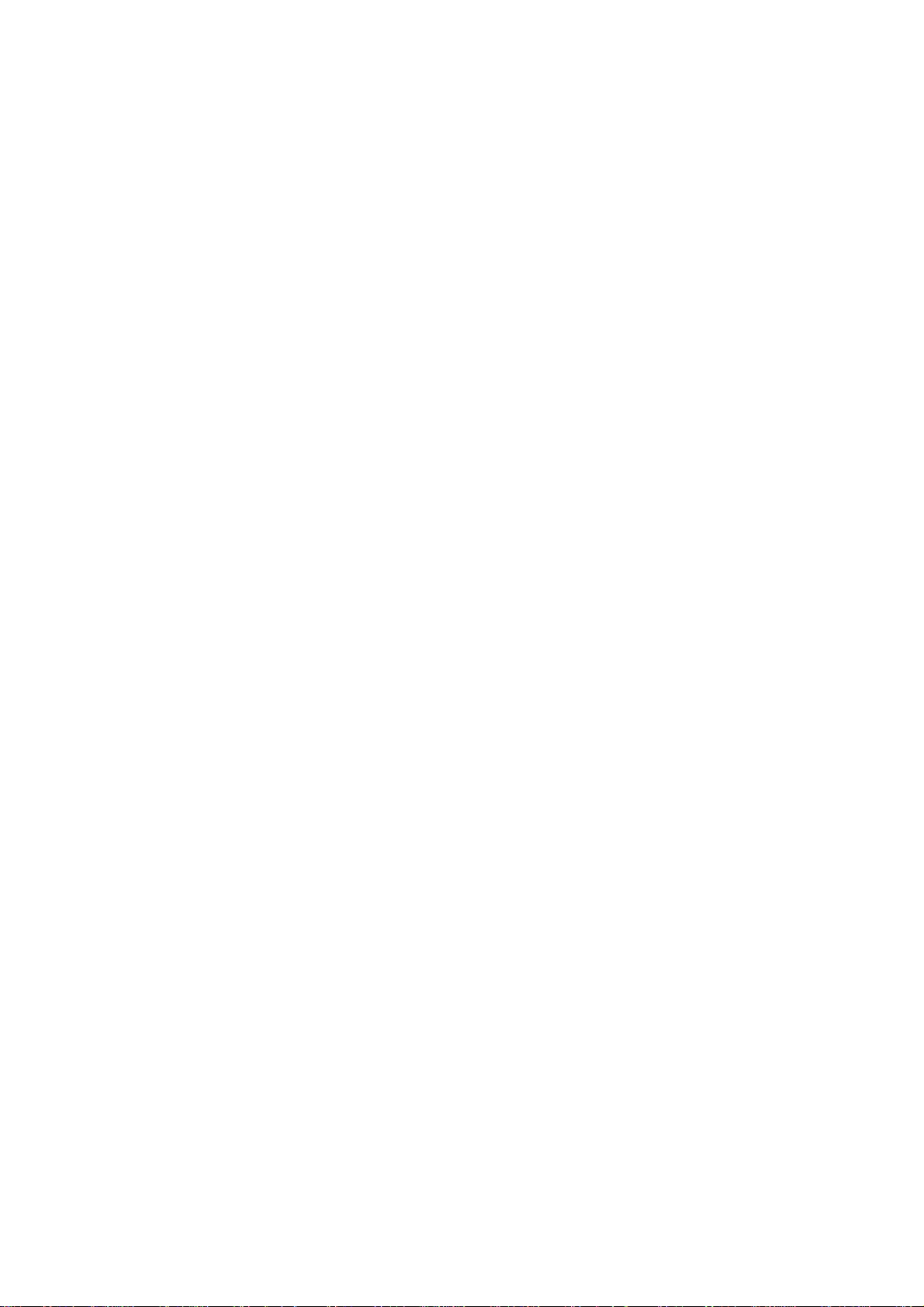
1 Installation ........................................................................................................................................ 7
1.1 Installation du programme......................................................................................................... 8
1.2 Conseils pour accélérer le programme..................................................................................... 8
1.3 Paramètres système importants ............................................................................................... 8
2 Visite guidée.....................................................................................................................................9
2.1 A propos de ce manuel ............................................................................................................. 9
2.1.1 Terminologie de base ........................................................................................................ 9
2.1.2 Symboles graphiques......................................................................................................... 9
2.2 Définir l’échelle........................................................................................................................10
2.3 Définir l’unité de mesure ......................................................................................................... 10
2.4 La grille.................................................................................................................................... 10
2.5 Paramètres d’affichage ........................................................................................................... 12
2.6 Menus contextuels .................................................................................................................. 12
2.7 Conseils aux utilisateurs d’autres programmes de la gamme ................................................ 14
3 Présentation de l'écran................................................................................................................... 15
3.1 Barre de titre............................................................................................................................ 15
3.2 Barre de menus.......................................................................................................................15
3.3 Onglets de plan et barres d'outils............................................................................................ 16
3.4 Curseur d’élévation ................................................................................................................. 16
3.5 Règle virtuelle.......................................................................................................................... 16
3.6 Outils de mesure..................................................................................................................... 17
3.7 Bouton Etage en cours............................................................................................................ 17
3.8 Barre d’état..............................................................................................................................17
3.9 Barres de défilement............................................................................................................... 18
3.10 Boutons Liveview .................................................................................................................... 18
3.11 Barre de prévisualisation......................................................................................................... 18
3.12 Boutons de lancement ............................................................................................................ 18
4 Ouvrir et enregistrer des fichiers .................................................................................................... 19
4.1 Ouvrir un fichier....................................................................................................................... 19
4.2 Enregistrer un fichier...............................................................................................................19
4.3 Fermer un fichier.....................................................................................................................20
5 Cotes, mesures et texte ................................................................................................................. 20
5.1 Cotes....................................................................................................................................... 20
5.2 Utilisation de la règle virtuelle.................................................................................................. 21
5.3 Calculer la superficie............................................................................................................... 22
5.4 Ajouter du texte.......................................................................................................................22
6 Gestion de l'affichage.....................................................................................................................23
6.1 Visualiser le plan en 2D........................................................................................................... 23
6.2 Zoom avant et arrière en 2D ................................................................................................... 24
6.3 Panoramique sur le plan en 2D............................................................................................... 25
1
Page 2
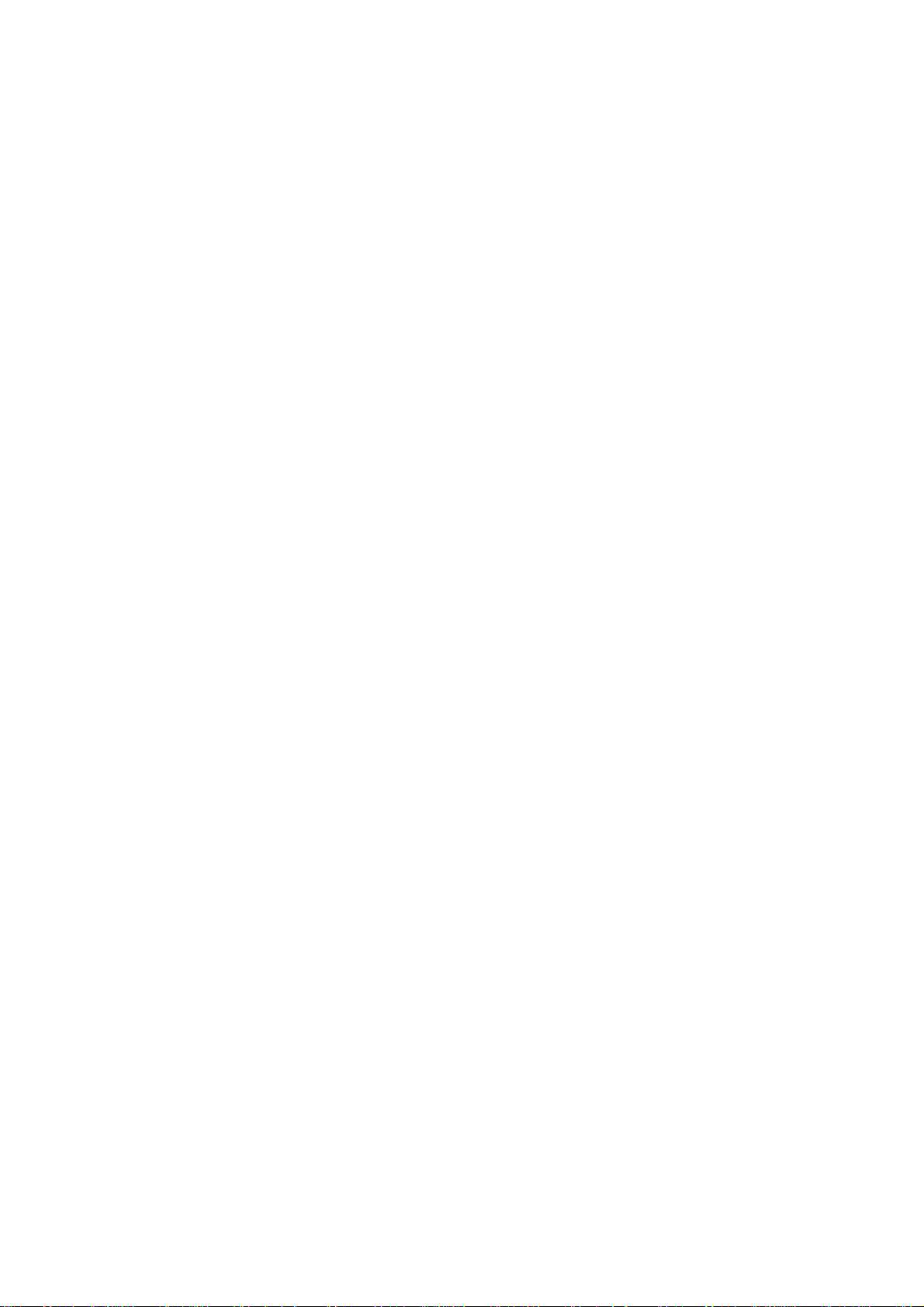
6.4 Utiliser les points de vue ......................................................................................................... 25
6.5 Organiser les fenêtres 2D et 3D..............................................................................................25
7 Plan des fondations........................................................................................................................ 29
7.1 Définir le périmètre de fondation............................................................................................. 30
7.2 Modifier les propriétés des murs extérieurs ............................................................................ 33
7.3 Ajouter des poutres de renfort................................................................................................. 35
7.4 Définir des poteaux de fondation ............................................................................................ 37
7.5 Ajouter des câbles de tension................................................................................................. 38
7.6 Dessiner une pente de fondation ............................................................................................ 39
7.7 Créer un sous-sol.................................................................................................................... 39
7.8 Créer une fondation à demi-niveaux....................................................................................... 40
7.9 Utiliser le curseur d'élévation .................................................................................................. 40
8 Plan de l'étage................................................................................................................................ 41
8.1 Dessiner des murs extérieurs .................................................................................................42
8.2 Modifier les propriétés des murs extérieurs ............................................................................ 44
8.3 Définir des segments de murs pignons................................................................................... 45
8.4 Dessiner les murs intérieurs.................................................................................................... 47
8.5 Dessiner des murs irréguliers ................................................................................................. 49
8.6 Personnaliser les propriétés des murs intérieurs.................................................................... 51
8.7 Définir la hauteur de plafond................................................................................................... 54
8.8 Déplacer des murs..................................................................................................................55
8.9 Ajouter des ouvertures............................................................................................................56
8.10 Ajouter des portes...................................................................................................................58
8.11 Déplacer une ouverture ou une porte...................................................................................... 60
8.12 Modifier les paramètres des portes......................................................................................... 61
8.13 Supprimer une ouverture ou une porte ................................................................................... 63
8.14 Ajouter des fenêtres................................................................................................................ 63
8.15 Déplacer une fenêtre............................................................................................................... 65
8.16 Modifier les propriétés de la fenêtre........................................................................................66
8.17 Elever une fenêtre................................................................................................................... 68
8.18 Empiler des fenêtres ...............................................................................................................68
8.19 Supprimer une fenêtre ............................................................................................................ 69
8.20 Ajouter un étage supplémentaire ............................................................................................69
8.21 Créer un demi-niveau.............................................................................................................. 72
8.22 Dessiner un escalier................................................................................................................73
8.23 Modifier un escalier................................................................................................................. 74
8.24 Ajouter des balustrades .......................................................................................................... 75
8.25 Modifier une balustrade........................................................................................................... 76
8.26 Ajouter une dalle ..................................................................................................................... 77
8.27 Calculer la superficie du plancher........................................................................................... 79
2
Page 3
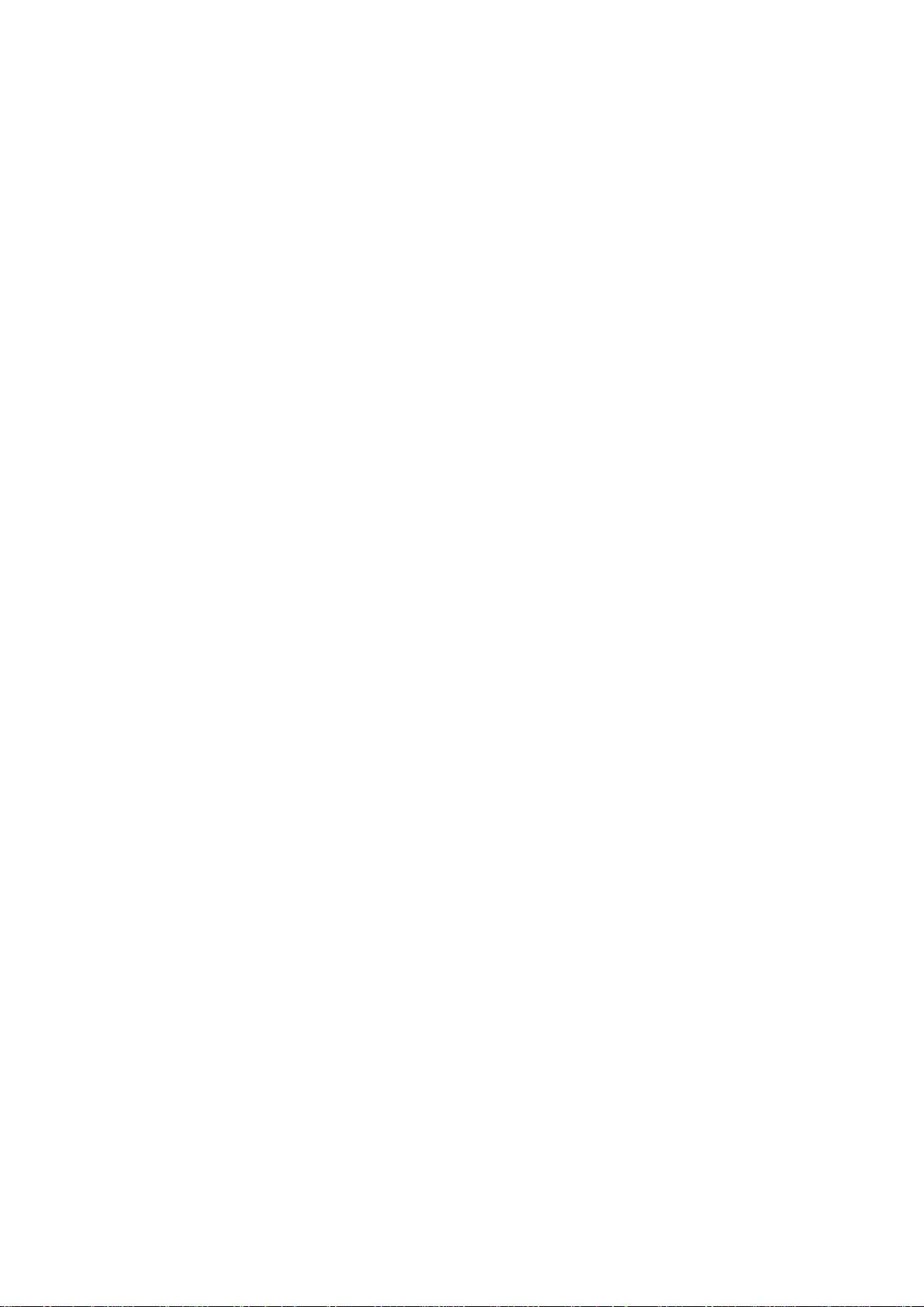
8.28 Ajouter une trémie................................................................................................................... 79
8.29 Ajouter des objets ................................................................................................................... 81
8.30 Editer des objets...................................................................................................................... 82
8.31 Déplacer des objets ................................................................................................................ 83
8.32 Elever des objets.....................................................................................................................84
9 Plan de l'installation électrique .......................................................................................................84
9.1 Placer des prises et des interrupteurs..................................................................................... 85
9.2 Ajouter des gaines électriques................................................................................................ 87
9.3 Ajouter des lampes ................................................................................................................. 88
9.4 Placer des prises téléphone et TV/réseau .............................................................................. 89
9.5 Ajouter un détecteur de fumée ou un thermostat.................................................................... 90
9.6 Ajouter un ventilateur de plafond............................................................................................. 91
10 Installation sanitaire.................................................................................................................... 91
10.1 Placer un WC..........................................................................................................................92
10.2 Ajouter des éviers.................................................................................................................... 93
10.3 Ajouter des baignoires............................................................................................................. 94
10.4 Placer une douche .................................................................................................................. 95
10.5 Placer le chauffe-eau .............................................................................................................. 96
10.6 Placer une prise d'eau............................................................................................................. 96
10.7 Placer une prise de gaz........................................................................................................... 97
10.8 Ajouter des siphons de sol...................................................................................................... 98
11 Ventilation, chauffage et climatisation (CVCA)...........................................................................99
11.1 Placer des gaines de ventilation.............................................................................................. 99
11.2 Placer des grilles de ventilation............................................................................................. 102
11.3 Ajouter une chaudière, un climatiseur ou une pompe à chaleur........................................... 103
11.4 Placer des radiateurs ............................................................................................................ 105
12 Onglet Toiture........................................................................................................................... 105
12.1 Ajouter un toit........................................................................................................................ 106
12.2 Utiliser l'outil Toit à main levée..............................................................................................109
12.3 Dessiner un toit à deux angles de pente par pan.................................................................. 111
12.4 Dessiner un toit à deux pans inégaux................................................................................... 114
12.5 Ajouter une sous-face ........................................................................................................... 117
13 Onglet Terrasse........................................................................................................................119
13.1 Créer une terrasse ................................................................................................................ 119
13.2 Calculer la superficie de la terrasse...................................................................................... 121
13.3 Modifier la hauteur d'une terrasse......................................................................................... 121
13.4 Editer les options de balustrade............................................................................................ 122
13.5 Editer les options d'habillage.................................................................................................124
13.6 Editer les options des marches.............................................................................................125
13.7 Ajouter des balustrades personnalisées ............................................................................... 127
3
Page 4
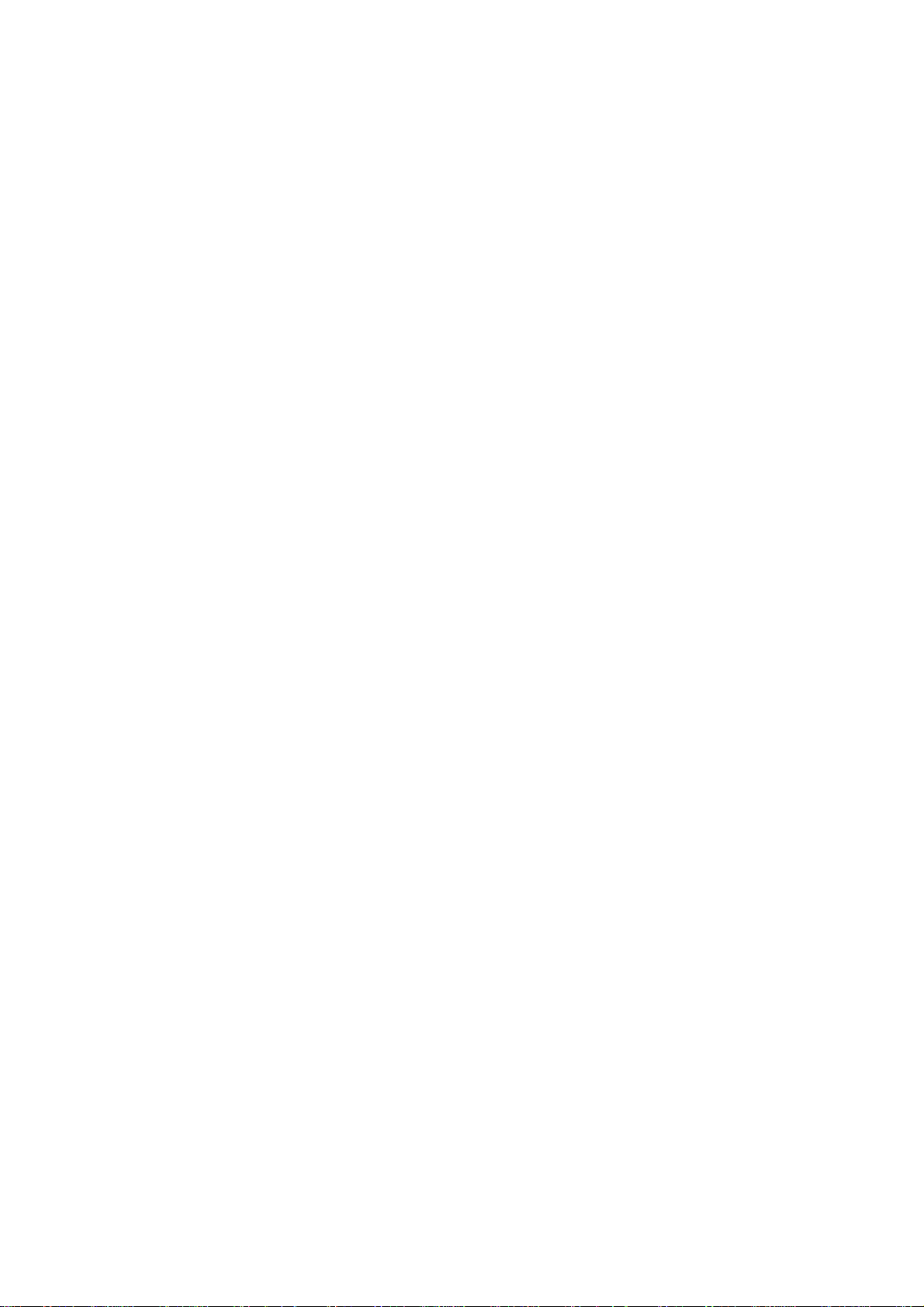
13.8 Modifier une balustrade personnalisée ................................................................................. 127
13.9 Placer un escalier..................................................................................................................128
13.10 Modifier un escalier personnalisé...................................................................................... 129
14 Onglet Paysage ........................................................................................................................ 130
14.1 Définir la limite de propriété................................................................................................... 131
14.2 Calculer la superficie de la propriété.....................................................................................131
14.3 Ajouter une zone de remblai ................................................................................................. 131
14.4 Calculer la superficie d'une zone de remblai......................................................................... 132
14.5 Créer des talus et des dépressions....................................................................................... 132
14.6 Dessiner des allées............................................................................................................... 134
14.7 Calculer la superficie d'une allée........................................................................................... 135
14.8 Créer une bordure................................................................................................................. 135
14.9 Dessiner des clôtures et portails........................................................................................... 136
14.10 Dessiner des murs de soutènement.................................................................................. 137
14.11 Placer un arroseur.............................................................................................................138
14.12 Modifier la topographie...................................................................................................... 139
14.13 Ajouter des plantes............................................................................................................ 140
14.14 Faire grandir les plantes.................................................................................................... 142
15 Onglet DAO............................................................................................................................... 142
15.1 Utiliser les outils de DAO....................................................................................................... 142
16 Editer le plan............................................................................................................................. 144
16.1 Edition à l'aide des commandes Couper, Copier, Coller et Supprimer................................. 144
16.2 Copier les objets entre différents étages............................................................................... 145
16.3 Déplacer les objets vers différents étages............................................................................ 145
16.4 Déplacer des objets d'un plan à un autre.............................................................................. 146
16.5 Utiliser la fonction Précision .................................................................................................. 147
16.6 Faire pivoter une sélection.................................................................................................... 147
16.7 Personnaliser les couleurs sur le plan .................................................................................. 148
16.8 Elever des objets...................................................................................................................150
16.9 Utiliser le curseur d'élévation ................................................................................................ 150
17 Onglets de plan......................................................................................................................... 153
17.1 Sélectionner un onglet de plan.............................................................................................. 153
17.2 Choisir les plans visibles....................................................................................................... 153
17.3 Déplacer des éléments entre différents plans....................................................................... 154
18 LiveView.................................................................................................................................... 154
18.1 Ouvrir une fenêtre LiveView..................................................................................................155
18.2 Se déplacer dans la vue 3D.................................................................................................. 158
18.3 Appliquer des textures........................................................................................................... 160
18.4 Appliquer une couleur ........................................................................................................... 160
18.5 Utiliser des couleurs personnalisées..................................................................................... 161
4
Page 5
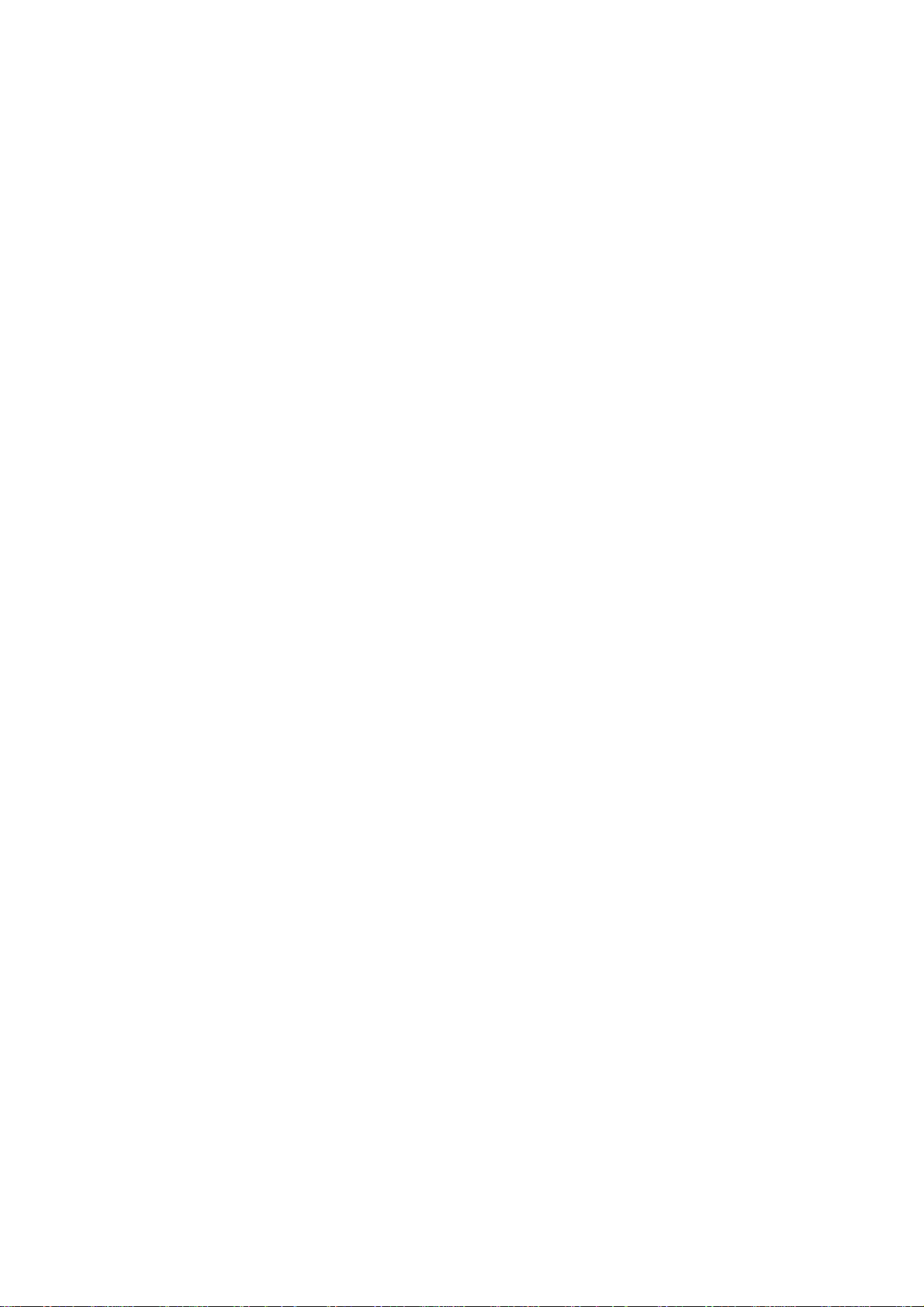
18.6 Appliquer une plinthe ou des lambris.................................................................................... 162
18.7 Ajouter l'éclairage et les ombres ........................................................................................... 163
18.8 Vues en élévation.................................................................................................................. 164
18.9 Utiliser ClearView..................................................................................................................165
18.10 Ajuster la qualité du rendu................................................................................................. 166
18.11 Visualiser au stade de la charpente .................................................................................. 166
18.12 Masquer les portes dans la vue 3D................................................................................... 168
19 Intégrateur de plan....................................................................................................................168
19.1 Importer une image pour l'Intégrateur de plan......................................................................168
19.2 Ajuster l'échelle du dessin..................................................................................................... 169
19.3 Tracer le plan importé ........................................................................................................... 170
19.4 Masquer une image importée par l'Intégrateur de plan ........................................................ 170
20 Estimateur de coût.................................................................................................................... 170
20.1 Calculer le coût général de la construction ........................................................................... 170
20.2 Compléter les tableaux des fenêtres et portes...................................................................... 171
20.3 Compléter le tableau des fournitures électriques.................................................................. 171
20.4 Compléter le tableau de l'installation sanitaire...................................................................... 171
20.5 Compléter le tableau des matériels de ventilation ................................................................ 172
20.6 Compléter le tableau des poteaux de fondation.................................................................... 172
20.7 Compléter le coût des câbles de tension .............................................................................. 172
20.8 Compléter le tableau des poteaux de charpente .................................................................. 172
20.9 Compléter le tableau des linteaux de portes et fenêtres....................................................... 173
20.10 Compléter le calcul du coût de la toiture ........................................................................... 173
20.11 Compléter le tableau des fermes ...................................................................................... 173
20.12 Compléter le tableau des matériaux nécessaires pour les terrasses................................ 173
20.13 Compléter le calcul du coût du jardin ................................................................................ 174
20.14 Compléter le tableau des plantes...................................................................................... 174
21 Real Model................................................................................................................................ 174
21.1 Préparatifs pour la construction d'une maquette RealModel ................................................ 174
21.2 Définir l'échelle......................................................................................................................175
21.3 Choisir le matériau de construction....................................................................................... 175
21.4 Définir les paramètres d'impression...................................................................................... 175
21.5 Imprimer des modèles .......................................................................................................... 176
21.6 Construire des modèles de murs.......................................................................................... 177
21.7 Construire des modèles de toits............................................................................................ 177
21.8 Imprimer les textures et couleurs du modèle........................................................................ 177
21.9 Appliquer les textures et couleurs de modèle à la maquette ................................................ 178
22 Editeur de Mobilier 3D .............................................................................................................. 179
22.1 Interface ................................................................................................................................ 179
22.1.1 Barre de titre .................................................................................................................. 179
5
Page 6

22.1.2 Barre de menus ............................................................................................................. 179
22.1.3 Barres d'outils ................................................................................................................180
22.1.4 Barre des cotes.............................................................................................................. 180
22.1.5 Barre d'état..................................................................................................................... 180
22.1.6 Barres de défilement...................................................................................................... 180
22.1.7 Barre de prévisualisation................................................................................................ 180
22.2 Les grilles de dessin.............................................................................................................. 180
22.2.1 Dessiner sur la grille de fond ......................................................................................... 181
22.2.2 Dessiner sur la grille horizontale....................................................................................181
22.2.3 Dessiner sur la grille latérale.......................................................................................... 182
22.2.4 Espacement de la grille..................................................................................................183
22.2.5 Editer en utilisant les vues 2D........................................................................................ 184
22.3 Dessiner en 3D...................................................................................................................... 203
22.3.1 Dessiner un rectangle 3D .............................................................................................. 203
22.3.2 Dessiner une ellipse 3D................................................................................................. 205
22.3.3 Dessiner un polygone régulier 3D.................................................................................. 207
22.3.4 Dessiner un polygone 3D quelconque........................................................................... 209
22.3.5 Dessiner un arc fermé 3D..............................................................................................211
22.3.6 Dessiner une portion de disque 3D................................................................................ 213
22.3.7 Dessiner un arc ouvert 3D............................................................................................. 216
22.3.8 Dessiner un segment de cercle 3D................................................................................ 218
22.3.9 Dessiner une surface 3D ............................................................................................... 221
22.3.10 Dessiner une surface courbe 3D................................................................................ 223
22.3.11 Utiliser le mode Sélectionner l'objet ........................................................................... 225
22.3.12 Utiliser le mode Sélectionner un point........................................................................ 226
22.3.13 Dessiner depuis un angle........................................................................................... 228
22.3.14 Dessiner depuis le centre........................................................................................... 230
22.4 Dessiner en 2D...................................................................................................................... 232
22.4.1 Dessiner un rectangle 2D .............................................................................................. 232
22.4.2 Dessiner une ellipse 2D................................................................................................. 234
22.4.3 Dessiner un polygone régulier 2D.................................................................................. 234
22.4.4 Dessiner un polygone quelconque 2D........................................................................... 236
22.4.5 Dessiner un arc fermé 2D..............................................................................................236
22.4.6 Dessiner une portion de disque 2D................................................................................ 237
22.4.7 Dessiner un arc ouvert 2D............................................................................................. 239
22.4.8 Dessiner un segment de cercle 2D................................................................................ 240
22.4.9 Dessiner une ligne 2D.................................................................................................... 242
22.4.10 Dessiner une courbe 2D............................................................................................. 243
22.4.11 Modifier la tension des courbes.................................................................................. 244
22.5 Convertir des objets 2D en 3D..............................................................................................249
6
Page 7
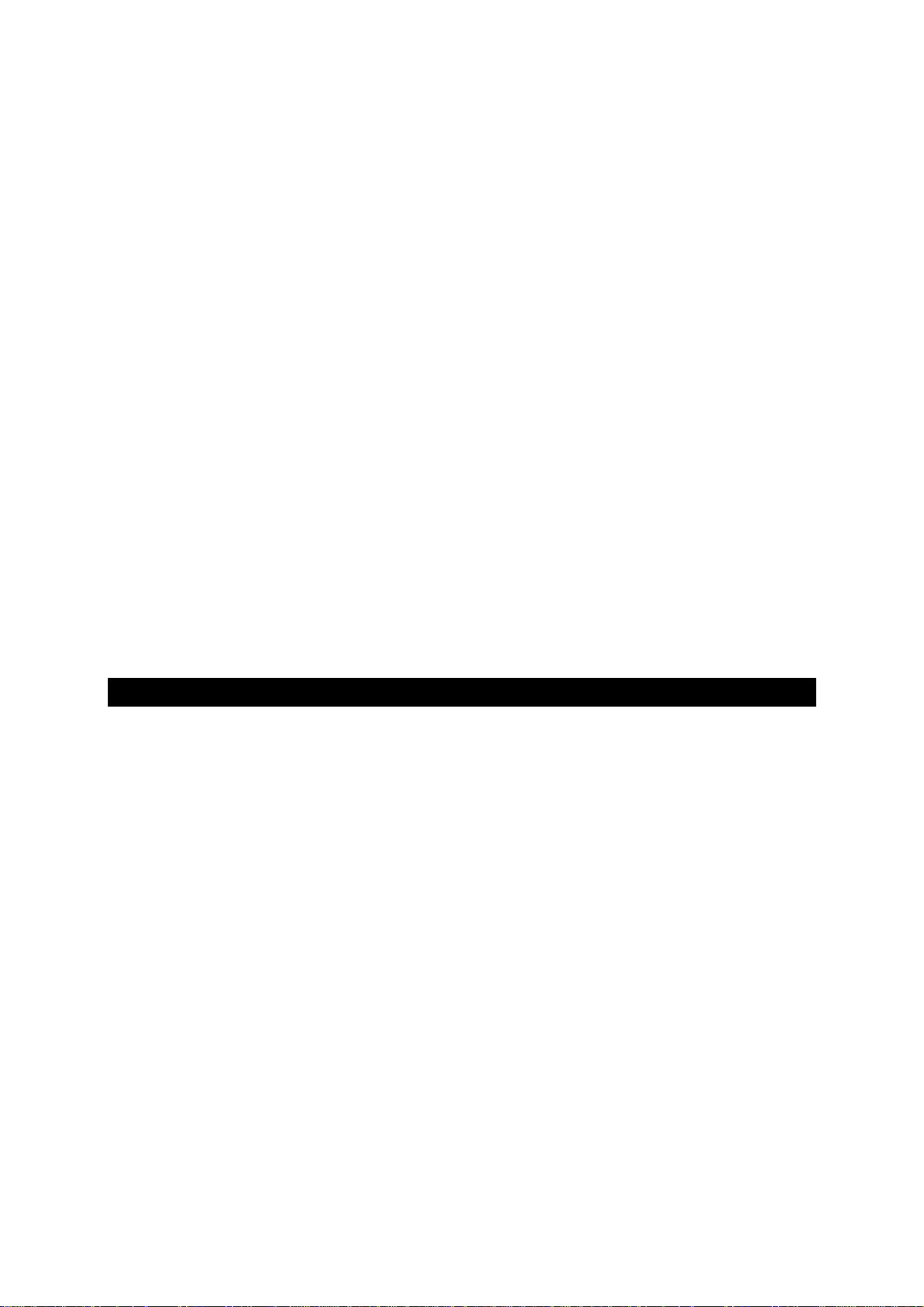
22.5.1 Extruder un objet 2D......................................................................................................249
22.5.2 Tourner un objet 2D.......................................................................................................251
22.6 Editer les objets 3D............................................................................................................... 253
22.6.1 Déformer un objet.......................................................................................................... 253
22.6.2 Faire pivoter un objet ..................................................................................................... 255
22.6.3 Spécifier une taille d'objet .............................................................................................. 257
22.6.4 Travailler sur des calques.............................................................................................. 258
22.6.5 Définir le paramètre de Précision................................................................................... 260
22.6.6 La fonction Basculer ...................................................................................................... 260
22.6.7 La fonction Symétrie ...................................................................................................... 264
22.6.8 Dupliquer des objets ...................................................................................................... 270
22.6.9 Grouper des objets ........................................................................................................ 274
22.7 L'affichage.............................................................................................................................274
22.7.1 Utiliser les vues en perspective et la projection parallèle .............................................. 275
22.7.2 Modes d'affichage Structure en fil de fer ou Avec textures............................................ 276
22.7.3 Utiliser la fonction Zoom ................................................................................................ 278
22.7.4 Définir l'angle de la caméra............................................................................................ 281
22.8 Appliquer des couleurs et des textures................................................................................. 282
22.8.1 Appliquer une couleur et une texture............................................................................. 282
22.8.2 Utiliser des couleurs personnalisées ............................................................................. 282
1 INSTALLATION
Architecte Studio Pro est un programme d’architecture de niveau professionnel conçu pour tous ceux
qui ont besoin de dessiner rapidement et avec précision les plans de leur maison et qui souhaitent en
outre avoir la possibilité de visualiser les plans en 3D.
Architecte Studio Pro comprend :
* Les tracés architecturaux
* L’installation sanitaire
* L’installation électrique
* L'estimation du coût
* La visualisation en 3D
* L’aménagement intérieur
* L’aménagement paysager
Architecte Studio Pro est un ensemble de programmes multi-niveaux totalement intégré et facile à
utiliser. Grâce à lui, vous pouvez aisément dessiner des plans de maisons et créer des modèles en
3D, à l’échelle, à partir de vos dessins.
Rien ne vous empêche plus, désormais, de vous lancer dans la conception de la maison de vos
rêves !
7
Page 8
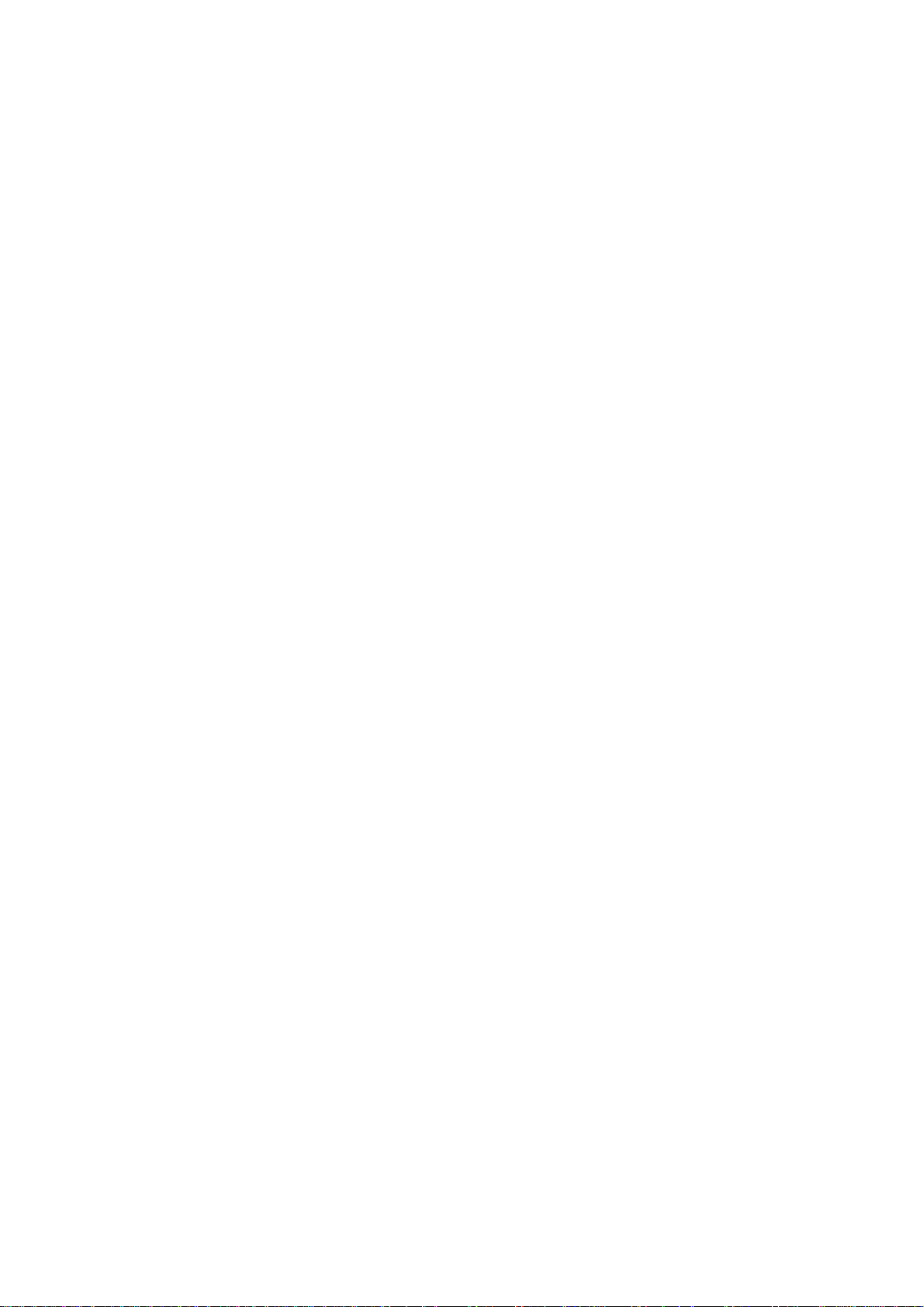
1.1 Installation du programme
Pour installer Architecte Studio Pro, exécutez le programme d'installation fourni sur le CD-ROM. Vous
ne pouvez ni installer ni reconfigurer Architecte Studio Pro en copiant directement les fichiers depuis le
CD sur votre disque dur.
Insérez le CD-ROM dans votre lecteur. Si le navigateur Micro Application ne s’affiche pas
automatiquement après l’ins ertion du CD dans le lecteur, double-cliquez sur le fichier Navigma.exe
situé à la racine du CD-ROM. Une fois dans le navigateur, cliquez sur le bouton Installer le logiciel.
Vous pouvez aussi exécuter le fichier setup.exe situé dans le dossier \setup du CD- ROM. Ces deux
méthodes conduisent au lancement de la procédure d'installation.
Pour continuer, cliquez sur le bouton Suivant dans l’écran d’accueil.
Les termes du contrat de lic ence s’affichent : lisez-les avec attention. Si vous êtes d’accord avec les
conditions exposées, cliquez sur Oui.
Dans la fenêtre suivante, indiquez le répertoire de votre disque dur dans lequel vous souhaitez installer
le programme. Celui pr oposé par déf aut es t C :\Progr am Files\Micro Application\Ar chitecte Studio Pro.
Toutefois, libre à vous de chois ir un tout autre dossier : pour c e fair e, cliquez sur le bouton Parcourir.
Dans la fenêtre qui apparaît à l’écran, sélectionnez celui de votre choix puis cliquez sur Suivant.
Vient ensuite le choix du dossier d’installation dans Windows. Par défaut, c’est Micro
Application/Architecte Studio Pro qui vous est proposé, afin que tous les logiciels Micro Application
soient disponibles au mêm e endroit. Ici aussi vous pouvez cependant changer ce paramètre dans la
boîte de dialogue affichée, en sélectionnant un dossier existant ou en tapant directement le nom de
celui que vous désirez créer. Cliquez ensuite sur Suivant.
Le programme procède maintenant à l’installation à proprement parler.
Au terme de cette opération, si vous avez conservé les paramètres proposés par défaut, le
programme se trouve, dans le menu Démarrer de Windows, sous Programmes/Micro
Application/Architecte Studio Pro. Cliquez alors sur le nom du logiciel.
1.2 Conseils pour accélérer le pr ogramme
Vous pouvez rendre le travail avec le programme plus fluide en modifiant quelques paramètres par
défaut du programme.
* Fermez la fenêtre LiveView si vous ne travaillez pas en 3D. Les calculs 3D ne sont pas effectués lorsque
la fenêtre LiveView est fermée.
* Utilisez la taille quart d'écran pour la fenêtre LiveView plutôt que la vue plein écran pour accélérer le
rendu. Plus la fenêtre LiveView est petite, plus le rendu est calculé rapidement.
* Vous n'êtes pas obligé d'attendre systématiquement la fin du rendu 3D. Cliquez simplement dans la
fenêtre LiveView pour interrompre le rendu.
* Masquez les étages sur lesquels vous ne travaillez pas. Vous évitez ainsi que le programme ne gaspille
des ressources à cause des étages inactifs.
1.3 Paramètres système importants
Certains paramètres système de votre ordinateur peuvent avoir une influence sur l'efficacité du
programme. En modifiant un ou plusieurs de ces paramètres, vous pouvez agir sur la manière dont
fonctionne le programme.
* Définissez les paramètres d'affichage à au moins 800x600 pixels et à une profondeur de couleurs de 24
ou 32 bits. Choisissez pour cela la commande Démarrer/Paramètres/Panneau de
configuration/Affichage/Paramètres.
* Si vous constatez que l'affichage 3D n'est pas net, diminuez l'accélération graphique. Choisissez
Démarrer/Paramètres/Panneau de configuration/Système/Performances/Graphiques. Diminuez
l'accélération graphique d'une graduation.
8
Page 9
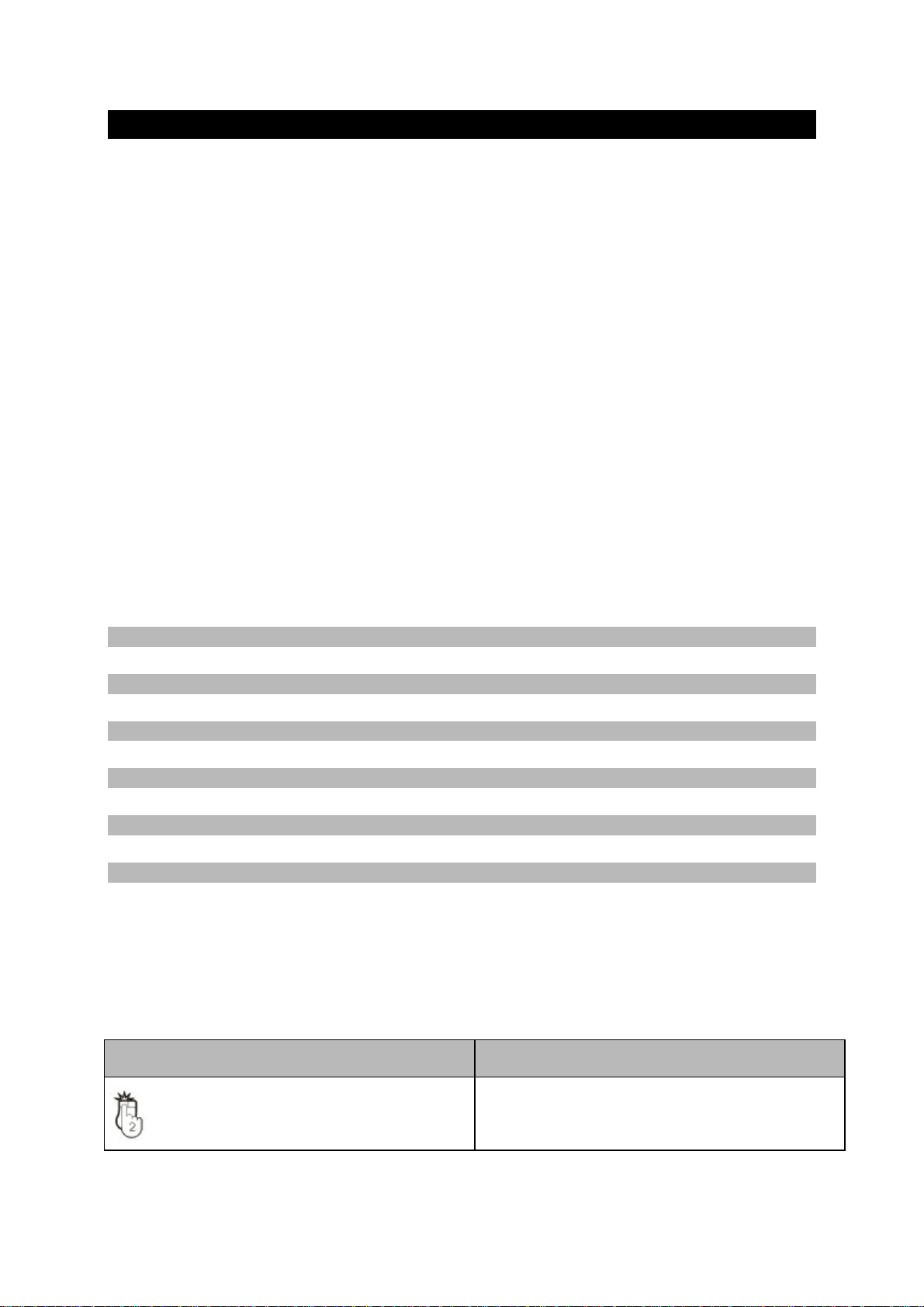
2 VISITE GUIDEE
Pour tirer le maximum de plaisir et de bénéfice d'Architecte Studio Pro, prenez quelques minutes pour
vous familiariser avec quelques concepts fondamentaux du programme. Ce chapitre décrit quelques
paramétrages qu'il est utile de connaître et explique les termes que vous rencontrerez tout au long de
ce manuel.
Architecte Studio Pro vous permet de définir une échelle de plan précise, de choisir le système de
mesure et de paramétrer la grille de référence. De nombreux paramétrages peuvent également être
effectués pour optimiser les performances lors des opérations de dessin et les vues en 3D.
2.1 A propos de ce manuel
Les textes et images de ce livre vous aideront à trouver rapidement l'information dont vous avez
besoin et à tirer le maximum d'Architecte Studio Pro. Chaque section est divisée en une série de
procédures pas à pas, afin que vous trouviez facilement l'aide dont vous avez précisément besoin.
Vous pouvez aussi vous reporter à l'index pour trouver toutes les rubriques relatives à un sujet.
Ce guide ne contient pas d’instructions sur l’installation et l’utilisation de Microsoft Windows. Si vous ne
vous sentez pas suffisamment familiarisé avec Windows ou avec les concepts associés à une
interface utilisateur orientée objet, nous vous recommandons de revoir d’abord l’aide en ligne de
Windows avant de vous lancer dans un travail sérieux avec Architecte Studio Pro.
2.1.1 Terminologie de base
Voici une liste de termes utilisés tout au long de ce guide. Prenez un moment pour vous familiariser
avec le langage utilisé et bien assurer la compréhension de la terminologie de base.
Cliquer
Presser et relâcher une fois le bouton gauche de la souris.
Cliquer avec le bouton droit
Presser et relâcher une fois le bouton droit de la souris.
Double-cliquer
Presser et relâcher deux fois le bouton gauche de la souris.
Cliquer et faire glisser
Presser le bouton gauche de la souris, le tenir enfoncé en déplaçant la souris en même temps.
Glisser et déposer
Cliquer pour sélectionner un élément, tenir le bouton de la souris enfoncé, faire glisser et relâcher.
Faire défiler
Utiliser les barres de défilement sur les côtés de la fenêtre d'application : cliquer sur le curseur de
défilement, tenir le bouton de la souris enfoncé et faire glisser le curseur.
2.1.2 Symboles graphiques
Différents types d'éléments graphiques sont utilisés dans ce manuel. Certaines images reproduisent
l'écran ou une boîte de dialogue qui s'affiche au cours d'une opération. Dans ces illustrations, nous
nous efforçons de montrer l'élément exactement tel qu'il aparaît à l'écran.
Symbole Signification
Cliquer pour sélectionner un point. Le cas échéant,
le numéro indique la position du clic dans une série
de clics.
9
Page 10
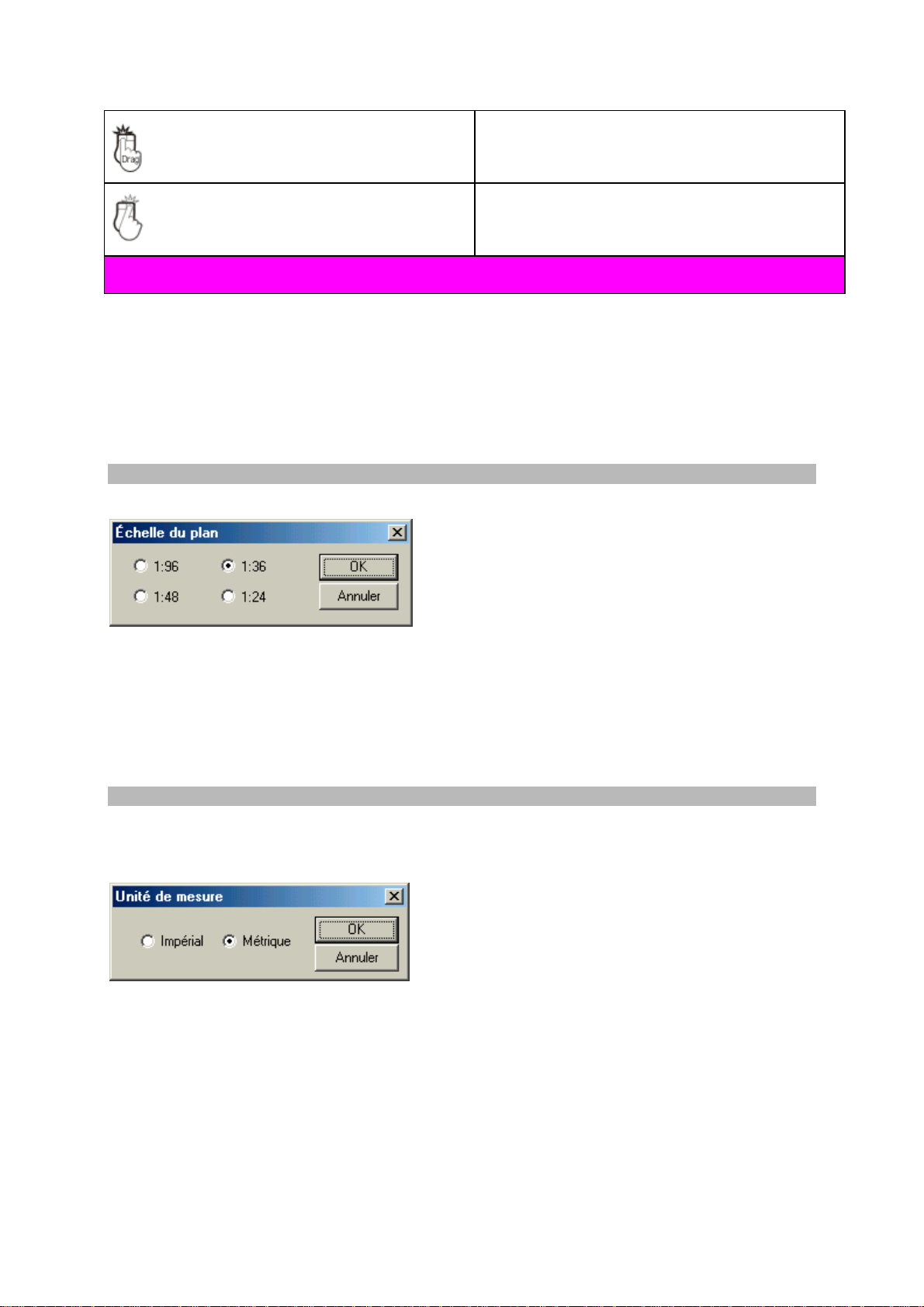
Cliquer et faire glisser. Le début de la flèche indique
où commencer, la fin de la flèche indique où
s'arrêter.
Clic avec le bouton droit de la souris. Le cas
échéant, le numéro indique la position du clic dans
une série de clics.
Symboles graphiques utilisés dans le manuel
2.2 Définir l’échelle
L’échelle est le rapport entre les dimensions réelles d’un objet et ses dimensions sur le plan imprimé.
L’échelle 1/36 est utilisée par défaut, ce qui signifie qu’un centimètre sur le plan représente 36 cm
dans la réalité. Vous pouvez modifier l’échelle à tout moment afin de l’adapter à vos besoins ou pour
imprimer vos dessins à l’échelle souhaitée.
Pour définir l’échelle du plan
1 Choisissez la commande Plan/Echelle du plan. La boîte de dialogue Echelle du plan s’affiche.
2 Sélectionnez une nouvelle échelle puis cliquez sur OK. La nouvelle échelle est appliquée à votre plan.
2.3 Définir l’unité de mesure
Dans Architecte Studio Pro, vous pouvez définir l’unité de mesure en sélectionnant soit le système
impérial en pieds et pouces, soit le système métrique en mètres et centimètres.
Définir l’unité de mesure
1 Choisissez la commande Plan/Unité de mesure. La boîte de dialogue Unité de mesure s’affiche.
2 Choisissez l’option Impérial ou Métrique puis cliquez sur OK. L’unité de mesure sélectionnée est
appliquée au plan.
2.4 La grille
Architecte Studio Pro vous permet de définir les propriétés de la grille dont vous vous servez lors du
dessin de votre plan. Cela vous permet de saisir des points basés sur la grille de référence. C’est utile
pour vous assurer que certains points sont définis précisément.
Les propriétés de la grille ont une influence directe sur l’alignement des objets, l'attraction qu’exerce la
grille sur les objets, etc. Par défaut, la grille a un pas de 30 cm.
10
Page 11
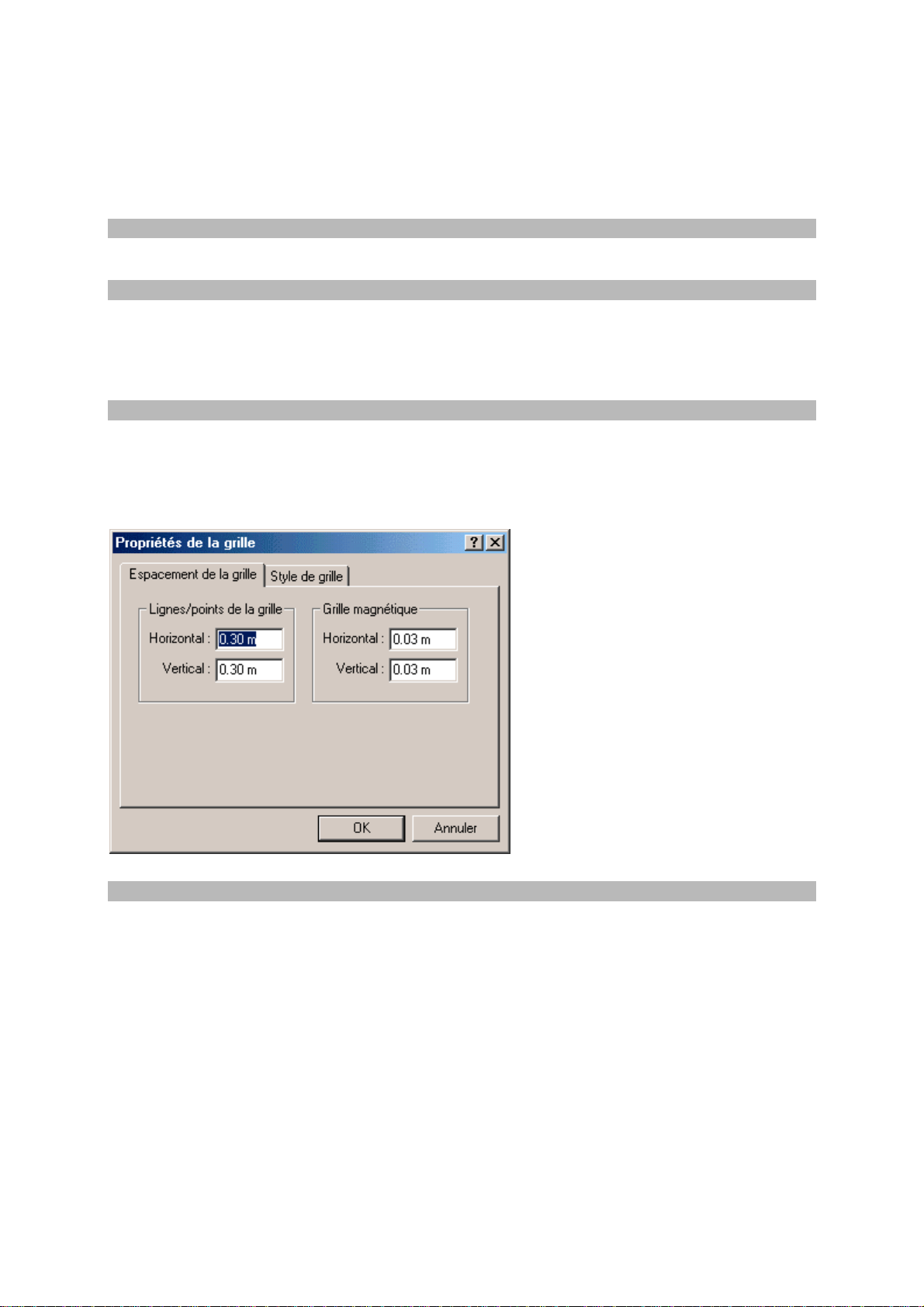
Vous pouvez personnaliser les paramètres de la grille en choisissant l’espacement et le style et en
décidant si la grille doit être affichée ou masquée.
Si vous utilisez la fonction Grille magnétique, les objets que vous faites glisser et déposez sur la
fenêtre de dessin sont attirés automatiquement et positionnés en fonction de la grille. La fonction
Grille magnétique est activée par défaut.
Désactiver la fonction Grille magnétique
* Choisissez la commande Options/Grille magnétique ou pressez Ctrl+R. La fonction est désactivée.
Pour l’activer à nouveau, il vous suffit de cliquer une nouvelle fois sur la même commande.
Définir les paramètres de la fonction Grille magnétique
1 Choisissez la commande Options/Propriétés de la grille. La boîte de dialogue Propriétés de la grille
s’affiche.
2 Sous l’onglet Espacement de la grille, tapez les nouvelles mesures dans la rubrique Grille magnétique
puis cliquez sur OK. Les objets que vous dessinerez ou déposerez sur la fenêtre de dessin seront à
présent attirés par la grille en fonction de ces nouveaux paramètres.
Définir le pas de la grille
1 Choisissez la commande Options/Propriétés de la grille. La boîte de dialogue Propriétés de la grille
s’affiche.
2 Tapez les nouvelles mesures pour l’espacement horizontal et vertical dans la rubrique Lignes/points de la
grille sous l’onglet Espacement de la grille, puis cliquez sur OK. Les nouvelles propriétés de la grille sont
appliquées.
Changer le style de la grille
1 Choisissez la commande Options/Propriétés de la grille. La boîte de dialogue Propriétés de la grille
s’affiche.
2 Activez l’onglet Style de grille.
3 Cliquez sur l’option Points ou Lignes, puis sur OK. Le nouveau style de grille est aussitôt appliqué.
11
Page 12
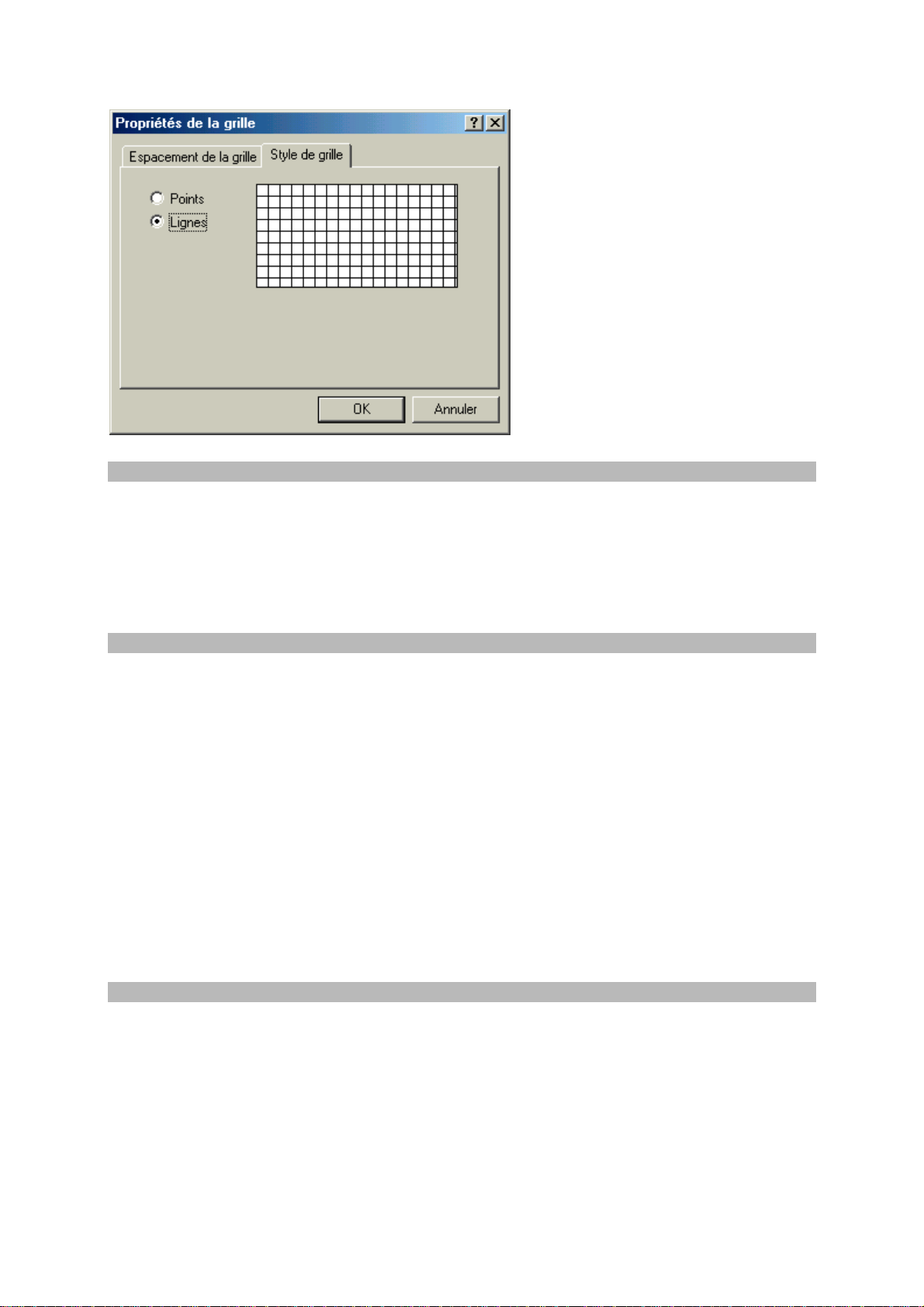
Afficher la grille
* Choisissez la commande Options/Grille visible. La grille est affichée dans la fenêtre de dessin.
2.5 Paramètres d’affichage
Architecte Studio Pro est conçu pour s’exécuter dans les meilleures conditions sur les systèmes
correspondant à la configuration spécifiée sur l’emballage. Toutefois, certains paramètres spécifiques
de l’écran peuvent être ajustés pour obtenir le meilleur affichage possible.
Ajuster les paramètres de l’écran pour optimiser l’affichage
1 Choisissez la commande Démarrer/Paramètres/Panneau de configuration de Windows. Le groupe de
programmes Panneau de configuration s’affiche.
2 Double-cliquez sur le module Affichage. La boîte de dialogue Propriétés de Affichage s’affiche.
3 Activez l’onglet Paramètres.
4 Dans la liste déroulante Couleurs, assurez-vous que l’option Couleurs (16 bits) est sélectionnée, au
minimum.
5 Dans la rubrique Zone d’écran, placez le curseur au minimum sur 800 x 600 pixels.
6 Cliquez sur OK. Les nouveaux paramètres d’affichage sont appliqués. Il se peut qu’il vous soit demandé
de redémarrer l’ordinateur pour appliquer les nouveaux réglages. Dans ce cas, cliquez sur OK ou sur Oui.
2.6 Menus contextuels
Dans Architecte Studio Pro, en cliquant avec le bouton droit de la souris, vous avez accès à de
nombreuses fonctions fréquemment utilisées, par exemple les commandes Couper et Coller, le choix
de l’endroit où doivent figurer les cotes sur le plan, les propriétés de la grille, etc.
Accéder au menu contextuel d’édition du plan
1 Sur la barre d'outils Standard, cliquez sur l’outil Sélection.
2 Cliquez avec le bouton droit de la souris sur un mur, dans la fenêtre de dessin. Le menu contextuel
d’édition du plan s’affiche.
3 Déplacez la souris dans le menu jusqu’à ce que la commande dont vous avez besoin soit en surbrillance.
4 Cliquez. La commande est activée.
12
Page 13
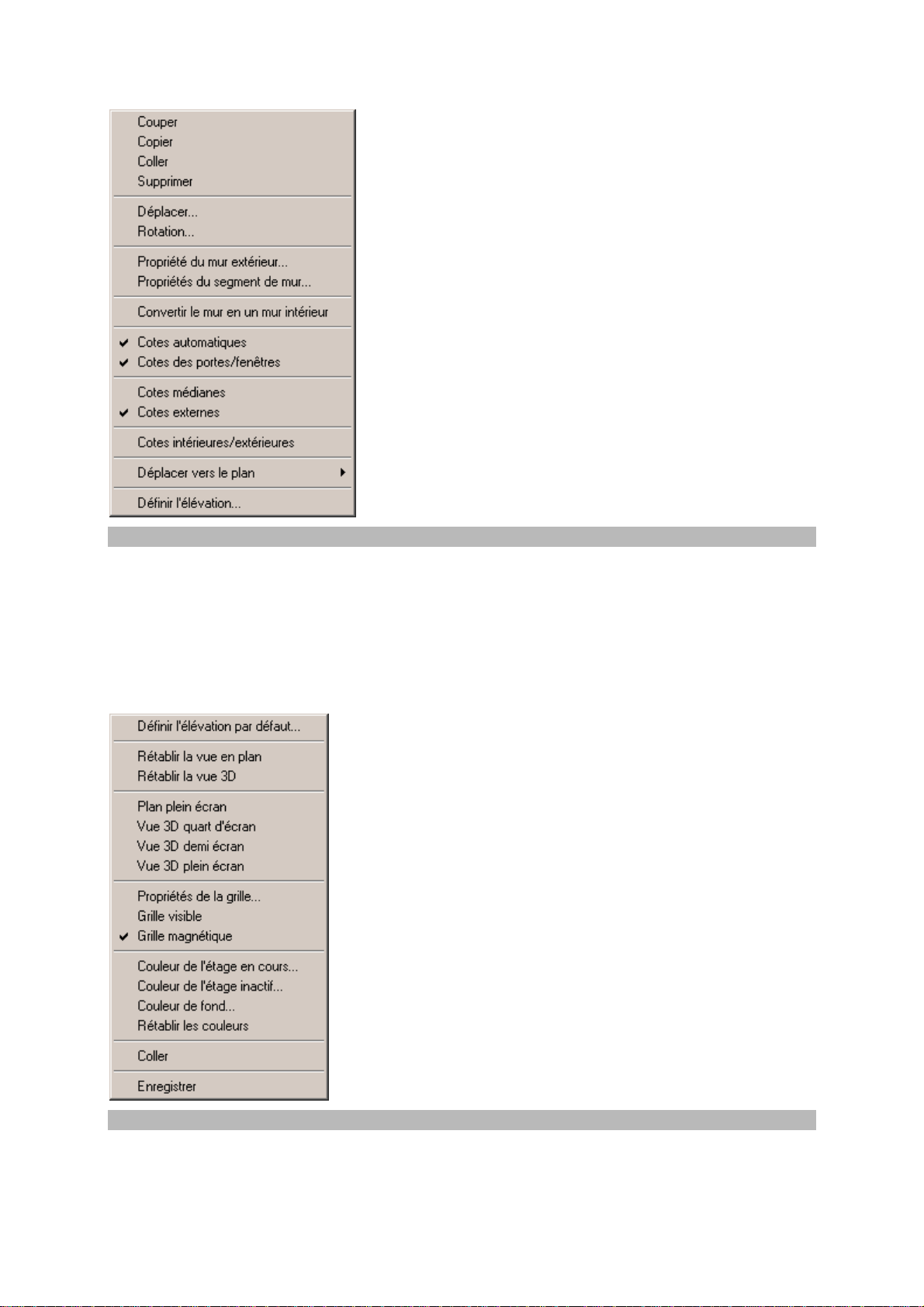
Accéder au menu contextuel des options du plan
1 Sur la barre d'outils Standard, cliquez sur l’outil Sélection.
2 Cliquez avec le bouton droit de la souris dans la fenêtre de dessin. Le menu contextuel des options du
plan s’affiche.
3 Assurez-vous qu’aucun objet n’est sélectionné lorsque vous cliquez avec le bouton droit de la souris. Si
un objet est sélectionné, vous obtenez en effet un autre menu contextuel.
4 Déplacez la souris dans le menu jusqu’à ce que la commande dont vous avez besoin soit en surbrillance.
5 Cliquez. La commande est activée.
Accéder au menu contextuel d’édition d’une plante
1 Sur la barre d'outils Standard, cliquez sur l’outil Sélection.
2 Cliquez avec le bouton droit de la souris sur une plante dans la fenêtre de dessin. Le menu contextuel
d’édition des plantes s’affiche.
13
Page 14
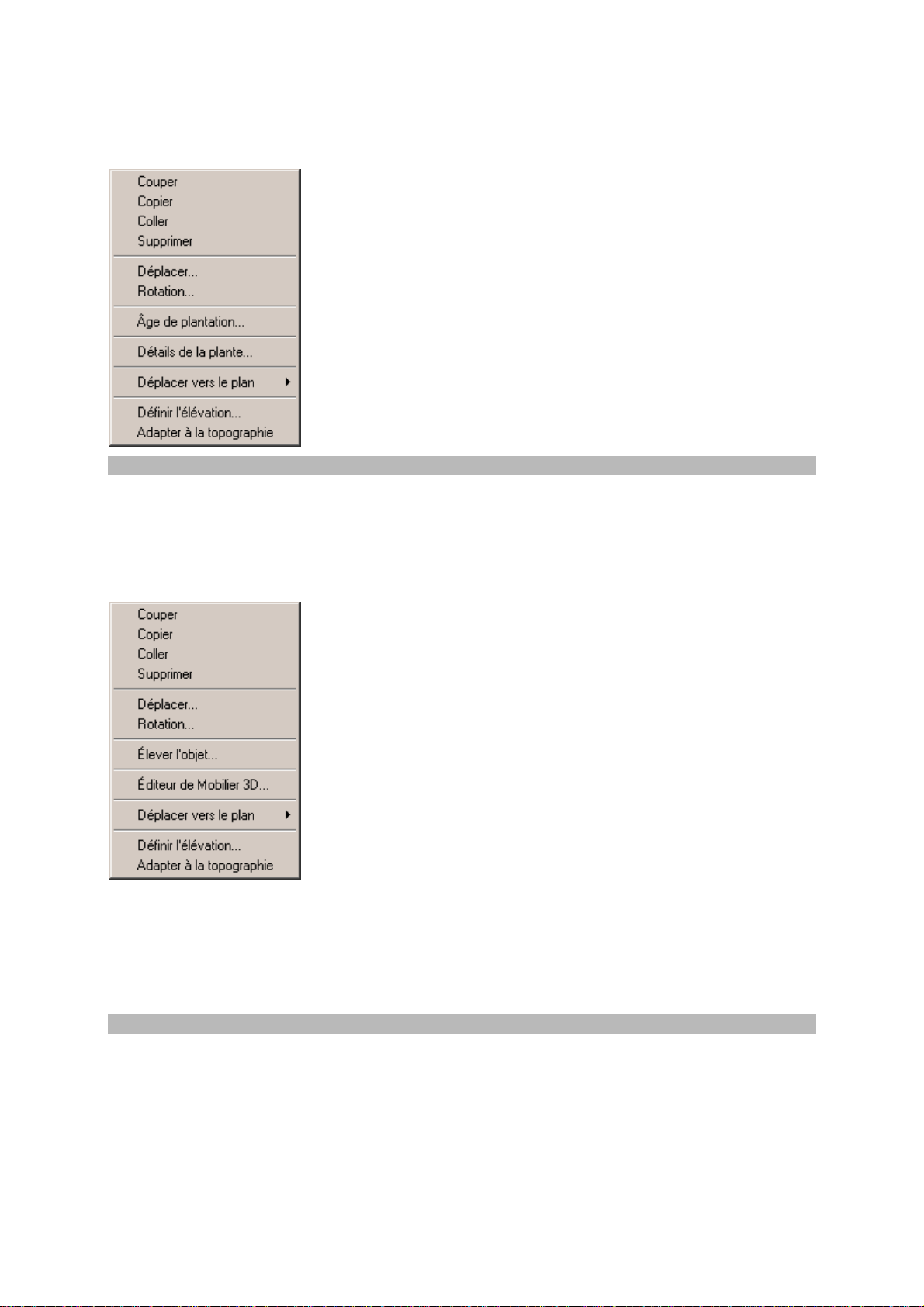
3 Déplacez la souris dans le menu jusqu’à ce que la commande dont vous avez besoin soit en surbrillance.
4 Cliquez. La commande est activée.
Accéder au menu contextuel d’édition d’un objet
1 Sur la barre d'outils Standard, cliquez sur l’outil Sélection.
2 Cliquez avec le bouton droit de la souris sur un objet dans la fenêtre de dessin. Le menu contextuel
d’édition de l’objet s’affiche.
3 Déplacez la souris dans le menu jusqu’à ce que la commande dont vous avez besoin soit en surbrillance.
4 Cliquez. La commande est activée.
2.7 Conseils aux utilisateurs d’autres programmes de la gamme
Architecte Studio Pro ouvrira tous les plans dessinés à l’aide d’autres programmes de la gamme
(Architecte Studio et Jardins et Paysagiste). Quelques modifications doivent éventuellement être
effectuées.
Mettre à jour un fichier d’un précédent programme de la gamme Architecte Studio Pro
1 Ouvrez le fichier.
2 Supprimez et redessinez tous les murs extérieurs à l’aide de l’outil Mur extérieur.
3 Utilisez la boîte de dialogue Propriétés du segment de mur pour ajuster toutes les sections de toits.
14
Page 15
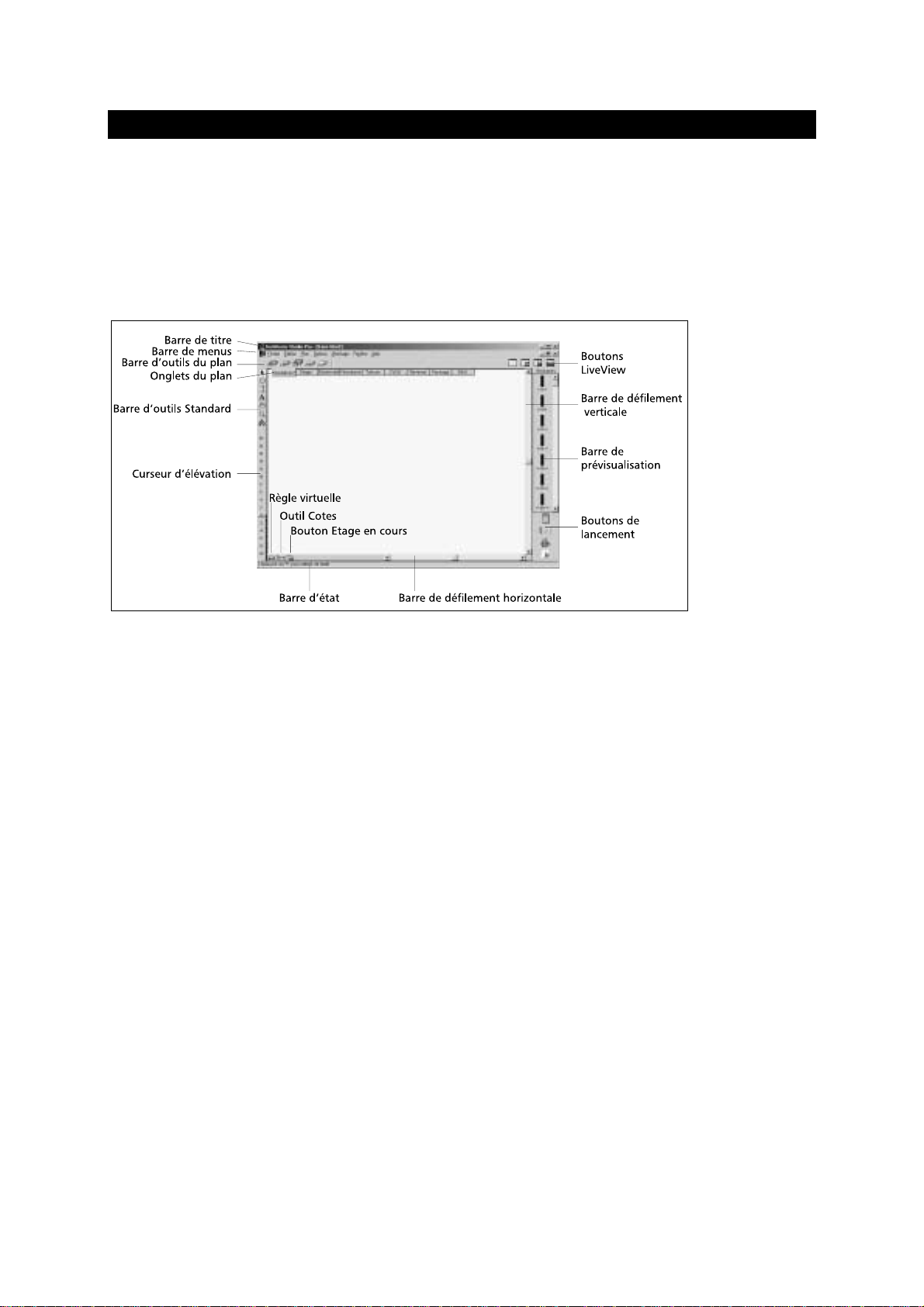
3 PRESENTATION DE L'ECRAN
Architecte Studio Pro met à votre disposition un ensemble de fonctions qui vous permettent de
dessiner aisément des plans d’une précision professionnelle. Ce chapitre en décrit les composants de
base.
Dans la plupart des cas, ce chapitre ne donne pas d’informations détaillées sur les concepts standard
ou sur des commandes de menus spécifiques de Windows. Pour obtenir de l’aide sur des concepts
relatifs à Windows tels que la souris, le menu Système, la gestion des fenêtres, les contrôles des
boîtes de dialogue, etc., reportez-vous à l’aide en ligne de Windows.
3.1 Barre de titre
La barre de titre se trouve tout en haut de la fenêtre d'application. Elle contient le nom du programme
ainsi que le nom du fichier de plan en cours. Les boutons situés à l’extrémité droite de la barre de titre
vous permettent de réduire la fenêtre en icône, de l’agrandir à sa taille maximale ou de restaurer ses
dimensions précédentes. Vous pouvez également agrandir ou restaurer une fenêtre en double-cliquant
sur sa barre de titre. Pour quitter rapidement l'application, double-cliquez sur l’icône du menu
Système, tout à gauche de la barre de titre. Si l'application ne s’exécute pas en mode plein écran,
vous pouvez faire glisser la barre de titre pour déplacer la fenêtre entière à une autre position.
3.2 Barre de menus
Vous pouvez choisir des commandes de menus à l’aide de la souris ou du clavier. Avec la souris,
cliquez sur le nom du menu puis, lorsque celui-ci est ouvert, sur la commande dont vous avez besoin.
Les commandes suivies d’une flèche ouvrent un sous-menu lorsque vous les mettez en surbrillance.
Lorsqu’une commande est en surbrillance, sa description s’affiche dans la barre d'état.
À l’aide du clavier, appuyez sur la touche Alt puis sur les touches correspondant à la lettre soulignée
dans le nom du menu et dans le nom de la commande. Si la commande ouvre un sous-menu, vous
devez taper également une lettre correspondant à la commande souhaitée dans ce sous-menu. Vous
pouvez également vous servir des touches de direction pour naviguer dans les menus. Appuyez sur
Entrée lorsque la commande souhaitée est en surbrillance. La touche Echap vous permet de revenir
au niveau de menu précédent.
Certaines commandes de menus fréquemment utilisées sont associées à des raccourcis clavier.
Ceux-ci sont indiqués dans les menus, à droite des commandes correspondantes. Vous pouvez
combiner à loisir toutes les techniques disponibles pour choisir des commandes de menus.
15
Page 16
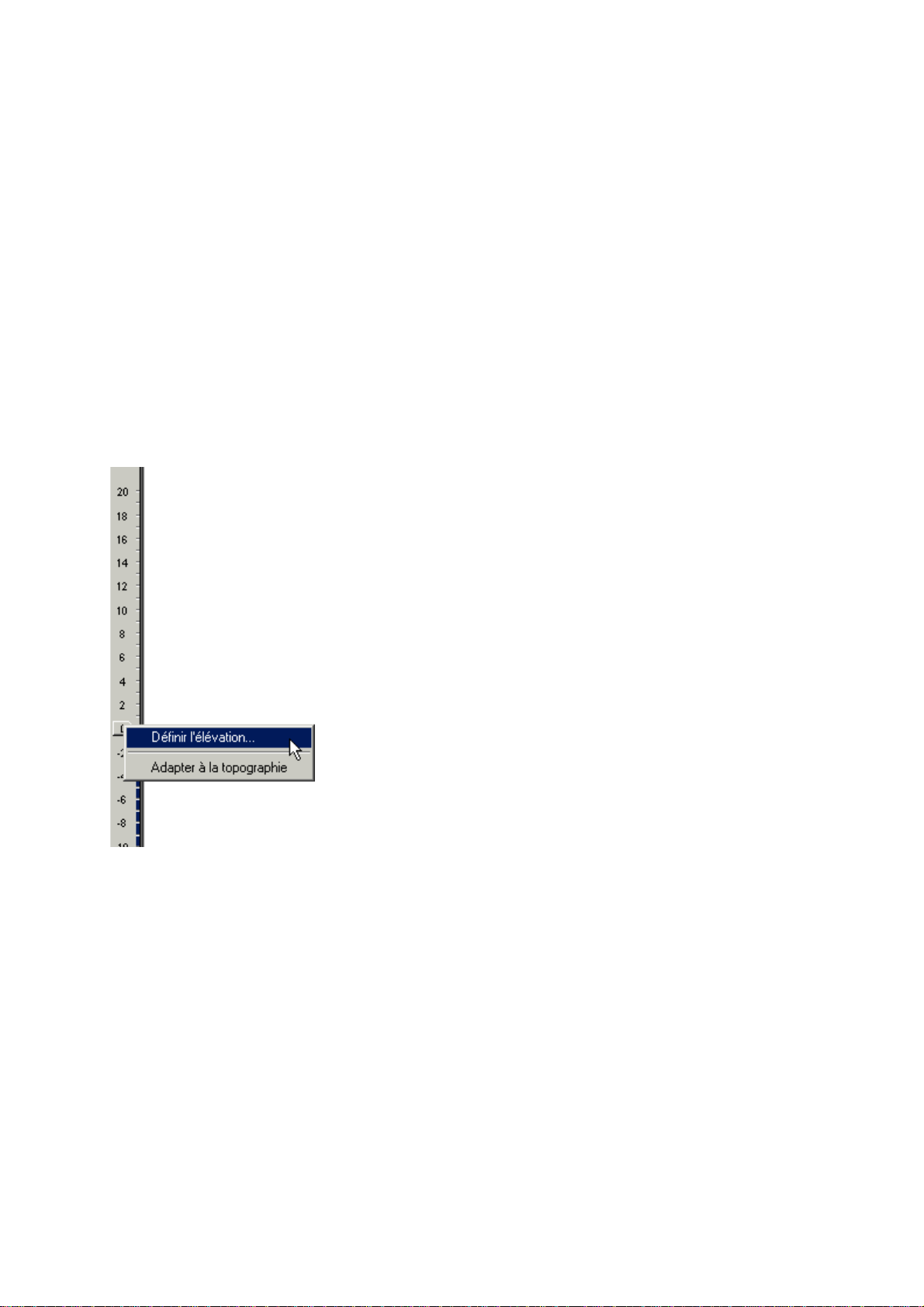
3.3 Onglets de plan et barres d'outils
En cliquant sur un onglet de plan, vous activez la barre d'outils correspondant à ce calque. Par
exemple, si vous cliquez sur l’onglet Paysage, la barre d'outils correspondante s’affiche. Par ailleurs,
en cliquant sur un onglet déjà activé et comportant une petite flèche vers le bas, vous pouvez afficher
ou masquer les autres plans. C’est utile par exemple si vous souhaitez visualiser le plan des
fondations uniquement, sans les murs et aménagements intérieurs, lors de la conception de
l’aménagement paysager.
Pour déterminer la fonction d’un outil, amenez le pointeur de la souris sur cet outil et reportez-vous à la
description qui s’affiche dans la barre d'état.
3.4 Curseur d’élévation
Architecte Studio Pro comporte un curseur d’élévation avec lequel vous pouvez déplacer aisément des
objets verticalement. Grâce à cette fonction, vous pouvez vous assurer que les fenêtres, portes,
plantes, etc. sont toujours exactement à la position souhaitée. Sélectionnez l’objet à élever et déplacez
le curseur en cliquant dessus et en le faisant glisser à l’aide de la souris.
3.5 Règle virtuelle
La règle virtuelle fonctionne à la manière d’un mètre-ruban réel. Elle est rangée dans un coin de l'écran
et lorsque vous en avez besoin, un clic suffit pour la faire apparaître au milieu de la fenêtre. Vous
pouvez alors la faire glisser à n'importe quelle position selon la mesure que vous souhaitez prendre.
Vous pouvez ensuite la ranger à nouveau jusqu’à sa prochaine utilisation. Pour déplacer la règle,
cliquez sur son centre et faites-la glisser. Pour l’allonger et la raccourcir, cliquez et faites glisser un des
points noirs à ses extrémités.
16
Page 17

La règle ne mesure pas uniquement les dimensions horizontales et verticales. Elle peut aussi être
étirée et orientée dans toutes les directions, si nécessaire.
3.6 Outils de mesure
Les outils de mesure fournis comprennent les cotes associatives ainsi que les cotes des portes et
fenêtres et fournissent aussi les données pour le calcul des superficies.
Les cotes associatives sont les mesures qui apparaissent lorsque vous ajoutez des éléments. Par
exemple, la fonction de cote associative vous montrera à quelle distance de chaque extrémité d’un
mur se trouve la fenêtre que vous êtes en train de positionner.
Lorsque la commande Cotes des portes/fenêtres est cochée, les mesures de toutes les portes et
fenêtres sont indiquées avec les cotes des murs et affichées sur le plan.
Si une des trois fonctions de calcul de superficie est activée, Architecte Studio Pro calcule la superficie
correspondante et l’affiche dans la barre d'état.
3.7 Bouton Etage en cours
Ce bouton vous permet de changer la vue en cours en fonction des étages de votre projet. Un clic sur
le bouton ouvre un menu contextuel dans lequel vous pouvez cliquer sur l’étage sur lequel vous
souhaitez travailler.
3.8 Barre d’état
La barre d'état se trouve dans l’angle inférieur gauche de l’écran. Elle affiche des invites et messages
du programme ainsi que des cotes. Consultez la barre d'état lorsque le pointeur de la souris se trouve
sur un bouton ou une commande de menu dont vous ignorez la fonction.
17
Page 18
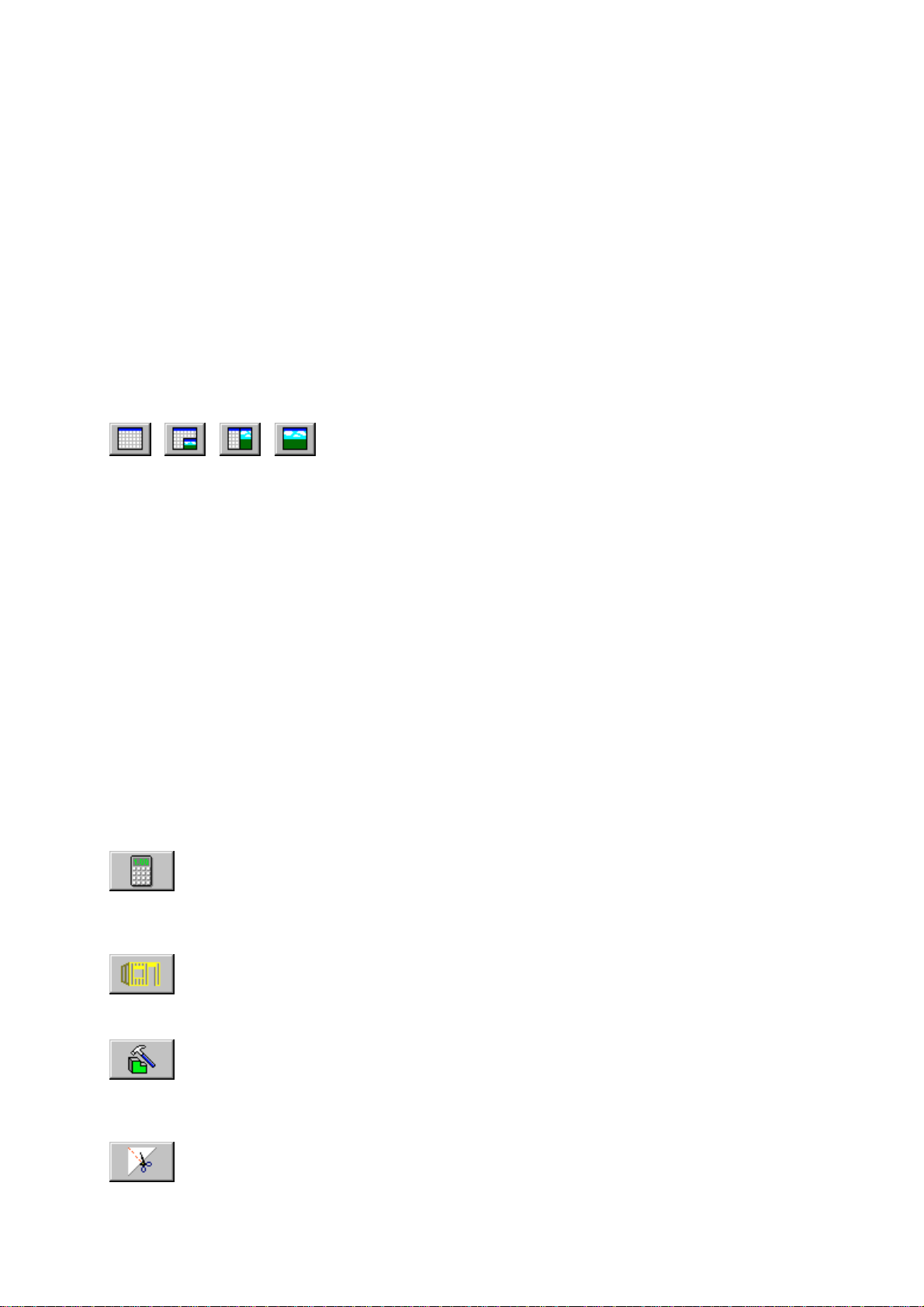
3.9 Barres de défilement
Les barres de défilement vous permettent de faire un panoramique sur le dessin, c'est-à-dire de
visualiser d’autres parties du plan à l’écran, sans modifier le niveau de zoom. Pour faire défiler le
dessin par petits pas, cliquez sur les flèches de défilement situées à chaque extrémité de la barre de
défilement. Pour progresser par grands pas, cliquez entre le curseur de défilement et une flèche de
défilement. Pour un défilement "sur mesure", faites glisser le curseur de défilement à l'aide de la
souris.
3.10 Boutons Liveview
Vos dessins prennent vie dans la fenêtre LiveView ! La vue par défaut est la vue plein écran du plan.
C'est celle que vous voyez lorsque vous démarrez Architecte Studio Pro. L'option Vue 3D quart
d'écran vous permet de disposer de la plus grande partie de l'écran pour le dessin tout en conservant
une possibilité de contrôler le résultat en vue 3D.
Si vous souhaitez vous concentrer en priorité sur le dessin en 2D tout en disposant d'une bonne vue
3D du projet, sélectionnez l'option Vue 3D demi écran. Lorsque vous êtes prêt à appliquer les textures
et couleurs à la maison de vos rêves, mieux vaut passer en mode Vue 3D plein écran.
3.11 Barre de prévisualisation
La barre de prévisualisation vous permet de sélectionner et de faire glisser des objets, textures et
couleurs sur votre plan. Le contenu de la barre change en fonction du mode de dessin en cours. Par
exemple, si vous installez des portes, la barre affiche les styles de portes les plus courants ; cela vous
permet de choisir le style avant de commencer le dessin. La barre de prévisualisation constitue la
manière la plus simple et la plus rapide de personnaliser un projet.
3.12 Boutons de lancement
Cliquez sur un des boutons de lancement pour démarrer l'un des programmes associés à Architecte
Studio Pro.
Pour démarrer l'Estimateur de coût, cliquez sur le premier bouton. L'Estimateur de coût calcule le coût
du projet en cours.
Pour activer la Vue en charpente, qui vous permet d'obtenir le rendu du projet au stade de l'ossature,
cliquez sur le second bouton.
Pour démarrer l'Editeur de Mobilier 3D, cliquez sur le troisième bouton.
Finalement, pour démarrer RealModel et construire une maquette à l'échelle du projet en cours,
cliquez sur le dernier bouton.
18
Page 19
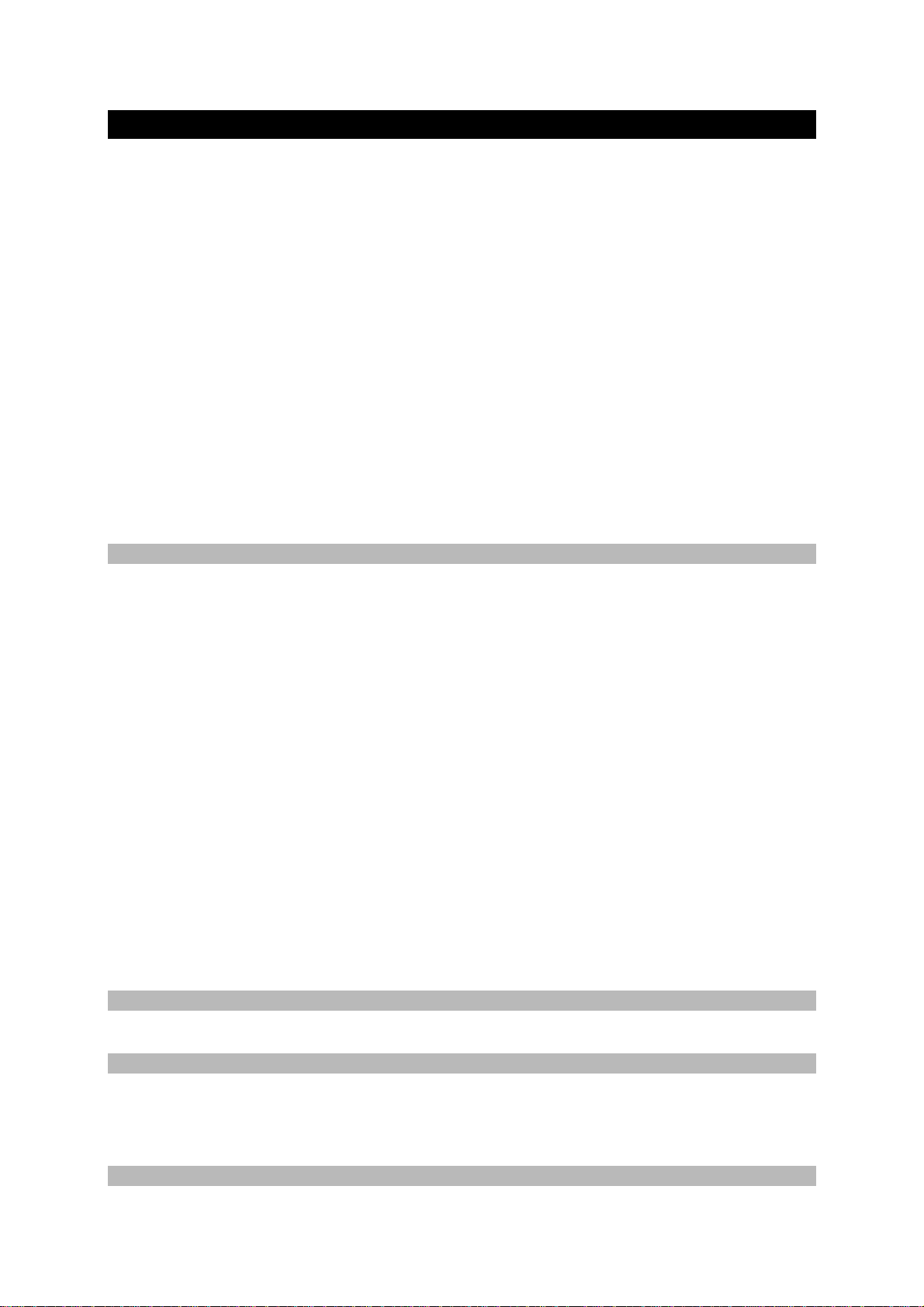
4 OUVRIR ET ENREGISTRER DES FICHIERS
Une nouvelle page vierge s'affiche au démarrage d'Architecte Studio Pro. Si vous voulez retravailler un
plan existant, vous devez l'ouvrir. Pour ouvrir un fichier, vous devez choisir la commande
Fichier/Ouvrir et sélectionner le nom du fichier. Une fois le fichier ouvert, vous pouvez l'éditer,
l'imprimer, le visualiser et l'enregistrer.
Plusieurs fichiers peuvent être ouverts en même temps. Leur nombre dépend de la quantité de
mémoire vive disponible et de la complexité des plans. Chaque fichier ouvert est affiché dans une
fenêtre spécifique.
Les modifications que vous apportez à votre plan ne sont conservées que dans la mémoire de
l’ordinateur, jusqu'à ce que vous les enregistriez. Pour conserver un plan en vue de le réutiliser par la
suite, vous devez l'enregistrer dans un fichier. Pour enregistrer un plan sous son nom en cours ou un
nouveau plan qui n'a pas encore de nom, utilisez la commande Enregistrer. En revanche, pour
enregistrer un plan sous un autre nom, utilisez la commande Enregistrer sous.
Ce chapitre vous explique comment ouvrir et enregistrer des fichiers de plans.
4.1 Ouvrir un fichier
À l'ouverture d'un fichier, les données qui y sont contenues sont copiées en mémoire et vous pouvez
alors éditer ou imprimer le plan.
Ouvrir un fichier existant
1 Choisissez la commande Fichier/Ouvrir. La boîte de dialogue Ouvrir s'affiche.
2 Dans la zone de liste Nom de fichier, tapez le nom du fichier que vous souhaitez ouvrir ou sélectionnez-le
en parcourant les différents lecteurs et dossiers. Quelques exemples de plans sont disponibles dans le
dossier Plans, qui est un sous-dossier du dossier d'installation du programme. Tous les fichiers Architecte
Studio Pro portent l'extension .pro.
3 Lorsque vous voyez le nom du fichier que vous voulez ouvrir, cliquez dessus pour le sélectionner.
4 Cliquez sur OK.
4.2 Enregistrer un fichier
Lorsque vous ouvrez un fichier, Architecte Studio Pro le copie dans la mémoire de l’ordinateur. Au fur
et à mesure de votre travail, vous modifiez les données stockées dans la mémoire. Toute panne du
système ou coupure de courant détruit cette copie. Pour sauvegarder votre travail durablement, vous
devez l'enregistrer dans un fichier sur un disque. Prenez l'habitude d'effectuer des enregistrements
réguliers, à intervalle de 15 minutes par exemple, ou chaque fois que vous terminez un travail que
vous ne souhaitez pas avoir à recommencer.
Si vous choisissez la commande Enregistrer, Architecte Studio Pro enregistre le plan en cours en
utilisant le nom et l'emplacement que vous lui avez assignés précédemment. Vous pouvez créer
plusieurs versions d'un dessin ou enregistrer des copies sur d'autres disques par mesure de
sauvegarde. Vous pouvez enregistrer chaque version sous un nom différent ou sous le même nom
dans différents dossiers ou sur différents disques.
Enregistrer un fichier existant
* Choisissez la commande Fichier/Enregistrer ou cliquez avec le bouton droit de la souris et choisissez la
commande Enregistrer dans le menu contextuel qui s'affiche.
Enregistrer un nouveau fichier, sans nom
1 Choisissez la commande Fichier/Enregistrer sous. La boîte de dialogue Enregistrer sous s'affiche.
2 Dans la zone de texte Nom de fichier, tapez le nom que vous voulez donner au fichier. Architecte Studio
Pro ajoute automatiquement l'extension .pro, si vous n'en spécifiez pas d'autre.
3 Cliquez sur OK.
Enregistrer un fichier sous un autre nom, dans un autre dossier ou sur un autre lecteur
19
Page 20
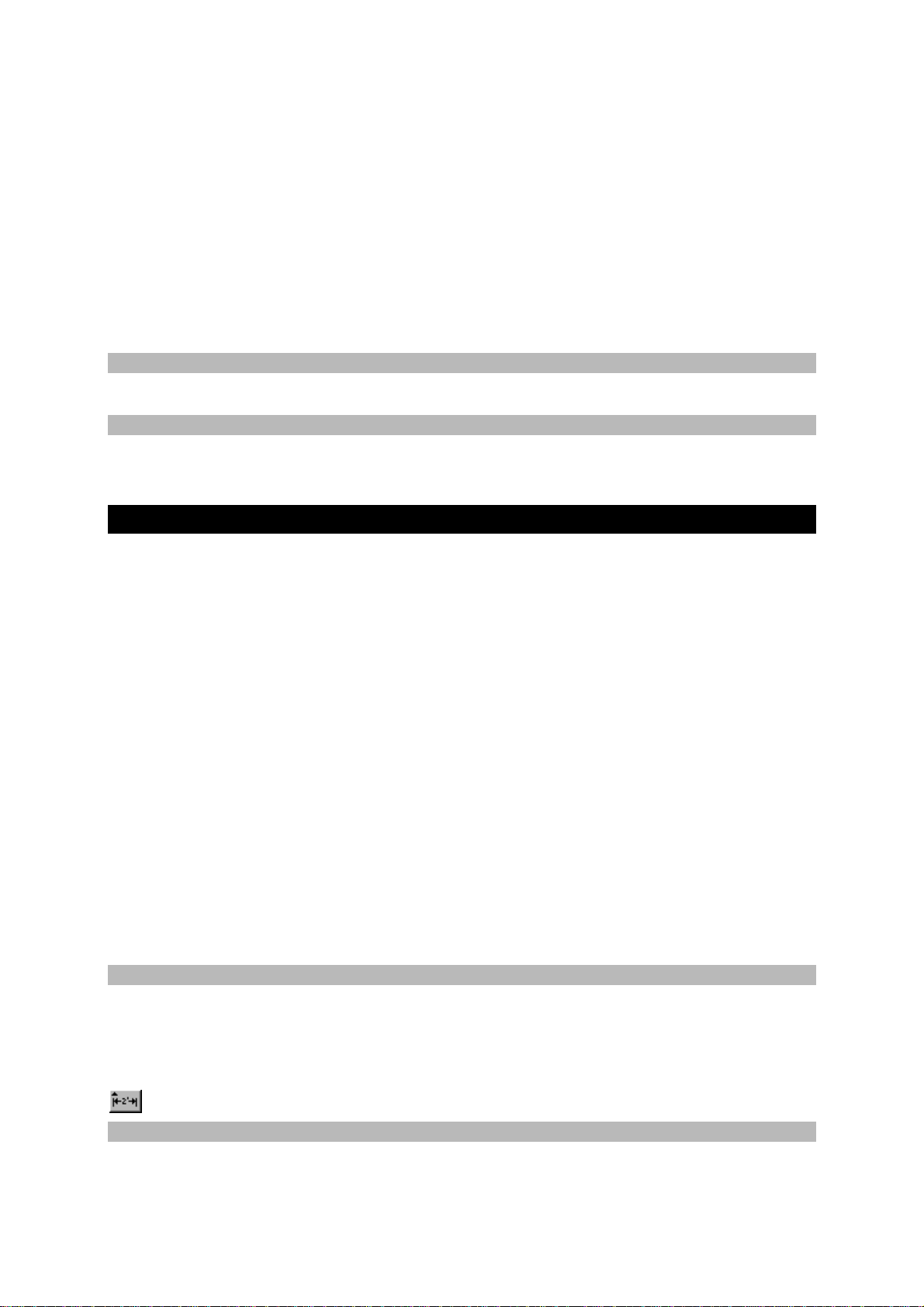
1 Choisissez la commande Fichier/Enregistrer sous. La boîte de dialogue Enregistrer sous s'affiche.
2 Pour enregistrer le plan sous un autre nom, tapez le nom dans la zone de texte Nom de fichier.
3 Pour enregistrer le plan dans un autre dossier ou sur un autre lecteur, sélectionnez la destination
souhaitée ou tapez le chemin d'accès complet dans la zone de texte Nom de fichier.
4 Cliquez sur OK.
4.3 Fermer un fichier
Lorsque vous finissez de travailler sur un fichier, fermez-le pour retirer la fenêtre de l'écran et pour
libérer la mémoire de l’ordinateur. Lorsque vous voulez arrêter de travailler avec Architecte Studio Pro,
fermez tous les fichiers puis quittez le programme.
Fermer un fichier
* Choisissez la commande Fichier/Fermer. Si le plan contient des modifications qui n'ont pas encore été
enregistrées, Architecte Studio Pro vous invite à le faire avant de fermer le fichier.
Fermer tous les fichiers ouverts et quitter Architecte Studio Pro
* Choisissez Fichier/Quitter. Si un des plans ouverts contient des modifications qui n'ont pas encore été
enregistrées, Architecte Studio Pro vous invite à le faire avant de fermer le fichier.
5 COTES, MESURES ET TEXTE
Bien souvent, il ne suffit pas de dessiner un plan à l'échelle pour obtenir la précision requise au niveau
des mesures. Vous devez alors travailler avec des cotes. Par défaut, Architecte Studio Pro affiche les
cotes pendant que vous dessinez. Vous pouvez ainsi créer facilement des plans précis dès le début.
Architecte Studio Pro vous permet également de mesurer des éléments qui ne sont pas cotés
automatiquement, grâce à la règle virtuelle.
En outre, la commande Superficie calcule pour vous les superficies des différents étages de votre
projet.
À l'aide de l'outil Texte, vous pouvez ajouter du texte à n'importe quel endroit sur le plan. Cette
fonction est utile si vous voulez nommer votre plan ou spécifier votre adresse sur la version finale.
Vous disposez pour cela de toutes les polices de caractères installées sur votre ordinateur, ainsi que
de tous les styles et attributs.
Dans ce chapitre, vous découvrirez comment utiliser ces différentes fonctions dans vos dessins.
5.1 Cotes
Architecte Studio Pro affiche automatiquement les dimensions au fur et à mesure que vous dessinez.
Vous pouvez placer avec précision les murs, portes, fenêtres et autres éléments sur votre plan. Dans
certains cas, vous voudrez imprimer le plan sans les cotes. Vous avez alors la possibilité de désactiver
la fonction de cotes automatiques.
Désactiver les cotes automatiques
* Choisissez la commande Options/Cotes automatiques afin de la désactiver.
OU
* Au bas de la fenêtre, cliquez sur le bouton Cotes, puis dans le menu déroulant qui s'ouvre sur Cotes
automatiques.
Masquer les cotes des portes et fenêtres
* Au bas de la fenêtre, cliquez sur le bouton Cotes puis dans le menu qui s'ouvre sur Cotes des
portes/fenêtres.
20
Page 21
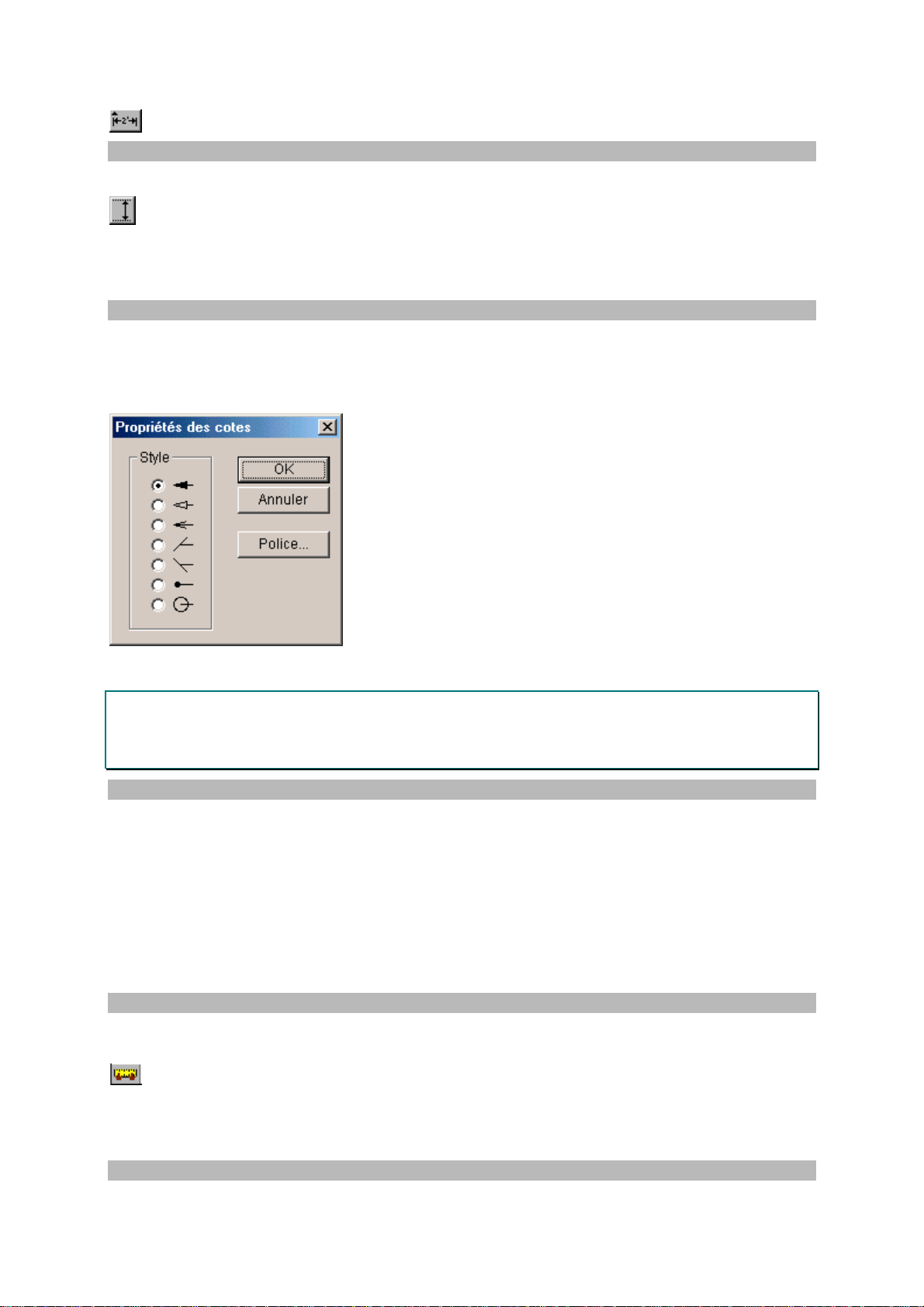
Utiliser l'outil Cote
1 Sur la barre d'outils Standard, cliquez sur l'outil Cote.
2 Cliquez dans la fenêtre de dessin pour définir le point de départ, tenez le bouton de la souris enfoncé et
faites glisser jusqu'au point final de la cote souhaitée.
3 Double-cliquez pour terminer.
Modifier le style des cotes
1 Sur la barre d'outils Standard, cliquez sur l'outil Sélection.
2 Cliquez avec le bouton droit de la souris sur la cote personnalisée que vous voulez modifier puis
choisissez la commande Cotes dans le menu contextuel qui s'affiche. La boîte de dialogue Propriétés
des cotes s'affiche.
3 Sélectionnez le style de cote souhaité puis cliquez sur OK.
Remarque Style de cote
Cela ne modifie que les cotes dessinées à l'aide de l'outil Cotes, pas celles obtenues lorsque la
fonction Cotes automatiques est active.
Supprimer des cotes
1 Sur la barre d'outils Standard, cliquez sur l'outil Sélection.
2 Cliquez avec le bouton droit de la souris sur les cotes que vous voulez supprimer et choisissez dans la
menu contextuel la commande Supprimer ou appuyez sur la touche Suppr.
5.2 Utilisation de la règle virtuelle
La règle virtuelle est une fonction très pratique lorsque des plans ne sont pas cotés automatiquement.
Vous pouvez la mettre en œuvre à n'importe quel moment lorsque vous en avez besoin, la laisser
active ou la cacher d'un simple clic. C'est également un excellent moyen de mesurer en diagonale.
Mesurer à l'aide de la règle virtuelle
1 Cliquez sur le bouton Règle virtuelle, au bas de la fenêtre de dessin. La règle s'affiche sur la page de
dessin.
2 Cliquez sur l'un des points noirs à l'extrémité de la règle et faites glisser dans la direction où vous voulez
mesurer. La mesure figure au milieu de la règle.
3 (Facultatif) Cliquez au milieu de la règle et faites-la glisser à une autre position dans la fenêtre de dessin.
Masquer la règle virtuelle
21
Page 22
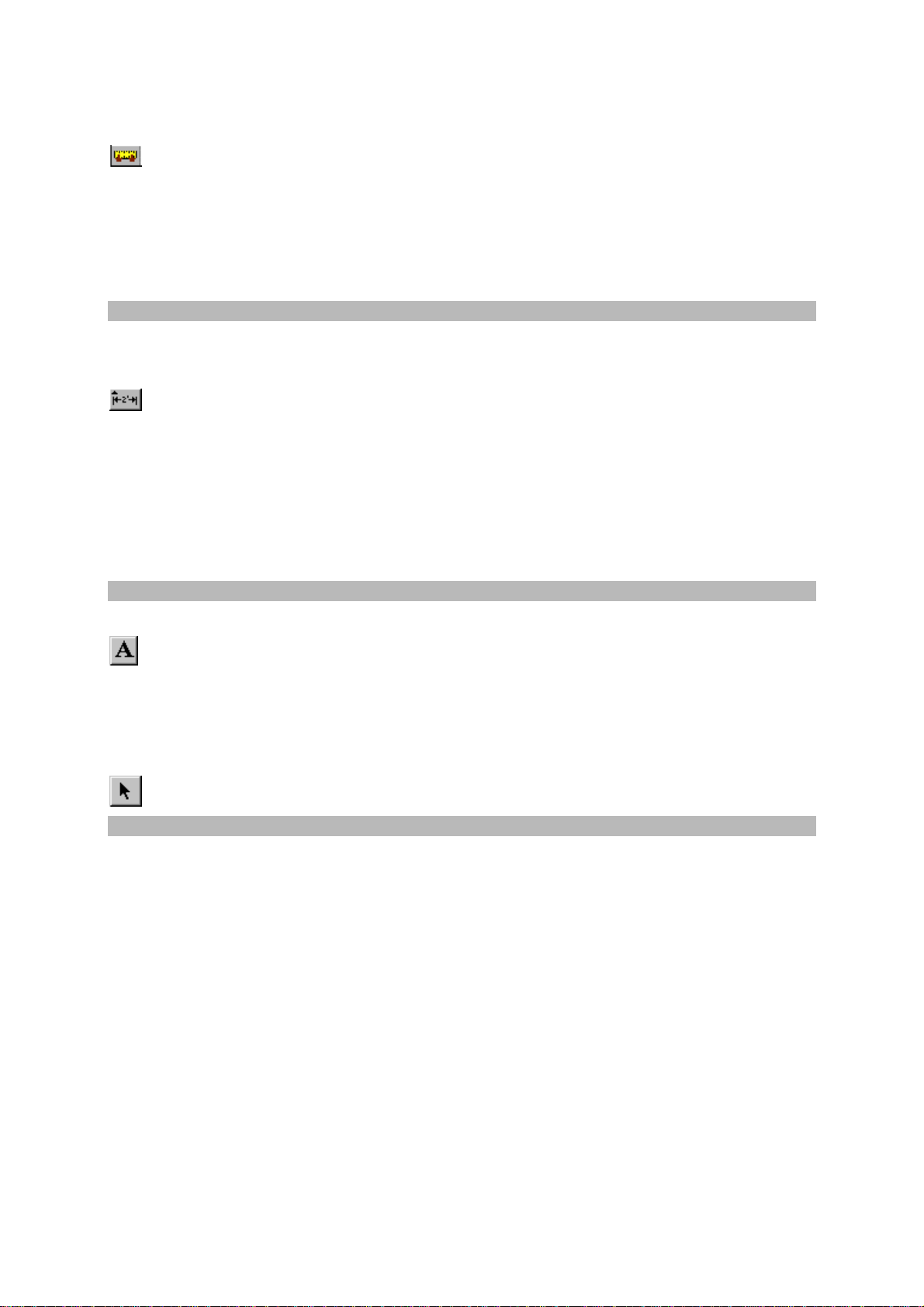
* Cliquez sur le bouton Règle virtuelle au bas de la fenêtre de dessin. La règle est à nouveau "rangée".
5.3 Calculer la superficie
Architecte Studio Pro peut calculer automatiquement la superficie de chaque étage de votre plan.
Grâce à cette fonction, vous pouvez déterminer aisément la quantité de moquette nécessaire pour un
étage, ou simplement estimer la taille de votre futur logement.
Calculer la superficie d'un étage
* Cliquez au bas de la fenêtre sur le bouton Cotes puis choisissez la commande Superficie du rez-de-
chaussée (ou d'un étage). Architecte Studio Pro calcule la superficie et affiche le résultat dans la barre
d'état.
5.4 Ajouter du texte
Servez-vous du texte pour ajouter des informations sur votre plan. Vous pouvez indiquer par exemple
les affectations des différentes pièces, spécifier l'adresse du lieu où doit être réalisé le projet, la date
de la version en cours, etc. Architecte Studio Pro vous donne la possibilité de placer du texte à
n'importe quel endroit sur le plan, en utilisant différentes mises en forme pour chaque texte. Le texte
que vous placez sur votre dessin figurera sur tous les plans imprimés.
Ajouter du texte sur un plan
1 Sur la barre d'outils Standard, cliquez sur le bouton Texte.
2 Cliquez à l'endroit où vous voulez placer le texte sur la page de dessin. Une zone de texte blanche
s'affiche et le curseur y clignote.
3 Tapez le texte.
4 Cliquez sur l'outil Sélection dans la barre d'outils Standard pour mettre fin au mode Texte.
Modifier la mise en forme d'un texte existant
1 L'outil Sélection étant actif, cliquez sur le texte à modifier. Des poignées de sélection s'affichent autour
du texte.
2 Choisissez la commande Options/Texte ou double-cliquez sur le texte sélectionné. La boîte de dialogue
Police s'affiche.
22
Page 23
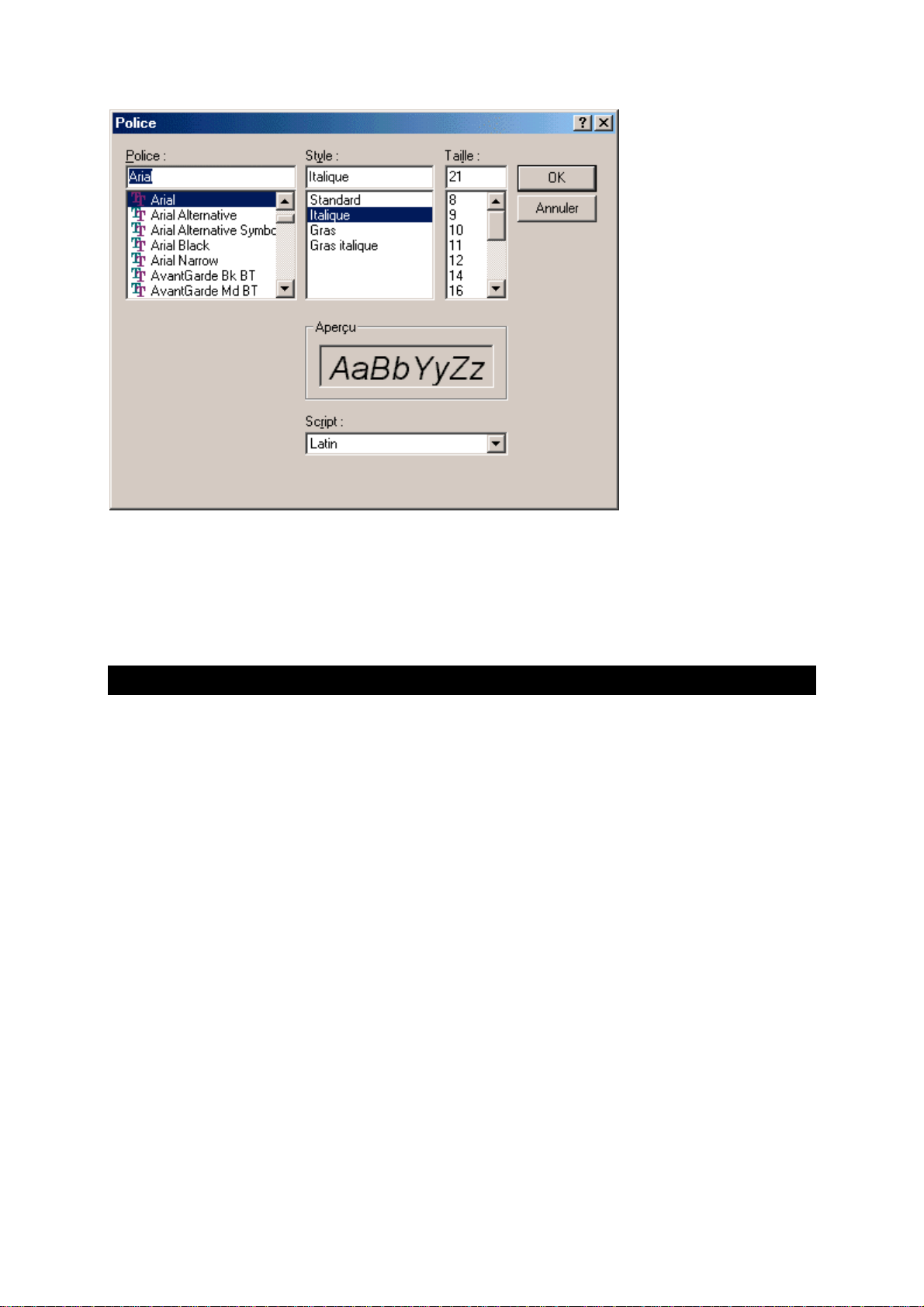
3 Pour modifier la police de caractères, sélectionnez-en une nouvelle dans la zone de liste Police.
4 Pour changer le style du texte, cliquez sur un nouveau style dans la zone de liste correspondante.
5 Pour modifier la taille du texte, sélectionnez une nouvelle taille dans la zone de liste correspondante.
6 Cliquez sur OK.
6 GESTION DE L'AFFICHAGE
Architecte Studio Pro met à disposition de nombreuses options pour visualiser votre plan à l'écran.
Vous pouvez ouvrir plusieurs fenêtres, chacune contenant une autre vue du plan. Cela vous permet
par exemple d'afficher le dessin en tant que plan en 2D, en tant que plan 2D avec une vue en 3D
correspondante ou encore en utilisant une fenêtre LiveView.
Lorsque vous affichez le plan en 2D, vous pouvez agrandir la vue par un zoom avant, la rétrécir par un
zoom arrière ou utiliser l'outil Point de vue pour afficher une zone spécifique du dessin ou faire défiler
le plan dans n'importe quelle direction.
Les vues 3D offrent de nombreuses options, de la visite virtuelle jusqu'à la vue aérienne et de la vue
au stade de l'ossature au rendu au stade d'achèvement. Vous pouvez optimiser les paramètres de
l'affichage 3D grâce à de nombreuses options d'affichage, par exemple en ajoutant des ombres pour
un effet réaliste ou en ajustant l'intensité lumineuse de la vue. Pour finir, vous pouvez obtenir une vue
photo-réaliste de votre projet.
Dans ce chapitre, vous découvrirez les nombreuses commandes disponibles pour vous permettre de
gérer au mieux l'affichage en mode 2D ou 3D.
6.1 Visualiser le plan en 2D
Lorsque vous commencez à dessiner le plan de votre maison, vous souhaitez probablement travailler
uniquement sur la vue en 2D. Une fois arrivé à un stade plus avancé, vous pourrez passer à une
combinaison de vues en 2D et en 3D ou entièrement à la vue en 3D. De plus, Architecte Studio Pro
organise votre plan en calques, facilement accessibles par un clic. Vous pouvez par exemple visualiser
uniquement les fondations lorsque vous travaillez sur l'aménagement du jardin, puis contrôler la
ventilation, l'électricité ou l'installation sanitaire. Toutes les combinaisons sont possibles, à n'importe
quel moment !
23
Page 24
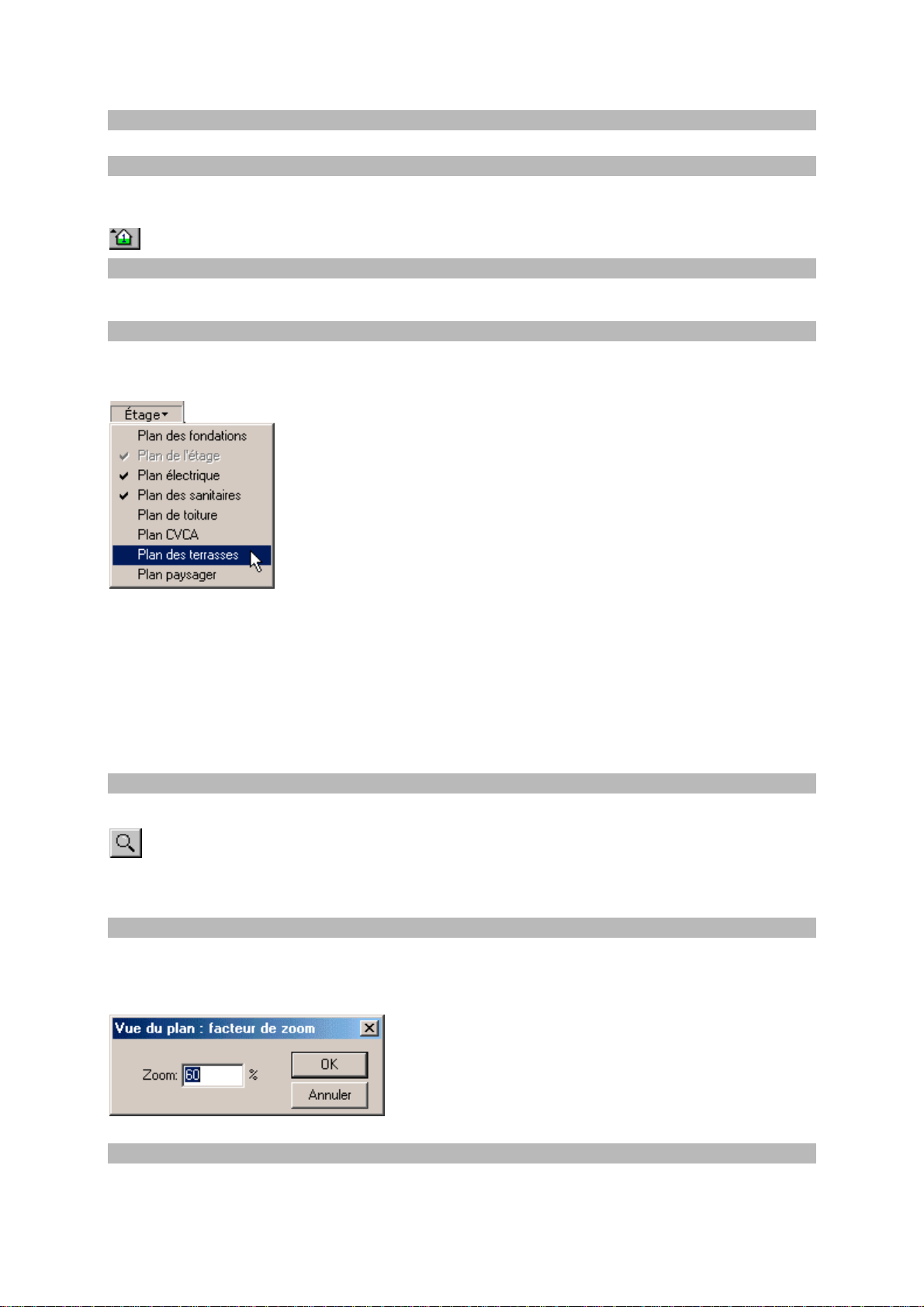
Visualiser uniquement le plan 2D
* Choisissez la commande Fenêtre/Plan plein écran. La vue du plan en 2D s'affiche.
Visualiser les plans 2D de tous les étages en même temps
* Cliquez sur le bouton Etage en cours en bas à gauche de la fenêtre de dessin puis activez la commande
Visualiser tous les étages.
Visualiser l'étage en cours uniquement
* Cliquez sur le bouton Etage en cours en bas à gauche de la fenêtre de dessin puis activez la commande
Visualiser l'étage en cours uniquement.
Visualiser des combinaisons de calques
1 Cliquez sur un onglet de plan.
2 Cliquez sur la flèche à droite de l'intitulé de l'onglet. Un menu déroulant s'ouvre.
3 Cliquez sur le plan que vous voulez afficher.
4 (Facultatif) Répétez l'opération jusqu'à ce que la combinaison souhaitée soit obtenue.
6.2 Zoom avant et arrière en 2D
Pour voir le plan de plus près ou de plus loin, faites un zoom avant ou arrière. Faites glisser la souris
sur le plan pour élargir ou rétrécir la vue de manière dynamique. Vous pouvez également définir un
facteur de zoom pour obtenir une précision de zoom plus importante.
Zoom avant
1 Cliquez sur le bouton Zoom dans la barre d'outils Standard.
2 Cliquez sur la fenêtre de dessin et faites glisser la souris vers le haut pour un zoom avant.
3 Cliquez sur la fenêtre de dessin et faites glisser la souris vers le bas pour un zoom arrière.
Définir le facteur de zoom
1 Choisissez la commande Affichage/Facteur de zoom de la vue en plan. La boîte de dialogue Vue du
plan : facteur de zoom s'affiche.
2 Indiquez un nouveau facteur de zoom puis cliquez sur OK.
Rétablir la vue du plan en 2D
* Choisissez la commande Affichage/Rétablir la vue en plan ou pressez Ctrl+E sur le clavier.
24
Page 25
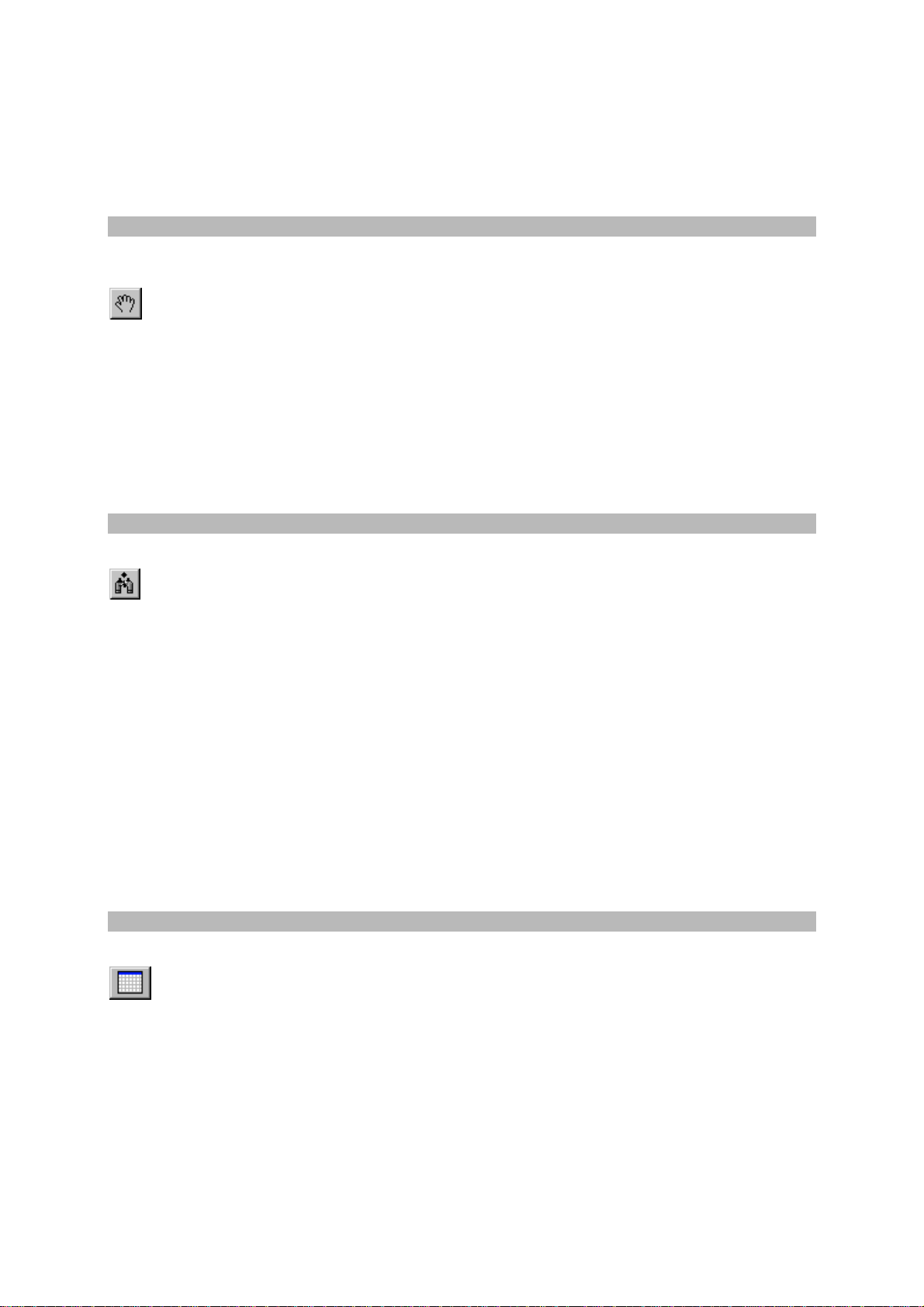
6.3 Panoramique sur le plan en 2D
Vous pouvez déplacer la fenêtre de dessin pour visualiser des portions du plan qui sont en dehors de
la vue en cours, grâce à la fonction panoramique. Cette fonction vous permet également de visualiser
lentement, l'une après l'autre, différentes zones de votre plan.
Panoramique dans n'importe quelle direction
1 Sur la barre d'outils Standard, activez le bouton Panoramique. Le pointeur change de forme pour
indiquer le nouveau mode.
2 Cliquez dans la fenêtre de dessin et faites glisser dans la direction vers laquelle vous souhaitez décaler le
plan. La vue change de manière dynamique au fur et à mesure que vous bougez la souris.
6.4 Utiliser les points de vue
Architecte Studio Pro vous permet de sélectionner une zone spécifique de votre plan 2D et de la
visualiser en 3D grâce à l'outil Point de vue. C'est utile si vous voulez visualiser un endroit particulier à
l'intérieur de la maison, par exemple. Cliquez sur l'endroit que vous voulez voir sur le plan en 2D et
Architecte Studio Pro ouvre la fenêtre LiveView montrant cette partie en 3D.
Sélectionner sur un plan une zone à afficher en 3D
1 Sur la barre d'outils Standard, cliquez sur l'outil Point de vue. Une fenêtre 3D LiveView s'ouvre.
2 Cliquez dans le plan sur la zone que vous voulez visualiser. Architecte Studio Pro génère la vue 3D et
l'affiche dans la fenêtre LiveView.
3 (Facultatif) Pour modifier la vue 3D de manière dynamique, cliquez sur la flèche de l'icône Point de vue et
en tenant le bouton de la souris enfoncé, faites-la glisser sur le plan.
4 (Facultatif) Pour fermer la fenêtre LiveView et retourner à la vue du plan en 2D, cliquez sur le bouton Plan
plein écran dans la barre de menu.
6.5 Organiser les fenêtres 2D et 3D
Il y a différentes façons d'organiser les fenêtres 2D et 3D LiveView lors de votre travail. Vous pouvez
partager l'écran et afficher les deux vues, n'afficher que le plan ou que la vue 3D, ou réserver une
fenêtre plus petite pour la vue 3D, laissant ainsi plus de place pour le plan. Vous n'êtes cependant pas
limité aux quatre modes d'organisation prédéfinis puisque vous pouvez sans problème dimensionner la
fenêtre LiveView à votre guise. Les options LiveView sont également accessibles par un clic du bouton
droit de la souris sur le plan.
Afficher uniquement le plan en 2D
* Choisissez la commande Fenêtre/Plan plein écran ou cliquez sur le bouton Plan plein écran.
25
Page 26
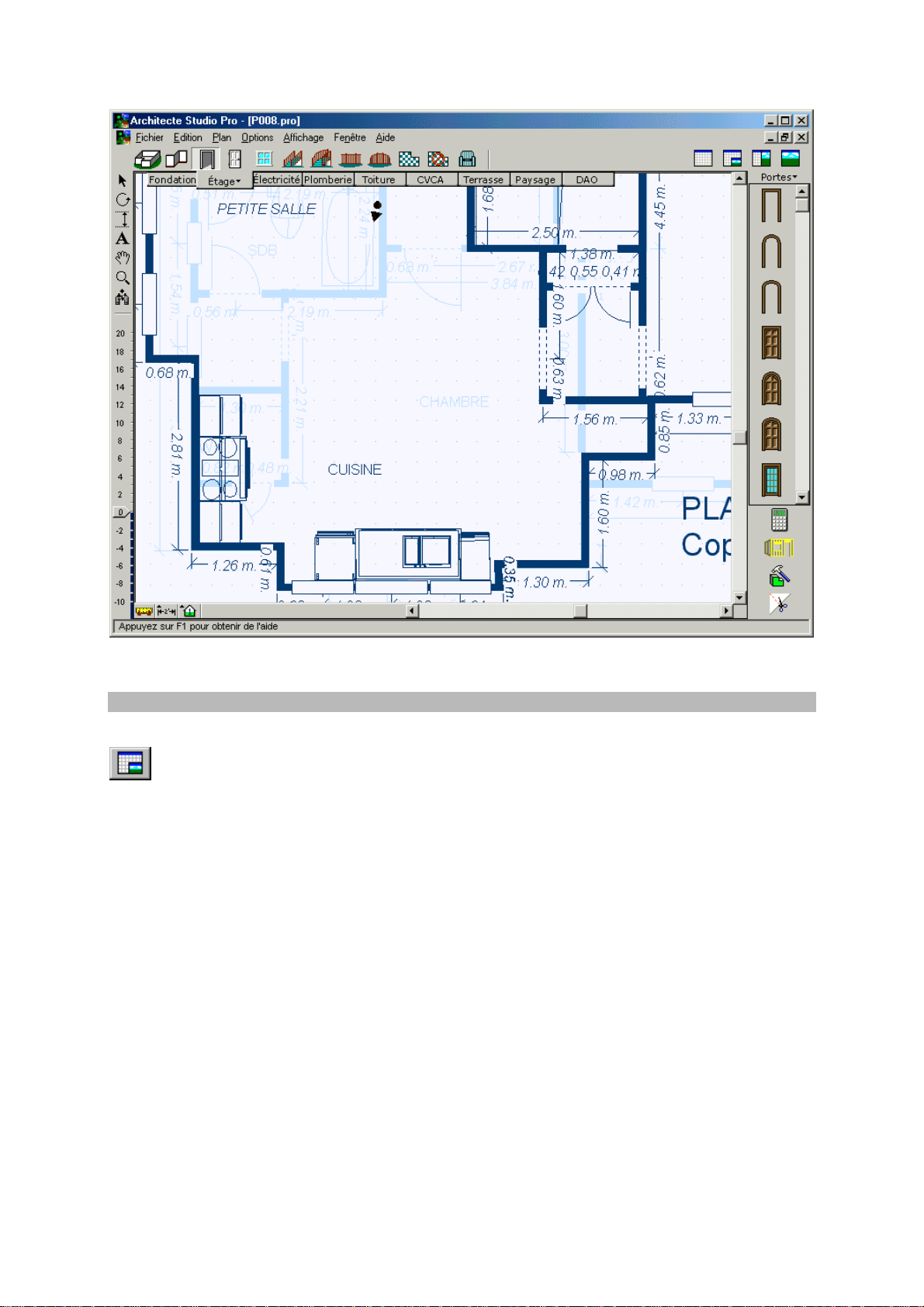
Afficher le plan 2D et une petite vue 3D
* Choisissez la commande Fenêtre/Vue 3D quart d'écran ou cliquez sur le bouton Vue 3D quart d'écran.
26
Page 27
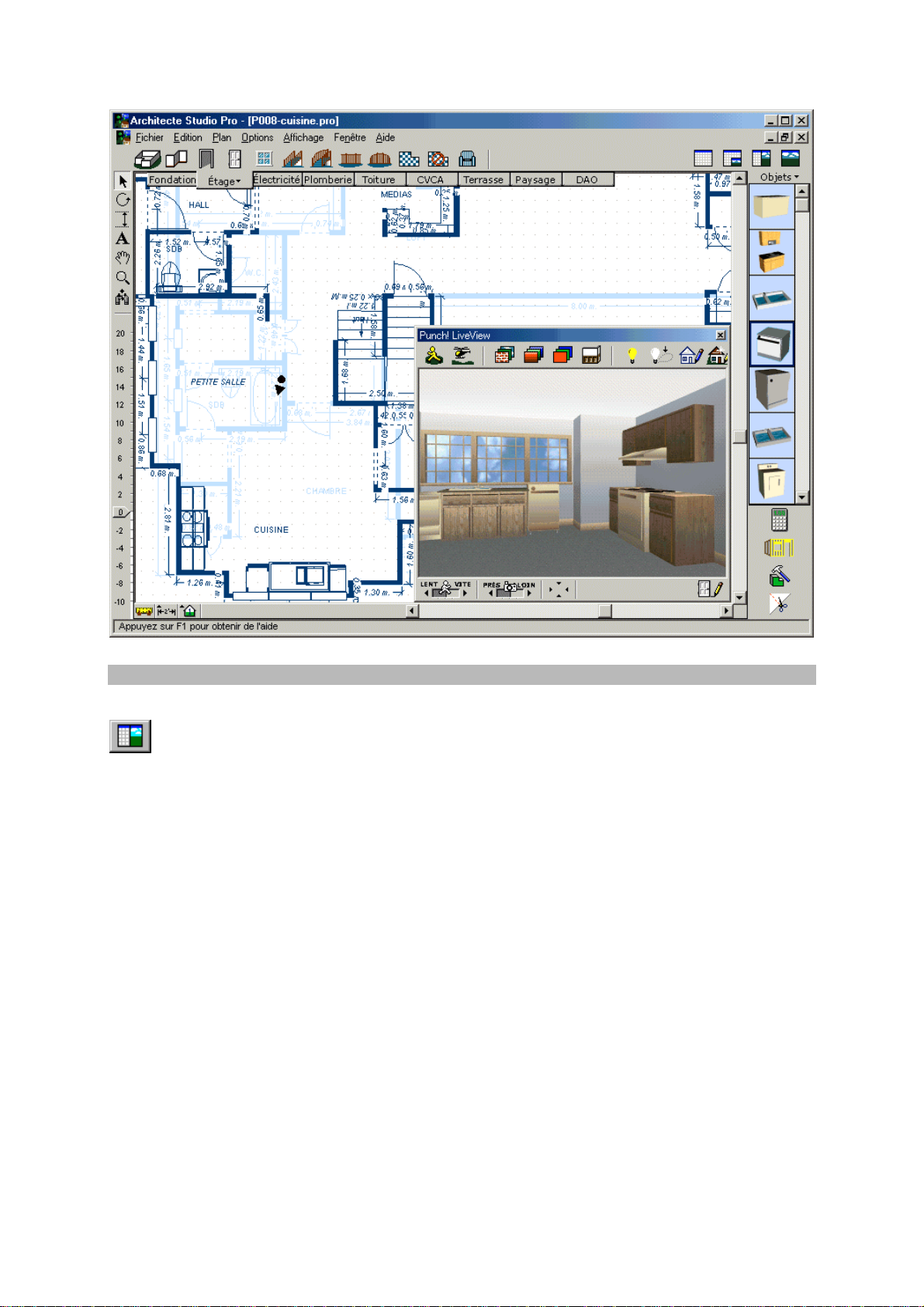
Afficher les vues 2D et 3D dans des fenêtres équivalentes
* Choisissez la commande Fenêtre/Vue 3D demi écran ou cliquez sur le bouton Vue 3D demi écran.
27
Page 28
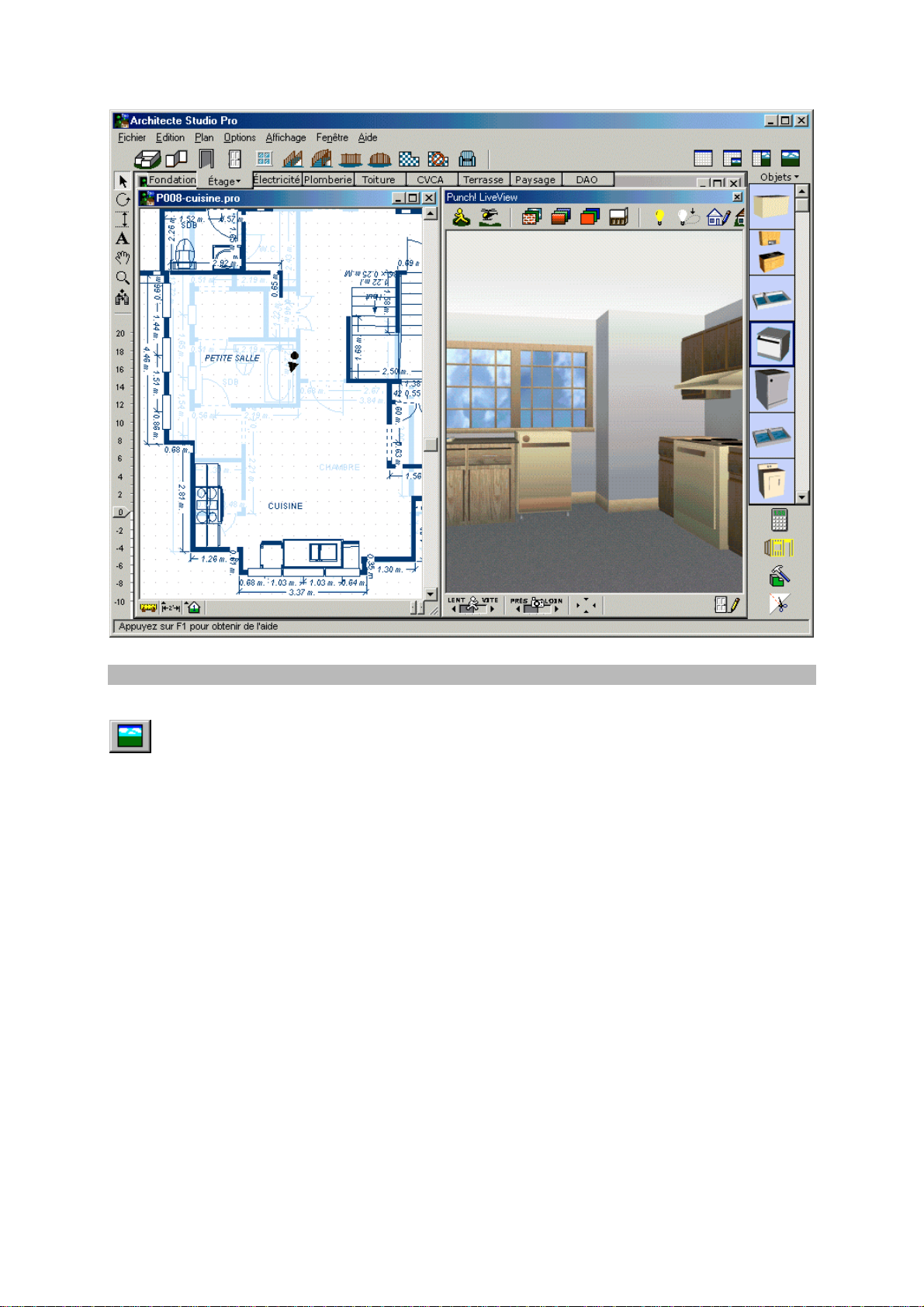
Afficher la vue 3D uniquement
* Choisissez la commande Fenêtre/Vue 3D plein écran ou cliquez sur le bouton Vue 3D plein écran.
28
Page 29
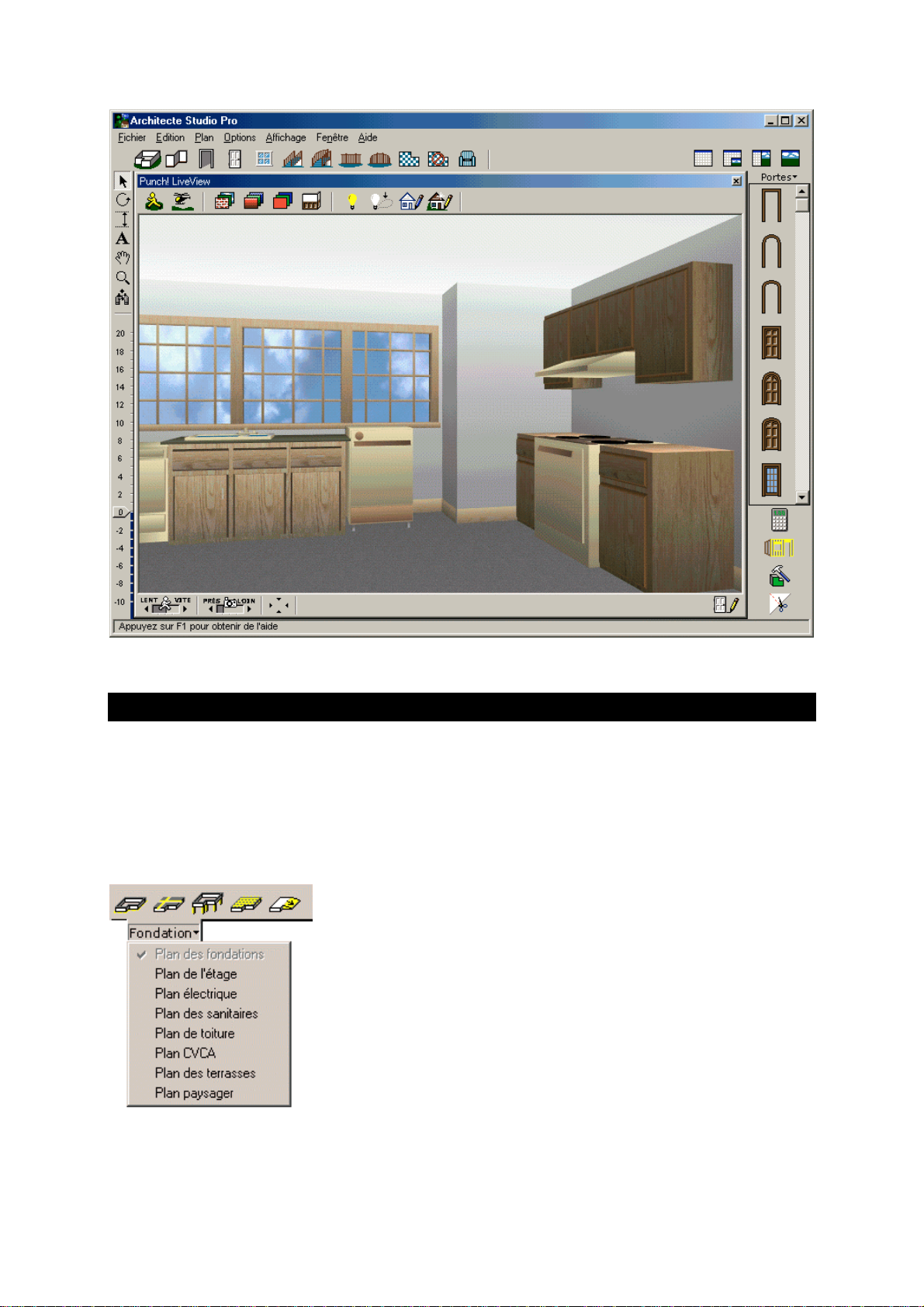
7 PLAN DES FONDATIONS
Comme sur un vrai chantier, l'idéal est de commencer par les fondations. L'onglet Fondation met à
disposition des outils qui vous aideront à définir les détails des fondations de votre plan. Vous pouvez
spécifier l'épaisseur des murs et la largeur des semelles de fondation, ajouter des poutres, dessiner
des poteaux et des câbles de tension.
Architecte Studio Pro vous permet de créer facilement des sous-sol ou des maisons à demi-niveaux.
En quelques clics, votre cave trouvera sa propre élévation grâce au curseur d'élévation.
29
Page 30
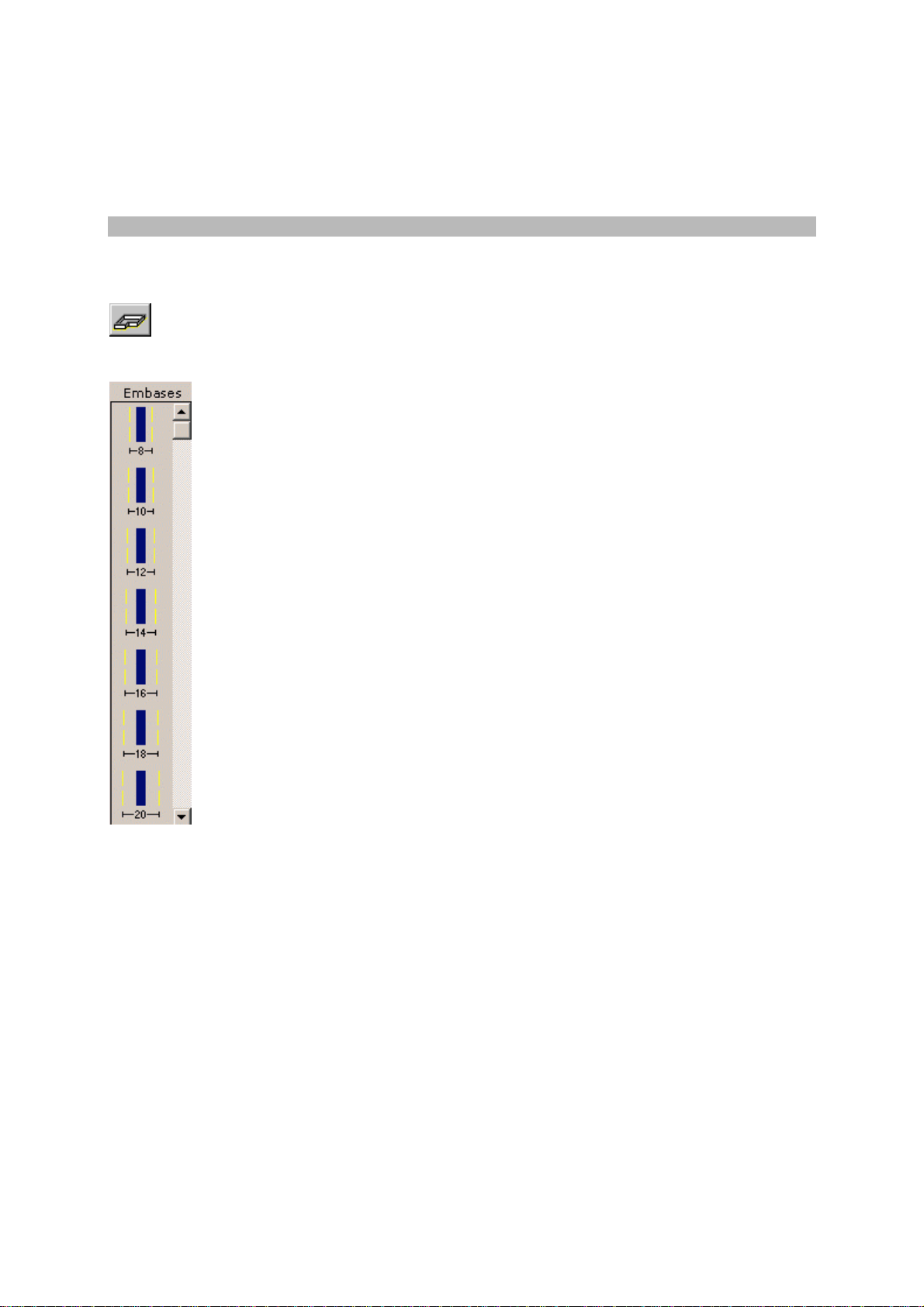
7.1 Définir le périmètre de fondation
Architecte Studio Pro met à votre disposition les outils pour définir de bonnes fondations pour votre
maison. Des options vous permettent de définir l'épaisseur des murs, la largeur des fondations, des
poutres et des poteaux.
Définir le périmètre de fondation
1 Sur l'onglet Fondation, activez l'outil Périmètre de fondation. Sur la barre de prévisualisation s'affichent
des largeurs prédéfinies, la partie bleu unie représentant le mur lui-même et la ligne discontinue jaune
correspondant à la largeur de la semelle de fondation.
2 Sélectionnez une épaisseur de fondation sur la barre de prévisualisation.
3 Cliquez dans la fenêtre de dessin pour définir le point de départ de la fondation. Une ligne "élastique"
obéissant au pointeur de la souris s'affiche. Elle représente le premier côté de la fondation. Les cotes
s'affichent également lors du traçage.
30
Page 31

Le traçage est contraint à des angles multiples de 15°. Pour vous libérer de cette contrainte, tenez la
touche Maj enfoncée pendant le traçage.
4 Cliquez et faites glisser le pointeur de la souris à l'angle suivant. Répétez l'opération jusqu'à ce que la
fondation soit entièrement tracée.
5 Double-cliquez pour mettre fin à ce mode de dessin. Les lignes pointillées représentent la largeur de la
semelle de fondation que vous avez choisie à l'étape 2 et la partie hachurée représente l'emprise totale
au sol de la construction.
Dimensions des murs depuis le centre
1 Activez l'outil Sélection sur la barre d'outils Standard.
2 Cliquez avec le bouton droit de la souris sur le mur dont vous voulez modifier les dimensions, puis
choisissez la commande Cotes médianes dans le menu contextuel qui s'affiche.
31
Page 32

Modifier l'emplacement des cotes
1 Activez l'outil Sélection sur la barre d'outils Standard.
2 Cliquez avec le bouton droit de la souris sur le mur à modifier et choisissez la commande Cotes
intérieures/extérieures dans le menu contextuel qui s'affiche.
32
Page 33

Déplacer la fondation
1 Activez l'outil Sélection sur la barre d'outils Standard.
2 Cliquez et faites glisser dans la fenêtre de dessin afin de sélectionner tous les points de contrôle de la
fondation à déplacer.
3 Cliquez sur un des murs sélectionnés, tenez le bouton de la souris enfoncé et faites glisser la fondation à
son nouvel emplacement.
Modifier la forme de la fondation
1 Activez l'outil Sélection sur la barre d'outils Standard.
2 Cliquez sur le mur de fondation à modifier.
3 Cliquez sur un point de contrôle de la fondation, tenez le bouton de la souris enfoncé et faites glisser.
4 Cliquez sur le point de contrôle suivant, tenez le bouton de la souris enfoncé et faites glisser.
5 (Facultatif) Cliquez sur un côté de la fondation pour déplacer deux points de contrôle en même temps.
Supprimer la fondation
1 Activez l'outil Sélection sur la barre d'outils Standard.
2 Cliquez sur le mur de fondation à supprimer.
3 Appuyez sur la touche Suppr sur le clavier ou cliquez avec le bouton droit de la souris et choisissez la
commande Supprimer dans le menu contextuel qui s'affiche.
7.2 Modifier les propriétés des murs extérieurs
Le périmètre de fondation étant défini, plusieurs paramètres peuvent être personnalisés. De
l'épaisseur des murs à la hauteur d'étage en passant par l'espacement des poteaux et les options de
dallage automatique, vous avez l'opportunité d'adapter de nombreux aspects à vos préférences.
Modifier l'épaisseur des murs
1 Activez l'outil Sélection sur la barre d'outils Standard.
2 Double-cliquez sur un mur de fondation. La boîte de dialogue Propriétés des murs extérieurs s'affiche.
33
Page 34

3 Sélectionnez l'épaisseur de mur souhaitée ou sélectionnez l'option Autre et indiquez manuellement une
épaisseur. Utilisez le point en guise de séparateur décimal. Cliquez sur OK.
Modifier l'épaisseur de dalle
1 Activez l'outil Sélection sur la barre d'outils Standard.
2 Double-cliquez sur un mur de fondation. La boîte de dialogue Propriétés des murs extérieurs s'affiche.
3 Spécifiez une nouvelle épaisseur de dalle et cliquez sur OK.
Créer un vide sanitaire
1 Activez l'outil Sélection sur la barre d'outils Standard.
2 Double-cliquez sur un mur de fondation. La boîte de dialogue Propriétés des murs extérieurs s'affiche.
3 Tapez 1.0 (1 mètre !) dans la zone de texte Epaisseur de la dalle et cliquez sur OK.
Contrôler la fonction de dalle automatique
1 Activez l'outil Sélection sur la barre d'outils Standard.
2 Double-cliquez sur un mur de fondation. La boîte de dialogue Propriétés des murs extérieurs s'affiche.
3 Cochez l'option Dalle automatique. Une dalle est insérée automatiquement entre des murs extérieurs
joints.
4 Désactivez l'option Dalle automatique. La dalle est supprimée.
5 Cliquez sur OK.
Modifier la largeur de fondation
1 Activez l'outil Sélection sur la barre d'outils Standard.
2 Double-cliquez sur un mur de fondation. La boîte de dialogue Propriétés des murs extérieurs s'affiche.
3 Saisissez la nouvelle largeur et cliquez sur OK.
Convertir une fondation en un mur extérieur
1 Activez l'outil Sélection sur la barre d'outils Standard.
2 Double-cliquez sur un mur de fondation. La boîte de dialogue Propriétés des murs extérieurs s'affiche.
3 Désactivez la case à cocher Fondation incluse. La semelle de fondation est supprimée et la fondation est
déplacée sur l'onglet de plan Etage.
4 Cliquez sur OK.
34
Page 35
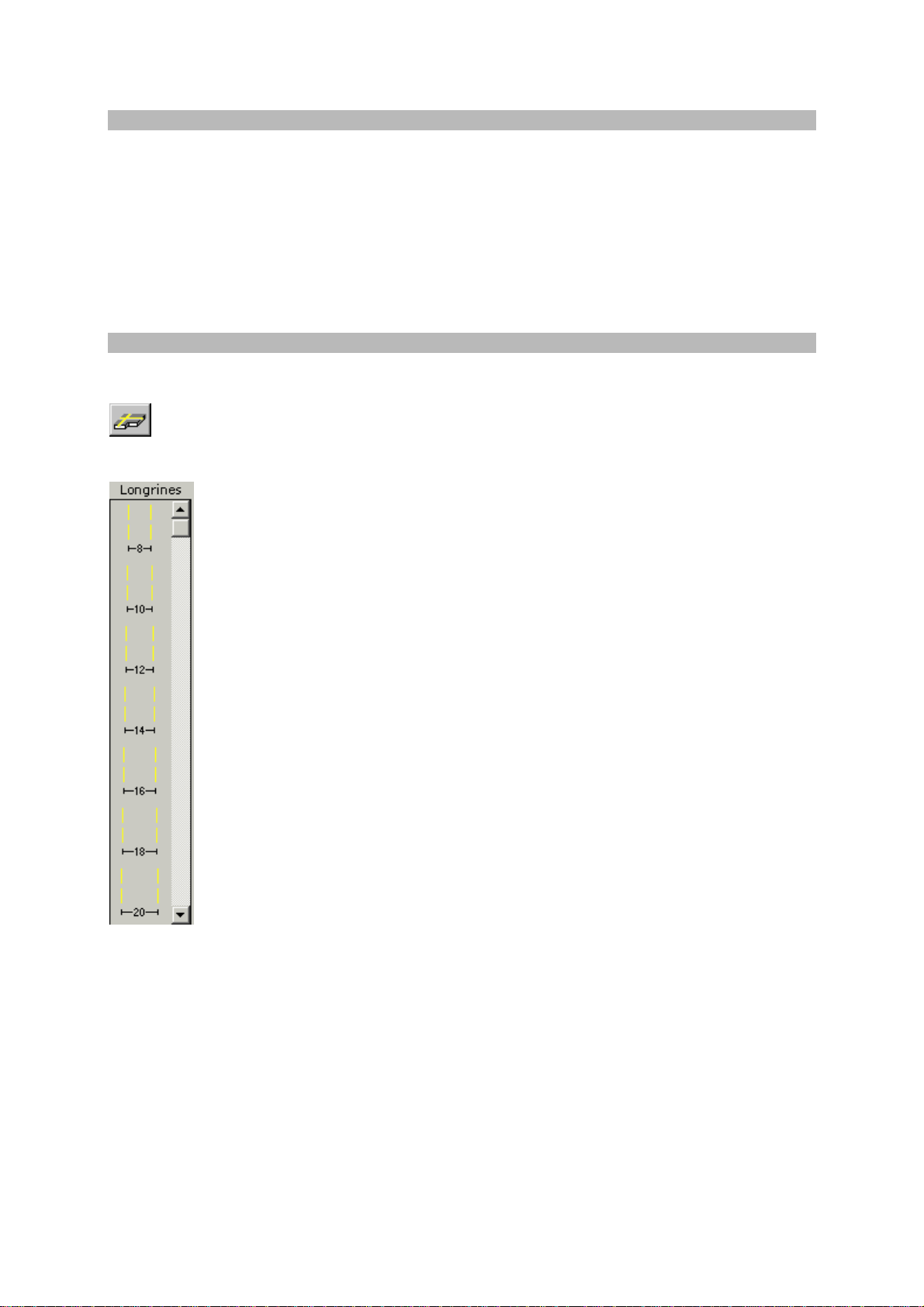
Modifier l'espacement des poteaux
1 Activez l'outil Sélection sur la barre d'outils Standard.
2 Double-cliquez sur un mur de fondation. La boîte de dialogue Propriétés des murs extérieurs s'affiche.
3 Entrez le nouvel espacement et cliquez sur OK.
7.3 Ajouter des poutres de renfort
Des poutres peuvent être utilisées pour renforcer les fondations. Elles joignent généralement deux
côtés opposés de la fondation. Architecte Studio Pro vous permet de contrôler les dimensions des
poutres.
Placer des poutres de renfort
1 Sur la barre d'outils de l'onglet Fondation, activez l'outil Poutre. Sur la barre de prévisualisation
s'affichent des largeurs prédéfinies.
2 Sélectionnez une largeur prédéfinie sur la barre de prévisualisation.
3 Cliquez dans la fenêtre de dessin pour définir le point de départ de la poutre. Une ligne "élastique"
obéissant au pointeur de la souris se dessine.
35
Page 36

4 Tenez le bouton de la souris enfoncé pour étirer la poutre jusqu'au côté opposé de la fondation.
5 Relâchez le bouton de la souris pour mettre fin au mode de dessin.
Le traçage est contraint à des angles multiples de 15°. Pour vous libérer de cette contrainte, tenez la
touche Maj enfoncée pendant le traçage.
Déplacer une poutre de renfort
1 Activez l'outil Sélection sur la barre d'outils Standard.
2 Cliquez sur la poutre à déplacer.
3 Cliquez une nouvelle fois, tenez le bouton de la souris enfoncé et faites glisser la poutre à son nouvel
emplacement.
Modifier la longueur d'une poutre de renfort
1 Activez l'outil Sélection sur la barre d'outils Standard.
2 Cliquez sur la poutre que vous voulez modifier.
3 Cliquez sur un point de contrôle à une extrémité de poutre, tenez le bouton de la souris enfoncé et faites
glisser. Relâchez le bouton de la souris pour terminer l'opération.
Supprimer une poutre de renfort
1 Activez l'outil Sélection sur la barre d'outils Standard.
2 Cliquez sur la poutre à supprimer.
3 Appuyez sur la touche Suppr sur le clavier ou cliquez avec le bouton droit de la souris et choisissez la
commande Supprimer dans le menu contextuel qui s'affiche.
Modifier la largeur et la hauteur d'une poutre de renfort
1 Activez l'outil Sélection sur la barre d'outils Standard.
2 Double-cliquez sur la poutre. La boîte de dialogue Propriétés de la poutre s'affiche.
3 Tapez la nouvelle largeur et/ou la nouvelle hauteur de la poutre puis cliquez sur OK.
36
Page 37

7.4 Définir des poteaux de fondation
Les poteaux de fondation supportent les fondations. Ils procurent un renfort sous une colonne
porteuse, par exemple. Les poteaux peuvent être modifiés après qu'ils ont été définis.
Placer des poteaux de fondation
1 Sur la barre d'outils de l'onglet Fondation, cliquez sur l'outil Poteau de fondation. Sur la barre de
prévisualisation s'affichent les périmètres de poteaux prédéfinis.
2 Sur la barre de prévisualisation, cliquez sur le diamètre souhaité.
3 Cliquez dans la fenêtre de dessin. Un poteau de fondation est placé à l'endroit où vous cliquez.
Déplacer un poteau de fondation
1 Activez l'outil Sélection sur la barre d'outils Standard.
37
Page 38

2 Cliquez sur le poteau de fondation à déplacer.
3 Cliquez une nouvelle fois, tenez le bouton de la souris enfoncé et faites glisser le poteau de fondation à
son nouvel emplacement.
Supprimer un poteau de fondation
1 Activez l'outil Sélection sur la barre d'outils Standard.
2 Cliquez sur le poteau de fondation à supprimer.
3 Appuyez sur la touche Suppr sur le clavier ou cliquez avec le bouton droit de la souris et choisissez la
commande Supprimer dans le menu contextuel qui s'affiche.
Modifier les dimensions d'un poteau de fondation
1 Activez l'outil Sélection sur la barre d'outils Standard.
2 Double-cliquez sur le poteau de fondation. La boîte de dialogue Propriétés du pilier de fondation
s'affiche.
3 Tapez un nouveau diamètre et cliquez sur OK.
7.5 Ajouter des câbles de tension
Dans les maisons à ossature en bois, les câbles de tension sont utilisés pour prévenir les fissures
dans les dalles en béton. Ils s'étirent d'un côté de la fondation au côté opposé. Ils sont vissés dans la
structure et posés dans le béton.
Placer un câble de tension
1 Sur la barre d'outils de l'onglet Fondation, cliquez sur le bouton Câble de tension.
2 Cliquez dans la fenêtre de dessin pour définir le point de départ du câble. Une ligne "élastique" obéissant
au pointeur de la souris s'affiche.
3 Tenez le bouton de la souris enfoncé et étirez le câble de tension d'un côté de la fondation au côté
opposé.
4 Relâchez le bouton de la souris pour mettre fin à ce mode de dessin.
Déplacer un câble de tension
1 Activez l'outil Sélection sur la barre d'outils Standard.
2 Cliquez sur le câble de tension que vous voulez déplacer.
38
Page 39

3 Cliquez une nouvelle fois, tenez le bouton de la souris enfoncé et faites glisser le câble de tension à la
nouvelle position.
Supprimer un câble de tension
1 Activez l'outil Sélection sur la barre d'outils Standard.
2 Cliquez sur le câble de tension que vous voulez supprimer.
3 Appuyez sur la touche Suppr sur le clavier ou cliquez avec le bouton droit de la souris et choisissez la
commande Supprimer dans le menu contextuel qui s'affiche.
Redimensionner un câble de tension
1 Activez l'outil Sélection sur la barre d'outils Standard.
2 Cliquez sur le câble à modifier.
3 Cliquez sur un point de contrôle à une extrémité du câble, tenez le bouton de la souris enfoncé et faites
glisser. Relâchez le bouton de la souris pour terminer.
7.6 Dessiner une pente de fondation
La pente de fondation est habituellement spécifiée dans les garages ou sous-sols où se trouvent des
siphons de sol et caniveaux. Elle indique la pente du sol.
Dessiner la pente de fondation
1 Sur la barre d'outils de l'onglet Fondation, cliquez sur l'outil Pente de fondation.
2 Cliquez sur le plan et faites glisser dans la direction vers laquelle vous voulez obtenir la pente du sol.
3 Relâchez le bouton de la souris. La pente est définie.
Changer le sens de la pente
1 Activez l'outil Sélection sur la barre d'outils Standard.
2 Cliquez sur une extrémité de l'indicateur de pente.
3 Déplacez le bouton dans la direction vers laquelle vous voulez changer le sens de la pente.
4 Relâchez le bouton de la souris.
7.7 Créer un sous-sol
Il est facile de définir un sous-sol à l'aide du curseur d'élévation.
Créer un sous-sol
1 Sur la barre d'outils de l'onglet Fondation, cliquez sur le bouton Périmètre de fondation.
2 Dessinez une fondation.
3 Sélectionnez tous les murs de fondation.
4 Sur la partie gauche de la fenêtre, faites glisser le curseur d'élévation vers le bas jusqu'au niveau du
sous-sol.
39
Page 40

7.8 Créer une fondation à demi-niveaux
Il est facile aussi de concevoir une maison à demi-niveaux. La fondation doit être dessinée en deux
parties, chacune étant positionnée en hauteur à l'aide du curseur d'élévation.
Créer une maison à demi-niveaux
1 Sur la barre d'outils de l'onglet Fondation, cliquez sur le bouton Périmètre de fondation.
2 Dessinez la fondation de la partie de la maison qui sera différente du reste.
3 Appuyez sur la touche Maj et tenez-la enfoncée pendant que vous sélectionnez les murs de fondation.
4 A gauche de la fenêtre de dessin, faites glisser le curseur d'élévation vers le bas jusqu'au niveau souhaité
pour le demi-niveau.
5 Dessinez la fondation du reste de la maison normalement.
7.9 Utiliser le curseur d'élévation
Architecte Studio Pro vous permet de positionner n'importe quel objet à la hauteur nécessaire grâce au
curseur d'élévation. D'un clic, les objets sélectionnés sont placés à la position souhaitée.
Utiliser le curseur d'élévation
1 Activez l'outil Sélection sur la barre d'outils Standard.
2 Sélectionnez l'objet à positionner.
3 A gauche de la fenêtre de dessin, faites glisser le curseur d'élévation vers le haut ou le bas jusqu'à la
hauteur souhaitée.
40
Page 41

Si plusieurs objets sont sélectionnés, ils seront tous placés à la même hauteur, indépendamment de
leur position relative initiale.
8 PLAN DE L'ETAGE
En commençant par le plan des fondations, vous avez dessiné automatiquement les murs extérieurs
du premier niveau. A l'étape suivante, vous pouvez dessiner les murs extérieurs des niveaux
supérieurs et les murs intérieurs à tous les étages. Dessiner des murs est simple : il suffit de cliquer et
faire glisser. Architecte Studio Pro affiche automatiquement les cotes des murs et attache les angles
de murs.
Les murs extérieurs, y compris ceux qui sont générés automatiquement à l'aide des outils de l'onglet
Fondation, ainsi que les murs intérieurs, peuvent être redimensionnés, déplacés ou supprimés après
qu'ils ont été dessinés. Avec Architecte Studio Pro, dessiner la maison de vos rêves est un jeu
d'enfant.
Vous pouvez définir l'épaisseur des murs avant de les placer et créer facilement des murs aux
dimensions personnalisées. Vous compléterez par la suite votre plan en ajoutant les fenêtres, portes,
escaliers, éléments de mobilier, etc.
41
Page 42

8.1 Dessiner des murs extérieurs
Par défaut, des murs extérieurs sont créés au rez-de-chaussée lors de la phase de conception des
fondations. Toutefois, si vous voulez sauter la phase des fondations, vous pouvez commencer par
dessiner des murs extérieurs. Vous aurez toujours besoin de dessiner les murs extérieurs pour les
étages supérieurs. Les murs sont joints automatiquement aux angles lors du traçage. Il est très
important d'utiliser l'outil Mur extérieur pour tracer un périmètre de murs extérieurs complet afin de
permettre à Architecte Studio Pro de calculer correctement la superficie de l'étage.
Dessiner des murs extérieurs
1 Sur la barre d'outils de l'onglet Etage, cliquez sur le bouton Mur extérieur. Sur la barre de
prévisualisation s'affichent des épaisseurs de murs prédéfinies.
2 Sélectionnez l'épaisseur de mur souhaitée sur la barre de prévisualisation.
42
Page 43

3 Cliquez sur le plan pour définir le point de départ du mur extérieur. Une ligne "élastique" obéissant au
pointeur de la souris s'affiche ainsi que les cotes.
4 Cliquez et déplacez le pointeur de la souris à l'angle suivant. Répétez l'opération jusqu'à ce que tout le
mur extérieur soit dessiné.
5 Double-cliquez pour mettre fin à ce mode de dessin.
Le traçage est contraint à des angles multiples de 15°. Pour vous libérer de cette contrainte, tenez la
touche Maj enfoncée pendant le traçage.
Si les cotes ne s'affichent pas automatiquement durant le traçage, c'est sans doute parce que cette
fonction est désactivée. Pour activer les cotes automatiques, choisissez la commande Options/Cotes
automatiques.
43
Page 44

8.2 Modifier les propriétés des murs extérieurs
Le périmètre de murs extérieurs étant défini, plusieurs paramètres peuvent être personnalisés. De
l'épaisseur des murs à la hauteur d'étage en passant par l'espacement des poteaux et les options de
dallage automatique, vous avez l'opportunité d'adapter de nombreux aspects à vos préférences.
Modifier l'épaisseur des murs
1 Activez l'outil Sélection sur la barre d'outils Standard.
2 Double-cliquez sur un mur extérieur. La boîte de dialogue Propriétés des murs extérieurs s'affiche.
44
Page 45

3 Sélectionnez l'épaisseur de mur souhaitée ou sélectionnez l'option Autre et indiquez manuellement une
épaisseur. Utilisez le point en guise de séparateur décimal. Cliquez sur OK.
Modifier l'épaisseur de dalle
1 Activez l'outil Sélection sur la barre d'outils Standard.
2 Double-cliquez sur un mur extérieur. La boîte de dialogue Propriétés des murs extérieurs s'affiche.
3 Spécifiez une nouvelle épaisseur de dalle et cliquez sur OK.
Contrôler la fonction de dalle automatique
1 Activez l'outil Sélection sur la barre d'outils Standard.
2 Double-cliquez sur un mur extérieur. La boîte de dialogue Propriétés des murs extérieurs s'affiche.
3 Cochez l'option Dalle automatique. Une dalle est insérée automatiquement entre des murs extérieurs
joints.
4 Désactivez l'option Dalle automatique. La dalle est supprimée.
5 Cliquez sur OK.
Convertir un mur extérieur en fondation
1 Activez l'outil Sélection sur la barre d'outils Standard.
2 Double-cliquez sur un mur extérieur. La boîte de dialogue Propriétés des murs extérieurs s'affiche.
3 Cochez l'option Fondation incluse. Les semelles de fondation sont à présent visibles sur le plan des
fondations.
4 Cliquez sur OK.
Modifier l'espacement des poteaux
1 Activez l'outil Sélection sur la barre d'outils Standard.
2 Double-cliquez sur un mur extérieur. La boîte de dialogue Propriétés des murs extérieurs s'affiche.
3 Entrez le nouvel espacement et cliquez sur OK.
8.3 Définir des segments de murs pignons
Si un mur doit devenir mur pignon d'un toit à deux pans, vous pouvez aisément l'ajuster à la pente du
toit.
Définir un segment de mur pignon
45
Page 46

1 Cliquez avec le bouton droit de la souris sur le segment de mur qui doit être adapté au toit et choisissez la
commande Propriétés du segment de mur dans le menu contextuel qui s'affiche.
2 Sélectionnez le type de toit auquel vous devez vous adapter.
46
Page 47

3 Tapez la hauteur de base dans la zone de texte Haut. principale. Cette hauteur est représentée par un
côté rouge sur les schémas. Elle correspond habituellement à la hauteur du plafond.
4 Indiquez les valeurs Angle A et Angle B correspondant aux pentes des sections de toit.
5 Indiquez également, le cas échéant, les valeurs Hauteur C et Hauteur D. Cliquez sur OK.
8.4 Dessiner les murs intérieurs
L'enveloppe extérieure de la maison étant dessinée, vous pouvez passer aux murs intérieurs. Les
murs extérieurs sont représentés en vert lorsque vous travaillez avec l'outil Mur intérieur.
Dessiner des murs intérieurs
1 Sur la barre d'outils de l'onglet Etage, cliquez sur le bouton Mur intérieur. Sur la barre de prévisualisation
s'affichent des épaisseurs de murs prédéfinies.
2 Sur la barre de prévisualisation, sélectionnez l'épaisseur de mur souhaitée.
3 Cliquez sur le plan, tenez le bouton de la souris enfoncé et faites glisser. Le mur suit le pointeur de la
souris et sa longueur s'affiche automatiquement.
4 Relâchez le bouton de la souris lorsque vous avez atteint la longueur souhaitée.
47
Page 48

5 Répétez ces étapes et tracez ainsi des murs horizontalement et verticalement. Architecte Studio Pro
connecte automatiquement les murs pour former des angles.
Remarque Particularités à observer
Le traçage est contraint à des angles multiples de 15°. Pour vous libérer de cette contrainte, tenez la
touche Maj enfoncée pendant le traçage.
Si vous commencez le traçage sur un mur extérieur, le nouveau mur que vous dessinez se
solidarisera avec le mur extérieur.
Si les cotes ne s'affichent pas automatiquement durant le traçage, c'est sans doute parce que cette
fonction est désactivée. Pour activer les cotes automatiques, choisissez la commande Options/Cotes
automatiques.
Modifier la hauteur de mur
1 Activez l'outil Sélection sur la barre d'outils Standard.
2 Cliquez avec le bouton droit de la souris sur le mur que vous voulez redimensionner et choisissez dans le
menu contextuel qui s'affiche la commande Propriétés du segment de mur.
48
Page 49

3 Tapez la nouvelle hauteur dans la zone de texte Haut. principale.
Remarque Particularités à observer
Indiquez la hauteur en mètres en utilisant le point en guise de séparateur décimal.
8.5 Dessiner des murs irréguliers
Architecte Studio Pro vous permet de dessiner des murs en diagonale, de créer des murs pignons et
d'élever des segments de murs. Vous pouvez ainsi créer un plan très original en quelques clics.
Dessiner des murs en diagonale
1 Sur la barre d'outils de l'onglet Etage, cliquez sur le bouton Mur intérieur.
2 Sur la barre de prévisualisation, sélectionnez l'épaisseur de mur souhaitée.
3 Appuyez sur la touche Maj et tenez-la enfoncée puis cliquez sur le plan et faites glisser. Le mur suit le
pointeur de la souris et sa longueur est affichée automatiquement.
4 Relâchez le bouton de la souris lorsque la longueur de mur souhaitée est atteinte.
Conseil Particularité à observer
Si un mur existant est sélectionné, Architecte Studio Pro déplace ce mur lorsque vous cliquez sur lui
pour tracer un mur intérieur. Pour éviter ce désagrément, commencez le traçage depuis le centre de la
pièce en vous dirigeant vers le mur.
Définir un segment de mur incliné
1 Cliquez avec le bouton droit de la souris sur le segment de mur qui doit être modifié et choisissez la
commande Propriétés du segment de mur dans le menu contextuel qui s'affiche.
49
Page 50

2 Sélectionnez la forme de mur souhaitée.
3 Tapez la hauteur de base dans la zone de texte Haut. principale. Cette hauteur est représentée par un
côté rouge sur les schémas. Elle correspond habituellement à la hauteur du plafond.
4 Indiquez les valeurs Angle A et Angle B si vous devez vous adapter à une pente de toit.
50
Page 51

5 Indiquez également, le cas échéant, les valeurs Hauteur C et Hauteur D. Cliquez sur OK.
8.6 Personnaliser les propriétés des murs intérieurs
De même que les murs extérieurs, vous pouvez également personnaliser les propriétés des murs
intérieurs. Vous pouvez ainsi modifier l'épaisseur et l'espacement des poteaux, ainsi que la longueur et
l'orientation.
Modifier l'épaisseur d'un mur
1 Activez l'outil Sélection sur la barre d'outils Standard.
2 Cliquez avec le bouton droit de la souris sur un mur intérieur. Choisissez la commande Propriétés du
mur intérieur dans le menu contextuel qui s'affiche. La boîte de dialogue Propriétés du mur intérieur
s'ouvre.
51
Page 52

3 Sélectionnez une épaisseur de mur prédéfinie ou sélectionnez l'option Autre et spécifiez une épaisseur de
votre choix dans la zone de texte correspondante.
4 Cliquez sur OK. Le mur sélectionné se voit appliquer la nouvelle épaisseur.
Modifier l'espacement des poteaux
1 Activez l'outil Sélection sur la barre d'outils Standard.
2 Cliquez avec le bouton droit de la souris sur un mur intérieur. Choisissez la commande Propriétés du
mur intérieur dans le menu contextuel qui s'affiche. La boîte de dialogue Propriétés du mur intérieur
s'ouvre.
3 Spécifiez le nouvel espacement des poteaux (utilisez le point comme séparateur décimal) et cliquez sur
OK.
Supprimer un mur
1 Activez l'outil Sélection sur la barre d'outils Standard.
2 Cliquez sur un mur pour le sélectionner.
3 Appuyez sur la touche Suppr sur le clavier ou cliquez avec le bouton droit de la souris et choisissez la
commande Supprimer dans le menu contextuel qui s'affiche.
Couper et copier un mur
1 Activez l'outil Sélection sur la barre d'outils Standard.
2 Cliquez sur un mur pour le sélectionner.
3 Cliquez avec le bouton droit de la souris et choisissez la commande Couper, ou faites Ctrl+X sur le
clavier. Le segment de mur sélectionné est supprimé du plan.
4 Choisissez la commande Edition/Coller ou faites Ctrl+V sur le clavier. Le mur supprimé du plan à l'étape
3 s'affiche à nouveau.
5 Faites-le glisser à la nouvelle position.
Modifier l'élévation d'un mur
1 Activez l'outil Sélection sur la barre d'outils Standard.
2 Cliquez sur un mur pour le sélectionner.
3 Cliquez avec le bouton droit de la souris sur un mur intérieur. Choisissez la commande Propriétés du
segment de mur dans le menu contextuel qui s'affiche. La boîte de dialogue Propriétés du segment de
mur s'ouvre.
52
Page 53

4 Tapez l'élévation dans la zone de texte Elévation du segment (en utilisant le point comme séparateur
décimal, le cas échéant). Cliquez sur OK.
5 (Facultatif) Utilisez le curseur d'élévation au bord gauche de la fenêtre de dessin pour hausser ou
abaisser le mur à la position souhaitée.
53
Page 54

Faire pivoter des murs
1 Activez l'outil Sélection sur la barre d'outils Standard.
2 Cliquez sur un mur pour le sélectionner.
3 Cliquez avec le bouton droit de la souris sur le mur puis choisissez la commande Rotation dans le menu
contextuel qui s'affiche. La boîte de dialogue Rotation s'ouvre.
4 Sélectionnez l'une des options Degrés ou Radians et spécifiez l'angle de rotation souhaité dans la zone
de texte Angle.
5 Cliquez sur OK. Le segment de mur sélectionné pivote de l'angle spécifié.
Allonger ou raccourcir des segments de murs
1 Activez l'outil Sélection sur la barre d'outils Standard.
2 Cliquez sur un point de contrôle à l'extrémité du mur à redimensionner.
3 Tenez le bouton de la souris enfoncé et faites glisser ce point. La longueur du mur s'affiche pendant que
vous déplacez le pointeur de la souris.
4 Faites glisser jusqu'à ce que la longueur de mur souhaitée soit atteinte puis relâchez le bouton de la
souris.
8.7 Définir la hauteur de plafond
Architecte Studio Pro vous permet de définir aisément la hauteur générale d'un étage. Vous pouvez en
outre définir des hauteurs de murs différentes pour chaque segment.
Modifier la hauteur d'un étage entier
1 Choisissez la commande Plan/Hauteurs de plafond par défaut/Rez-de-chausssée. La boîte de
dialogue Rez-de-chaussée s'affiche.
2 Tapez une nouvelle hauteur de plafond dans la zone de texte Hauteur de plafond (en utilisant le point en
guise de séparateur décimal) et cliquez sur OK.
Remarque Particularités à observer
54
Page 55

Si vous modifiez la hauteur de plafond d'un étage entier, tous les murs dessinés par la suite sur cet
étage auront la nouvelle hauteur. Quant aux murs dessinés avant, ils devront être adaptés
individuellement.
Modifier la hauteur d'un segment de mur
1 Activez l'outil Sélection sur la barre d'outils Standard.
2 Cliquez avec le bouton droit de la souris sur un mur intérieur. Choisissez la commande Propriétés du
segment de mur dans le menu contextuel qui s'affiche. La boîte de dialogue Propriétés du segment de
mur s'ouvre.
3 Tapez la hauteur de base dans la zone de texte Haut. principale puis cliquez sur OK.
8.8 Déplacer des murs
Les murs étant créés, ils peuvent être déplacés à l'aide de la souris, plus précisément à l'aide de la
fonction Précision, ou en saisissant des coordonnées cartésiennes ou polaires par rapport à la grille
de référence.
Déplacer un mur à l'aide de la souris
1 Activez l'outil Sélection sur la barre d'outils Standard.
2 Cliquez sur un mur pour le sélectionner.
3 En tenant le bouton de la souris enfoncé, faites glisser le segment de mur à son nouvel emplacement
puis relâchez le bouton de la souris.
Remarque Particularités
55
Page 56

Par défaut, les murs se déplacent horizontalement ou verticalement. Pour vous libérer de cette
contrainte, tenez la touche Maj enfoncée pendant le déplacement.
Déplacer un mur en spécifiant des coordonnées
1 Activez l'outil Sélection sur la barre d'outils Standard.
2 Cliquez sur un mur pour le sélectionner.
3 Cliquez avec le bouton droit de la souris sur le segment de mur et choisissez la commande Déplacer
dans le menu contextuel qui s'affiche. La boîte de dialogue Déplacer s'ouvre.
4 Sélectionnez l'option Cartésien ou Polaire puis entrez les nouvelles coordonnées sur les axes X et Y dans
les zones de texte correspondantes.
5 Cliquez sur OK. Le segment de mur sélectionné est déplacé en fonction des coordonnées spécifiées.
8.9 Ajouter des ouvertures
Différents types d'ouvertures sont disponibles dans Architecte Studio Pro. Toutes sont
automatiquement cotées par rapport aux murs, portes et fenêtres voisins. Grâce aux cotes
automatiques, vous pouvez les positionner avec une précision absolue. Trois types d'ouvertures sont
proposés et les trois se mettent en place de la même manière. Les trois styles suivants sont proposés
:
* ouverture rectangulaire
* ouverture en plein cintre
* ouverture elliptique (cintrée)
Ajouter une ouverture
1 Sur la barre d'outils de l'onglet Etage, cliquez sur le bouton Ouverture. Sur la barre de prévisualisation
s'affichent les styles disponibles.
56
Page 57

2 Cliquez sur la flèche à droite de l'intitulé Portes, en haut de la barre de prévisualisation, et sélectionnez
l'option Teinté ou Peint, selon la finition souhaitée.
3 Cliquez sur le style d'ouverture de votre choix.
4 Sur le plan, cliquez sur le mur où vous voulez placer une ouverture. La boîte de dialogue Propriétés des
portes s'affiche.
57
Page 58

5 Sélectionnez le style que vous préférez et cliquez sur OK.
6 (Facultatif) Spécifiez la largeur, la hauteur, l'élévation et la largeur de boiserie dans les zones de texte
correspondantes.
8.10 Ajouter des portes
Toutes les portes, à l'instar des ouvertures, sont cotées automatiquement par rapport aux murs, portes
et fenêtres voisins. Neuf styles de portes sont disponibles dans Architecte Studio Pro et toutes se
mettent en place de la même manière. Les styles suivants sont proposés :
* Porte standard
* Porte plein cintre
* Porte cintrée
* Porte-fenêtre
* Porte vitrée
* Porte coulissante
* Porte pliante
* Porte coulissante vitrée
* Porte de garage
Ajouter une porte
1 Sur la barre d'outils de l'onglet Etage, cliquez sur le bouton Porte. Sur la barre de prévisualisation
s'affichent les styles disponibles.
58
Page 59

2 Cliquez sur la flèche à droite de l'intitulé Portes, en haut de la barre de prévisualisation, et sélectionnez
l'option Teinté ou Peint, selon la finition souhaitée.
3 Cliquez sur le style de porte de votre choix.
4 Sur le plan, cliquez sur le mur où vous voulez placer une porte.
5 Cliquez pour définir l'ouverture de la porte. La boîte de dialogue Propriétés des portes s'affiche.
59
Page 60

6 Sélectionnez le style que vous préférez et cliquez sur OK.
7 Spécifiez l'angle d'ouverture le cas échéant. Cliquez sur OK.
8 (Facultatif) Spécifiez la largeur, la hauteur et l'élévation de la porte ainsi que la largeur des boiseries.
8.11 Déplacer une ouverture ou une porte
Parfois, après avoir placé une porte, vous devez la changer de position voire la supprimer. Ces deux
opérations sont très simples.
Déplacer une porte
1 Activez l'outil Sélection sur la barre d'outils Standard.
2 Cliquez sur une porte pour la sélectionner.
3 En tenant le bouton de la souris enfoncé, faites glisser la porte à sa nouvelle position puis relâchez le
bouton de la souris. Assurez-vous de cliquer sur le milieu de la porte pour la faire glisser car si vous
cliquez sur une extrémité, vous la redimensionnez.
Remarque Restriction
Les portes ne peuvent être déplacées que sur le mur dans lequel elles ont été posées.
60
Page 61

8.12 Modifier les paramètres des portes
Inutile de redessiner une porte juste pour en changer le style ou une dimension. Vous pouvez contrôler
la plupart de ses propriétés à l'aide de la boîte de dialogue Propriétés des portes.
Changer le type de porte
1 Activez l'outil Sélection sur la barre d'outils Standard.
2 Cliquez avec le bouton droit de la souris sur une porte dans le plan et choisissez la commande
Propriétés de la porte dans le menu contextuel qui s'affiche ou double-cliquez sur la porte. La boîte de
dialogue Propriétés des portes s'affiche.
3 Cliquez sur un nouveau style de porte dans la rubrique Type de la boîte de dialogue. Cliquez sur OK.
Changer les dimensions de la porte en spécifiant des valeurs
1 Activez l'outil Sélection sur la barre d'outils Standard.
2 Double-cliquez sur la porte à redimensionner. La boîte de dialogue Propriétés des portes s'affiche.
61
Page 62

3 Indiquez les nouvelles dimensions dans la rubrique Dimensions de la boîte de dialogue. Cliquez sur OK.
Redimensionner une porte à l'aide de la souris
1 Activez l'outil Sélection sur la barre d'outils Standard.
2 Cliquez sur une porte pour la sélectionner.
3 Cliquez une nouvelle fois sur une extrémité de la porte, tenez le bouton de la souris enfoncé et faites
glisser pour obtenir la dimension souhaitée puis lâchez le bouton de la souris.
Changer le sens d'ouverture
1 Activez l'outil Sélection sur la barre d'outils Standard.
2 Double-cliquez sur la porte dont vous voulez modifier le sens d'ouverture. La boîte de dialogue
Propriétés des portes s'affiche.
3 Activez l'option Paumelles inversées dans la rubrique caractéristiques. Cliquez sur OK. Le sens
d'ouverture de la porte est alors inversé.
La rubrique Caractéristiques ne figure dans la boîte de dialogue que si le type de porte sélectionné
comporte une fonction pouvant être modifiée.
Inverser une porte
1 Activez l'outil Sélection sur la barre d'outils Standard.
2 Double-cliquez sur la porte que vous voulez inverser. La boîte de dialogue Propriétés des portes
s'affiche.
3 Cochez l'option Inverser la porte dans la rubrique Caractéristiques. Cliquez sur OK.
Modifier l'élévation d'une porte
1 Activez l'outil Sélection sur la barre d'outils Standard.
2 Cliquez sur une porte pour la sélectionner.
3 Double-cliquez sur la porte que vous voulez élever. La boîte de dialogue Propriétés des portes s'affiche.
62
Page 63

4 Tapez l'élévation dans la zone de texte Elévation. Cliquez sur OK. La position de la porte est ajustée en
fonction de ce que vous avez spécifié.
5 (Facultatif) Utilisez le curseur d'élévation, au bord gauche de la fenêtre de dessin, pour hausser ou
abaisser la porte sélectionnée.
8.13 Supprimer une ouverture ou une porte
Vous pouvez à tout moment supprimer des portes ou ouvertures placées sur le plan.
Supprimer des portes
1 Activez l'outil Sélection sur la barre d'outils Standard.
2 Cliquez sur une porte pour la sélectionner.
3 Appuyez sur la touche Suppr sur le clavier ou cliquez avec le bouton droit de la souris et choisissez la
commande Supprimer dans le menu contextuel qui s'affiche.
8.14 Ajouter des fenêtres
Tout comme pour les portes, il existe une grande variété de fenêtres dans Architecte Studio Pro. Sur le
plan, leurs cotes par rapport aux murs, portes et fenêtres voisins sont indiquées automatiquement. Les
19 styles de fenêtres se placent tous de la même manière. Les types suivants sont proposés :
* Guillotine
* Châssis fixe
* Demi cercle
* Quart de cercle
* Plein cintre
* Demi cintre
* Ellipse
* Demie ellipse
* Fenêtre cintrée
* ½ fenêtre cintrée
* Double coin coupé
* Coin coupé
* Trapèze
* Triangle à plat
* Triangle debout
* Pentagone
* Parallélogramme
* Octogone
* Œil de bœuf
Ajouter une fenêtre
1 Sur la barre d'outils de l'onglet Etage, cliquez sur le bouton Fenêtre. Sur la barre de prévisualisation
s'affichent les types de fenêtres disponibles.
63
Page 64

2 Cliquez sur la flèche à droite de l'intitulé Fenêtre, en haut de la barre de prévisualisation, et sélectionnez
l'option Teinté ou Peint, selon la finition souhaitée.
3 Cliquez sur le style de fenêtre de votre choix.
4 Sur le plan, cliquez sur le mur où vous voulez placer une fenêtre. La boîte de dialogue Propriétés des
fenêtres s'affiche.
64
Page 65

5 Sélectionnez le style que vous préférez et cliquez sur OK.
6 (Facultatif) Spécifiez la largeur, la hauteur et l'élévation de la fenêtre ainsi que la largeur des boiseries.
7 (Facultatif) Pour des fenêtres à guillotine et à châssis fixe, spécifiez le nombre de carreaux dans la
fenêtre.
Remarque Elévation des fenêtres
Si vous modifiez l'élévation, toutes les fenêtres placées par la suite seront placées à la nouvelle
élévation.
8.15 Déplacer une fenêtre
Si vous avez placé une fenêtre sur votre plan et décidez de la changer de place, c'est très facile dans
Architecte Studio Pro.
Déplacer une fenêtre
1 Activez l'outil Sélection sur la barre d'outils Standard.
2 Cliquez sur une fenêtre pour la sélectionner.
3 En tenant le bouton de la souris enfoncé, faites glisser la fenêtre à un nouvel emplacement puis relâchez
le bouton de la souris.
65
Page 66

Remarque Déplacer ou redimensionner
Assurez-vous de cliquer sur le milieu de la fenêtre pour la faire glisser car si vous cliquez sur une
extrémité, vous la redimensionnez.
8.16 Modifier les propriétés de la fenêtre
Lorsque des fenêtres sont en place, vous pouvez modifier leurs dimensions facilement, soit en
spécifiant des valeurs absolues, soit à l'aide de la souris en faisant glisser une extrémité jusqu'à
obtenir la longueur souhaitée. Vous pouvez également contrôler l'apparence de la fenêtre en spécifiant
le nombre de carreaux. Des fenêtres peuvent être basculées horizontalement ou verticalement pour
créer des ensembles qui soulignent bien le style de votre construction.
Redimensionner une fenêtre en spécifiant des dimensions
1 Activez l'outil Sélection sur la barre d'outils Standard.
2 Double-cliquez sur la fenêtre à redimensionner. La boîte de dialogue Propriétés des fenêtres s'affiche.
3 Indiquez les nouvelles dimensions dans la rubrique Dimensions de la boîte de dialogue.
4 Cliquez sur OK. La fenêtre est redimensionnée.
66
Page 67
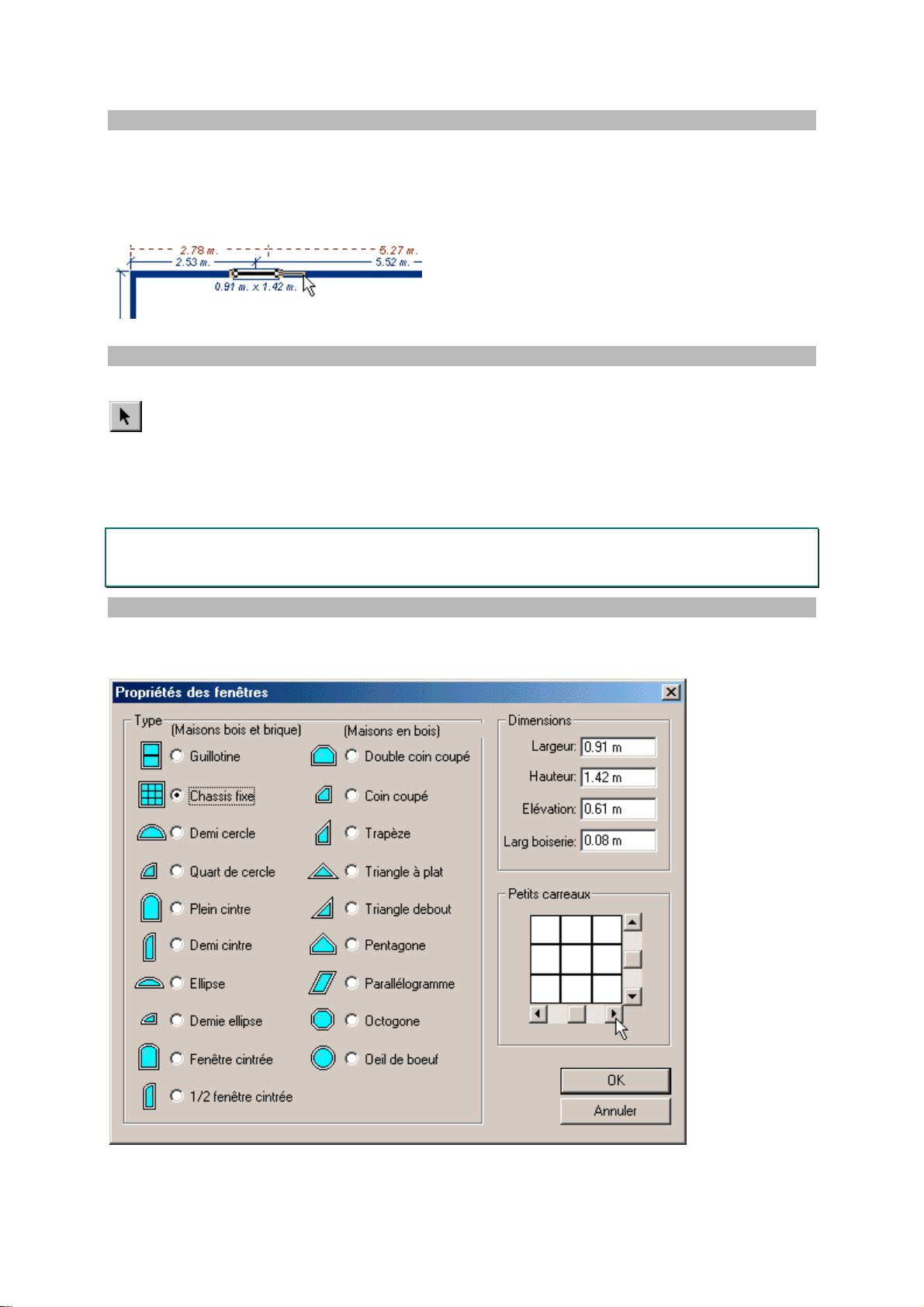
Redimensionner une fenêtre à l'aide de la souris
1 Activez l'outil Sélection sur la barre d'outils Standard.
2 Cliquez sur une fenêtre pour la sélectionner.
3 Cliquez une nouvelle fois sur une extrémité de la fenêtre, tenez le bouton de la souris enfoncé et faites
glisser pour obtenir la dimension souhaitée puis lâchez le bouton de la souris.
Basculer une fenêtre
1 Activez l'outil Sélection sur la barre d'outils Standard.
2 Double-cliquez sur la fenêtre à basculer. La boîte de dialogue Propriétés des fenêtres s'affiche.
3 Cochez l'option Symétrie horizontale, Symétrie verticale ou les deux.
4 Cliquez sur OK. La fenêtre est basculée.
Remarque Basculer certaines fenêtres seulement
Cette possibilité n'existe pas pour les fenêtres à guillotine et à châssis fixe.
Modifier le nombre de carreaux d'une fenêtre
1 Activez l'outil Sélection sur la barre d'outils Standard.
2 Double-cliquez sur la fenêtre à personnaliser. La boîte de dialogue Propriétés des fenêtres s'affiche.
67
Page 68
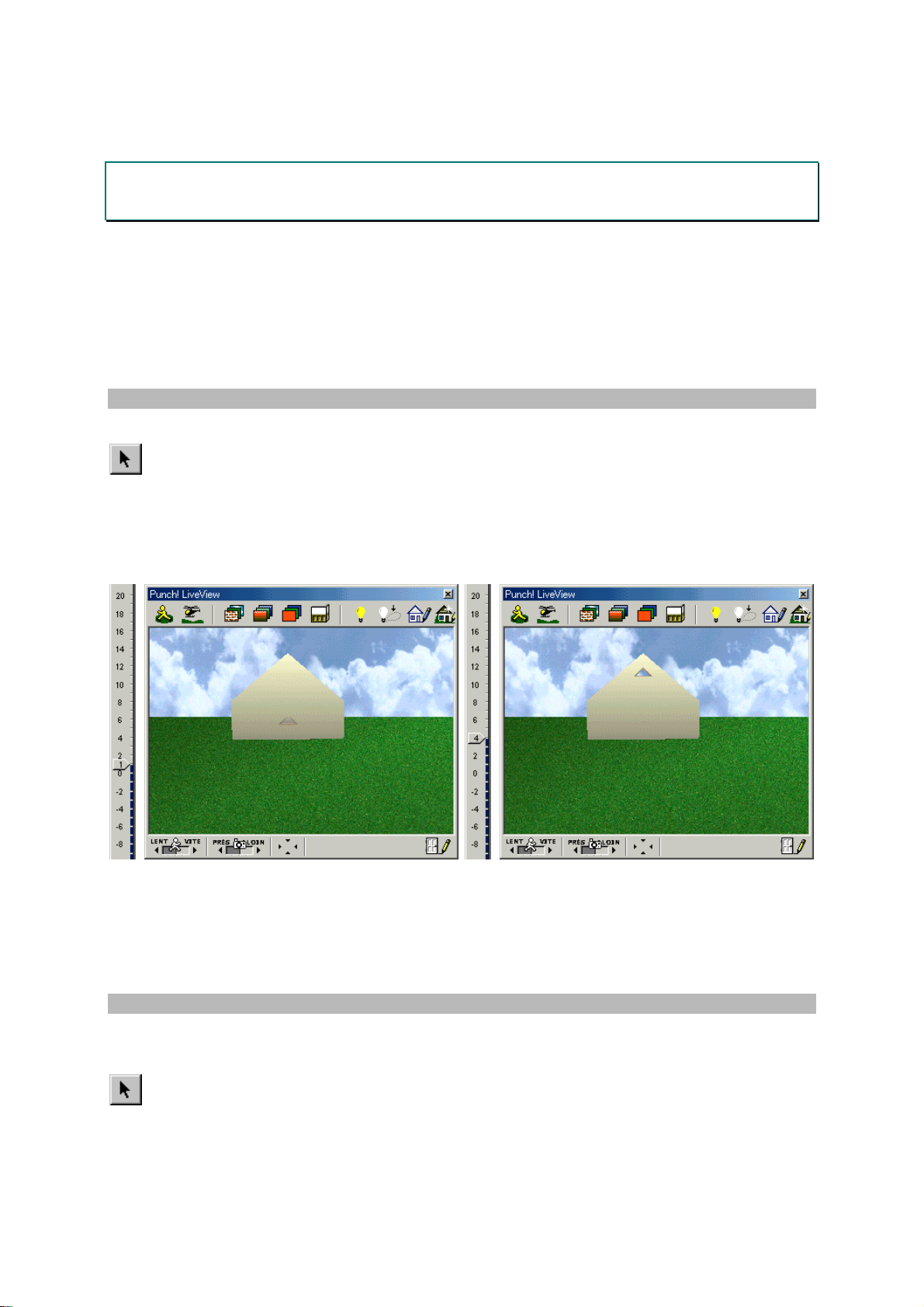
3 Sélectionnez le type de fenêtre Guillotine ou Châssis fixe. La rubrique Petits carreaux s'affiche dans la
boîte de dialogue.
Remarque Petits carreaux pour certaines fenêtres seulement
La rubrique Petits carreaux ne s'affiche que pour les types Guillotine et Châssis fixe.
4 A l'aide des barres de défilement, ajustez le nombre de carreaux horizontalement et verticalement.
5 Cliquez sur OK. Les nouveaux paramètres sont appliqués.
8.17 Elever une fenêtre
Dans Architecte Studio Pro, il est facile de créer des groupes de fenêtres et impostes. Grâce au
curseur d'élévation, il suffit pour cela de quelques clics.
Modifier l'élévation d'une fenêtre
1 Activez l'outil Sélection sur la barre d'outils Standard.
2 Cliquez sur une fenêtre pour la sélectionner.
3 (Facultatif) Utilisez le curseur d'élévation, au bord gauche de la fenêtre de dessin, pour hausser ou
abaisser la fenêtre sélectionnée.
4 Continuez à placer et à élever des fenêtres jusqu'à ce que l'apparence souhaitée soit obtenue.
8.18 Empiler des fenêtres
Dans Architecte Studio Pro, il est facile de créer des groupes de fenêtres et impostes. Grâce au
curseur d'élévation, il suffit pour cela de quelques clics.
Empiler des fenêtres
1 Placez les fenêtres en utilisant la technique décrite dans la section précédente.
2 Activez l'outil Sélection sur la barre d'outils Standard.
3 Cliquez sur une fenêtre pour la sélectionner.
4 (Facultatif) Utilisez le curseur d'élévation, au bord gauche de la fenêtre de dessin, pour hausser ou
abaisser la fenêtre sélectionnée.
5 Continuez à placer et à élever des fenêtres jusqu'à ce que l'apparence souhaitée soit obtenue.
68
Page 69

Remarque Fenêtres empilées = fenêtres superposées
Les fenêtres empilées se superposent les unes aux autres sur le plan. Pour déplacer une de ces
fenêtres superposées, vous devez déplacer celles que vous avez placées en dernier pour accéder aux
premières.
8.19 Supprimer une fenêtre
Une fenêtre placée sur le plan peut être facilement supprimée par la suite si vous changez d'avis.
Supprimer des fenêtres
1 Activez l'outil Sélection sur la barre d'outils Standard.
2 Cliquez sur une fenêtre pour la sélectionner.
3 Appuyez sur la touche Suppr sur le clavier ou cliquez avec le bouton droit de la souris et choisissez la
commande Supprimer dans le menu contextuel qui s'affiche.
8.20 Ajouter un étage supplémentaire
Architecte Studio Pro vous permet de concevoir une maison ayant jusqu'à trois étages. Si vous en
avez terminé avec les fondations et le rez-de-chaussée, vous pouvez envisager d'ajouter un étage
supplémentaire.
Copier tous les murs extérieurs du rez-de-chaussée au premier étage
1 Sur la barre d'outils de l'onglet Fondation, désactivez tous les autres calques de plan que vous avez
éventuellement souhaité visualiser en même temps.
2 Appuyez sur la touche Maj et cliquez sur chaque mur extérieur de manière à les sélectionner tous.
3 Choisissez la commande Edition/Copier vers l'étage/Etage supérieur. Tous les murs extérieurs sont
copiés vers le premier étage.
69
Page 70

Dessiner des murs au premier étage
1 Choisissez la commande Plan/Travailler sur l'étage/Premier étage ou cliquez sur le bouton Etage en
cours en bas à gauche de la fenêtre et choisissez Travailler sur le 1er étage dans le menu qui s'affiche.
2 Dessinez les murs extérieurs et intérieurs nécessaires.
Remarque Plans actif et inactif
Le plan non actif est affiché en bleu clair en guise de référence. Si vous le souhaitez, vous pouvez
toutefois visualiser uniquement l'étage sur lequel vous travaillez. Cliquez pour cela sur le bouton Etage
en cours et choisissez Visualiser l'étage en cours uniquement.
Remarque Couleurs distinctives pour les étages
Pour vous permettre de déterminer facilement quel étage est actif, Architecte Studio Pro vous donne la
possibilité d'affecter des couleurs à chaque étage.
Supprimer un étage entier
1 Activez l'outil Sélection sur la barre d'outils Standard.
2 Choisissez la commande Plan/Travailler sur l'étage/Premier étage (ou l'étage à supprimer) ou cliquez
sur le bouton Etage en cours en bas à gauche de la fenêtre et choisissez Travailler sur le 1er étage
dans le menu qui s'affiche.
3 Choisissez la commande Edition/Sélectionner tout ou appuyez sur Ctrl+A.
4 Appuyez sur la touche Suppr sur le clavier ou cliquez avec le bouton droit de la souris et choisissez la
commande Couper dans le menu contextuel qui s'affiche.
70
Page 71

S'assurer qu'un étage a été supprimé
1 Choisissez la commande Fenêtre/Vue 3D quart d'écran. Une fenêtre LiveView s'ouvre.
2 Choisissez la commande Plan/Etages visibles/Visualiser uniquement l'étage en cours.
Si vous ne voyez plus, dans la fenêtre LiveView, que du ciel et du gazon, c'est que l'étage entier a été
effectivement supprimé.
Copier tous les éléments d'un étage sur un autre
1 Activez l'outil Sélection sur la barre d'outils Standard.
2 Choisissez la commande Plan/Travailler sur l'étage/Premier étage (ou l'étage à copier) ou cliquez sur le
bouton Etage en cours en bas à gauche de la fenêtre et choisissez Travailler sur le 1er étage dans le
menu qui s'affiche.
3 Choisissez la commande Edition/Sélectionner tout ou appuyez sur Ctrl+A.
4 Choisissez la commande Edition/Copier vers l'étage/Etage supérieur ou Edition/Copier vers
l'étage/Etage inférieur.
Déplacer tous les éléments d'un étage vers un autre
1 Activez l'outil Sélection sur la barre d'outils Standard.
2 Choisissez la commande Plan/Travailler sur l'étage/Premier étage (ou l'étage à déplacer) ou cliquez
sur le bouton Etage en cours en bas à gauche de la fenêtre et choisissez Travailler sur le 1er étage
dans le menu qui s'affiche.
3 Choisissez la commande Edition/Sélectionner tout ou appuyez sur Ctrl+A.
4 Choisissez la commande Edition/Déplacer vers l'étage/Etage supérieur ou Edition/Déplacer vers
l'étage/Etage inférieur.
71
Page 72

8.21 Créer un demi-niveau
Avec Architecte Studio Pro, il est facile de concevoir une maison à demi-niveaux. En quelques clics,
vous positionnerez parfaitement chaque partie de la construction.
Créer un demi-niveau
1 Choisissez la commande Plan/Travailler sur l'étage/Premier étage ou cliquez sur le bouton Etage en
cours en bas à gauche de la fenêtre et choisissez Travailler sur le 1er étage dans le menu qui s'affiche.
2 Sur la barre d'outils de l'onglet Etage, cliquez sur le bouton Mur extérieur.
3 Dessinez deux périmètres de murs extérieurs complètement séparés.
4 Sélectionnez tous les points de l'une des sections.
5 Sur la partie gauche de l'écran, faites glisser vers le haut ou le bas le curseur d'élévation afin d'atteindre
la position souhaitée.
72
Page 73

8.22 Dessiner un escalier
Si vous créez plusieurs étages dans votre maison, vous aurez besoin de dessiner au moins un
escalier. Sa hauteur s'adaptera automatiquement à l'étage supérieur. Lorsque vous placez des
escaliers, Architecte Studio Pro affiche la longueur pendant le traçage.
Dessiner un escalier droit
1 Sur la barre d'outils de l'onglet Etage, cliquez sur le bouton Escalier droit.
2 Cliquez sur le plan pour définir le point de départ de l'escalier. Une ligne "élastique" obéissant au pointeur
de la souris s'affiche, ainsi que ses cotes.
3 Faites glisser à la distance souhaitée puis double-cliquez pour mettre fin à ce mode de dessin.
Remarque Particularité
Appuyez sur la touche Maj et tenez-la enfoncée pour vous libérer de la contrainte de dessin par angles
multiples de 15°.
Dessiner un escalier courbe
1 Sur la barre d'outils de l'onglet Etage, cliquez sur le bouton Escalier courbe.
2 Cliquez sur le plan pour définir le point de départ de l'escalier. Une ligne "élastique" obéissant au pointeur
de la souris s'affiche, ainsi que ses cotes.
3 Déplacez le pointeur de la souris dans la direction vers laquelle vous souhaitez faire tourner l'escalier puis
double-cliquez pour mettre fin à ce mode de dessin.
73
Page 74

Remarque Particularité
Appuyez sur la touche Maj et tenez-la enfoncée pendant le traçage pour obtenir un arc de cercle
parfait.
8.23 Modifier un escalier
Si vous venez de dessiner un escalier, vous pouvez modifier ses propriétés et sa position par la suite.
Architecte Studio Pro vous permet de contrôler la largeur, la hauteur et profondeur des marches, ainsi
que la hauteur et la position des balustrades.
Personnaliser les propriétés d'un escalier
1 Activez l'outil Sélection sur la barre d'outils Standard.
2 Double-cliquez sur l'escalier à personnaliser. La boîte de dialogue Propriétés de l'escalier s'affiche.
3 (Facultatif) Spécifiez une nouvelle largeur et hauteur d'escalier.
4 (Facultatif) Spécifiez une nouvelle hauteur de marche.
5 (Facultatif) Spécifiez une profondeur de marche.
6 (Facultatif) Spécifiez une hauteur de balustrade et cochez la ou les options correspondant à la position de
balustrade souhaitée (droite et gauche se jugent depuis le bas de l'escalier).
7 Cliquez sur OK.
Déplacer un escalier
1 Activez l'outil Sélection sur la barre d'outils Standard.
74
Page 75

2 Cliquez sur l'axe de l'escalier que vous voulez repositionner.
3 Cliquez une nouvelle fois, tenez le bouton de la souris enfoncé et faites glisser l'escalier à sa nouvelle
position.
Redimensionner un escalier
1 Activez l'outil Sélection sur la barre d'outils Standard.
2 Cliquez sur l'axe de l'escalier que vous voulez redimensionner.
3 Cliquez sur un point de contrôle de l'escalier, tenez le bouton de la souris enfoncé et faites glisser.
Copier et coller un escalier
1 Activez l'outil Sélection sur la barre d'outils Standard.
2 Cliquez sur l'axe de l'escalier que vous voulez copier.
3 Cliquez avec le bouton droit de la souris, choisissez la commande Copier dans le menu contextuel qui
s'affiche ou faites Ctrl+C sur le clavier.
4 Choisissez la commande Edition/Coller ou faites Ctrl+V sur le clavier. L'escalier que vous avez copié
s'affiche sur le plan.
Supprimer un escalier
1 Activez l'outil Sélection sur la barre d'outils Standard.
2 Cliquez sur l'axe de l'escalier que vous voulez supprimer.
3 Appuyez sur la touche Suppr sur le clavier ou cliquez avec le bouton droit de la souris et choisissez la
commande Supprimer dans le menu contextuel qui s'affiche.
8.24 Ajouter des balustrades
L'escalier étant en place, vous devez dessiner une balustrade autour de l'ouverture dans la dalle afin
de la sécuriser.
Dessiner une balustrade droite
1 Sur la barre d'outils de l'onglet Etage, cliquez sur le bouton Balustrade droite.
2 Cliquez sur le plan pour définir le point de départ de la balustrade. Une ligne "élastique" obéissant au
pointeur de la souris s'affiche, ainsi que les cotes.
75
Page 76

3 Faites glisser à la position souhaitée et cliquez avec le bouton droit de la souris pour mettre fin à ce mode
de dessin.
Remarque Particularité
Appuyez sur la touche MAJ et tenez-la enfoncée pour vous libérer de la contrainte de dessin par
angles multiples de 15°.
Dessiner une balustrade courbe
1 Sur la barre d'outils de l'onglet Etage, cliquez sur le bouton Balustrade courbe.
2 Cliquez sur le plan pour définir le point de départ de la balustrade. Une ligne "élastique" obéissant au
pointeur de la souris s'affiche, ainsi que les cotes.
3 Cliquez pour placer un point de contrôle et déplacez-vous au point suivant. Le tracé apparaît rectiligne
dans un premier temps mais il s'incurve dès que vous définissez le deuxième point.
Remarque Particularité
Appuyez sur la touche Maj et tenez-la enfoncée pendant le traçage pour obtenir un arc de cercle
parfait.
8.25 Modifier une balustrade
Si vous venez de dessiner une balustrade, vous pouvez modifier ses propriétés et sa position par la
suite. Architecte Studio Pro vous permet de contrôler la hauteur et l'espacement des balustres.
Personnaliser les propriétés d'une balustrade
1 Activez l'outil Sélection sur la barre d'outils Standard.
2 Double-cliquez sur la balustrade à personnaliser. La boîte de dialogue Propriétés de la balustrade
s'affiche.
3 (Facultatif) Spécifiez une nouvelle hauteur.
4 (Facultatif) Spécifiez un nouvel espacement de balustre.
5 (Facultatif) Indiquez si vous souhaitez des poteaux d'extrémité.
6 Cliquez sur OK.
Déplacer une balustrade
1 Activez l'outil Sélection sur la barre d'outils Standard.
2 Cliquez sur la balustrade que vous voulez repositionner.
3 Cliquez une nouvelle fois, tenez le bouton de la souris enfoncé et faites glisser la balustrade à sa nouvelle
position.
Copier et coller une balustrade
76
Page 77

1 Activez l'outil Sélection sur la barre d'outils Standard.
2 Cliquez sur la balustrade que vous voulez copier.
3 Cliquez avec le bouton droit de la souris, choisissez la commande Copier dans le menu contextuel qui
s'affiche ou faites Ctrl+C sur le clavier.
4 Choisissez la commande Edition/Coller ou faites Ctrl+V sur le clavier. La balustrade que vous avez
copiée s'affiche sur le plan.
5 Placez la balustrade à la position souhaitée.
Redimensionner une balustrade
1 Activez l'outil Sélection sur la barre d'outils Standard.
2 Cliquez sur la balustrade que vous voulez redimensionner.
3 Cliquez sur un point de contrôle de la balustrade, tenez le bouton de la souris enfoncé et faites glisser.
Supprimer une balustrade
1 Activez l'outil Sélection sur la barre d'outils Standard.
2 Cliquez sur la balustrade que vous voulez supprimer.
3 Appuyez sur la touche Suppr sur le clavier ou cliquez avec le bouton droit de la souris et choisissez la
commande Supprimer dans le menu contextuel qui s'affiche.
8.26 Ajouter une dalle
Que vous souhaitiez poser de la moquette sur tout l'étage ou donner un cachet spécifique à chaque
pièce, Architecte Studio Pro vous aide à définir vos revêtements de sol. Vous pouvez essayer
différentes solutions avant de vous lancer dans les dépenses. Lorsque la dalle sera dessinée, vous
pourrez la personnaliser en lui appliquant des textures
Dessiner la dalle
1 Sur la barre d'outils de l'onglet Etage, cliquez sur le bouton Dalle. Sur la barre de prévisualisation
s'affichent les épaisseurs de dalles prédéfinies.
77
Page 78

2 Si nécessaire, vous pouvez désactiver la fonction Dalle automatique. Cliquez avec le bouton droit de la
souris sur un mur extérieur, choisissez Propriétés du mur extérieur, désactivez l'option Dalle
automatique et cliquez sur OK.
3 Sélectionnez l'épaisseur de dalle de votre choix.
4 Cliquez sur le plan pour définir le point de départ de la dalle. Une ligne "élastique" obéissant au pointeur
de la souris s'affiche, ainsi que les cotes. La ligne représente le premier côté de la dalle.
5 Cliquez et déplacez le pointeur de la souris à l'angle suivant. Répétez l'opération jusqu'à ce que la dalle
soit entièrement dessinée.
6 Double-cliquez pour mettre fin à ce mode de dessin.
Déplacer une dalle
1 Activez l'outil Sélection sur la barre d'outils Standard.
2 En tenant le bouton de la souris enfoncé, tracez un rectangle de sélection autour de tous les points de
contrôle de la dalle.
3 Cliquez sur un côté de la dalle et en tenant le bouton de la souris enfoncé, faites-la glisser à la position
voulue.
Modifier la forme d'une dalle
78
Page 79

1 Activez l'outil Sélection sur la barre d'outils Standard.
2 Cliquez sur un côté de la dalle à modifier.
3 Cliquez sur un point de contrôle, tenez le bouton de la souris enfoncé et faites glisser.
4 Cliquez sur le point de contrôle suivant, tenez le bouton de la souris enfoncé et faites glisser.
5 (Facultatif) Cliquez sur un côté et faites glisser les deux points de contrôle en même temps.
Copier et coller une dalle
1 Activez l'outil Sélection sur la barre d'outils Standard.
2 En tenant le bouton de la souris enfoncé, tracez un rectangle de sélection autour de tous les points de
contrôle de la dalle.
3 Cliquez avec le bouton droit de la souris et choisissez Copier dans le menu contextuel qui s'affiche ou
faites Ctrl+C sur le clavier.
4 Choisissez Edition/Coller ou faites Ctrl+V sur le clavier. La dalle est copiée.
Supprimer une dalle
1 Activez l'outil Sélection sur la barre d'outils Standard.
2 Cliquez sur un côté de la dalle à supprimer.
3 Appuyez sur la touche Suppr sur le clavier ou cliquez avec le bouton droit de la souris et choisissez la
commande Supprimer dans le menu contextuel qui s'affiche.
8.27 Calculer la superficie du plancher
Architecte Studio Pro vous permet de calculer rapidement la surface de plancher d'un étage. Cette
information est utile si vous voulez calculer la quantité et le coût d'une moquette ou d'un carrelage, par
exemple.
Calculer la superficie d'une dalle
1 Activez l'outil Sélection sur la barre d'outils Standard.
2 Cliquez avec le bouton droit de la souris sur la dalle dont vous voulez calculer la superficie puis
choisissez la commande Superficie de plancher dans le menu contextuel qui s'affiche.
3 Le résultat du calcul s'affiche dans la barre d'état, au bas de la fenêtre de dessin.
8.28 Ajouter une trémie
Dans Architecte Studio Pro, vous pouvez découper facilement une dalle pour créer des mezzanines,
des trémies d'escalier, etc.
Dessiner une trémie
1 Sur la barre d'outils de l'onglet Etage, cliquez sur le bouton Trémie. Sur la barre de prévisualisation
s'affichent les épaisseurs prédéfinies.
79
Page 80

2 Sélectionnez l'épaisseur de trémie de votre choix.
3 Cliquez sur le plan pour définir le point de départ de la trémie. Une ligne "élastique" obéissant au pointeur
de la souris s'affiche, ainsi que les cotes. La ligne représente le premier côté de la dalle.
4 Cliquez et déplacez le pointeur de la souris à l'angle suivant. Répétez l'opération jusqu'à ce que la trémie
soit entièrement dessinée.
5 Double-cliquez pour mettre fin à ce mode de dessin.
Déplacer une trémie
1 Activez l'outil Sélection sur la barre d'outils Standard.
2 En tenant le bouton de la souris enfoncé, tracez un rectangle de sélection autour de tous les points de
contrôle de la trémie.
3 Cliquez sur un côté de la trémie et en tenant le bouton de la souris enfoncé, faites-la glisser à la position
voulue.
Modifier la forme d'une trémie
80
Page 81

1 Activez l'outil Sélection sur la barre d'outils Standard.
2 Cliquez sur un côté de la trémie à modifier.
3 Cliquez sur un point de contrôle, tenez le bouton de la souris enfoncé et faites glisser.
4 Cliquez sur le point de contrôle suivant, tenez le bouton de la souris enfoncé et faites glisser.
5 (Facultatif) Cliquez sur un côté et faites glisser les deux points de contrôle en même temps.
Copier et coller une trémie
1 Activez l'outil Sélection sur la barre d'outils Standard.
2 En tenant le bouton de la souris enfoncé, tracez un rectangle de sélection autour de tous les points de
contrôle de la trémie.
3 Cliquez avec le bouton droit de la souris et choisissez Copier dans le menu contextuel qui s'affiche ou
faites Ctrl+C sur le clavier.
4 Choisissez Edition/Coller ou faites Ctrl+V sur le clavier. La trémie est copiée.
Supprimer une trémie
1 Activez l'outil Sélection sur la barre d'outils Standard.
2 Cliquez sur un côté de la trémie à supprimer.
3 Appuyez sur la touche Suppr sur le clavier ou cliquez avec le bouton droit de la souris et choisissez la
commande Supprimer dans le menu contextuel qui s'affiche.
8.29 Ajouter des objets
Architecte Studio Pro vous permet de garnir une pièce avec toutes sortes d'éléments de mobilier. Vous
pouvez même disposer des balançoires et des piscines dans votre jardin. Les objets peuvent être
sélectionnés dans une bibliothèque très bien fournie. Vous pouvez voir ces objets en 3D dans la
fenêtre LiveView. Ils figurent sur le plan sous forme de symboles en 2D.
Ajouter des objets à l'aide de la souris
1 Sur la barre d'outils de l'onglet Etage, cliquez sur le bouton Bibliothèque d'objets. Une sélection d'objets
s'affiche sur la barre de prévisualisation.
81
Page 82

2 (Facultatif) Cliquez sur la flèche à droite de l'intitulé Objets en haut de la barre de prévisualisation et
sélectionnez la catégorie d'objets souhaitée.
3 Faites défiler les objets disponibles en cliquant sur les flèches de défilement en haut et en bas de la barre
de prévisualisation.
4 (Facultatif) Cliquez sur l'outil Sélection puis sur l'objet que vous voulez disposer sur le plan, tenez le
bouton de la souris enfoncé et faites glisser l'objet sur la fenêtre de dessin.
Importer des objets
1 Choisissez la commande Fichier/Importer/Objet Architecte Studio 3D.
2 Dans la boîte de dialogue qui s'affiche, tapez le nom du fichier à ouvrir ou localisez-le parmi vos lecteurs
et dossiers.
3 Lorsque vous voyez le nom du fichier à ouvrir, cliquez dessus pour le sélectionner.
4 Cliquez sur OK. L'objet est importé et placé au centre du projet.
8.30 Editer des objets
Après que vous avez placé des objets sur le plan, il est facile de les déplacer, de les copier, de les
faire pivoter, etc. Vous pouvez également les éditer à l'aide de l'Editeur de Mobilier 3D.
Faire pivoter des objets d'un angle spécifié
1 Activez l'outil Sélection sur la barre d'outils Standard.
2 Cliquez sur un objet pour le sélectionner. Pour sélectionner plusieurs objets, tenez la touche Maj
enfoncée pendant que vous cliquez sur chacun.
3 Cliquez avec le bouton droit de la souris sur l'objet ou le groupe d'objets et choisissez la commande
Rotation dans le menu contextuel qui s'affiche. La boîte de dialogue Rotation s'ouvre.
82
Page 83

4 Sélectionnez l'option Degrés ou Radians et spécifiez dans la zone de texte Angle l'angle de rotation
souhaité.
5 Cliquez sur OK. L'objet ou groupe d'objets sélectionné est tourné de la valeur d'angle spécifiée.
Faire pivoter des objets à main levée
1 Activez l'outil Sélection sur la barre d'outils Standard.
2 Cliquez sur l'objet à faire tourner afin de le sélectionner.
3 Activez l'outil Rotation sur la barre d'outils Standard.
4 Cliquez sur l'objet, tenez le bouton de la souris enfoncé et déplacez le pointeur de la souris.
5 Relâchez le bouton de la souris lorsque l'objet est dans la position souhaitée.
Remarque Contrainte
La rotation est limitée à des angles multiples de 45°. Pour vous libérer de cette contrainte, tenez la
touche Maj enfoncée.
Supprimer des objets
1 Activez l'outil Sélection sur la barre d'outils Standard.
2 Cliquez sur un objet pour le sélectionner. Pour sélectionner plusieurs objets, tenez la touche Maj
enfoncée pendant que vous cliquez sur chacun.
3 Appuyez sur la touche Suppr sur le clavier ou cliquez avec le bouton droit de la souris et choisissez la
commande Supprimer dans le menu contextuel qui s'affiche.
8.31 Déplacer des objets
Vous pouvez déplacer des objets en les faisant glisser à l'aide de la souris ou, plus précisément, à
l'aide des touches de direction et de la fonction Précision ou encore en spécifiant des coordonnées par
rapport à la grille de référence.
Déplacer des objets à l'aide de la souris
1 Activez l'outil Sélection sur la barre d'outils Standard.
2 Cliquez sur un objet pour le sélectionner. Pour sélectionner plusieurs objets, tenez la touche Maj
enfoncée pendant que vous cliquez sur chacun.
3 En tenant le bouton de la souris enfoncé, faites glisser l'objet ou le groupe d'objets à son nouvel
emplacement.
Déplacer des objets en spécifiant des coordonnées
1 Activez l'outil Sélection sur la barre d'outils Standard.
2 Cliquez sur un objet pour le sélectionner. Pour sélectionner plusieurs objets, tenez la touche Maj
enfoncée pendant que vous cliquez sur chacun.
3 Cliquez avec le bouton droit de la souris sur l'objet ou le groupe d'objets et choisissez la commande
Déplacer dans le menu contextuel qui s'affiche. La boîte de dialogue Déplacer s'ouvre.
83
Page 84

4 Sélectionnez l'option Cartésien ou Polaire, puis tapez les coordonnées pour les axes X et Y dans les
zones de textes appropriées.
5 Cliquez sur OK. L'objet ou le groupe d'objets sélectionné est déplacé.
8.32 Elever des objets
Architecte Studio Pro vous permet d'élever des objets à une hauteur spécifiée. C'est pratique si vous
voulez placer une lampe sur un guéridon, par exemple.
Elever des objets d'une valeur spécifiée
1 Activez l'outil Sélection sur la barre d'outils Standard.
2 Cliquez sur un objet pour le sélectionner. Pour sélectionner plusieurs objets, tenez la touche Maj
enfoncée pendant que vous cliquez sur chacun.
3 Cliquez avec le bouton droit de la souris sur l'objet ou le groupe d'objets et choisissez la commande
Elever l'objet dans le menu contextuel qui s'affiche. La boîte de dialogue Définir l'élévation s'ouvre.
4 Spécifiez l'élévation souhaitée, en utilisant le point en guise de séparateur décimal puis cliquez sur OK.
Remarque Elever et abaisser
Pour abaisser des objets, spécifiez une valeur négative dans la boîte de dialogue Définir l'élévation.
Elever des objets à l'aide du curseur d'élévation
1 Activez l'outil Sélection sur la barre d'outils Standard.
2 Cliquez sur un objet pour le sélectionner. Pour sélectionner plusieurs objets, tenez la touche Maj
enfoncée pendant que vous cliquez sur chacun.
3 Au bord gauche de la fenêtre de dessin, faites glisser le curseur d'élévation vers le haut ou le bas.
4 Relâchez le bouton de la souris. L'objet est repositionné.
9 PLAN DE L'INSTALLATION ELECTRIQUE
Pour ajouter des composants électriques sur le plan de votre maison, il vous suffit de sélectionner le
composant souhaité et de cliquer sur le plan.
84
Page 85

Architecte Studio Pro met à votre disposition des fonctions pratiques telles que les cotes automatiques
et la pose sur mur automatique. Grâce aux cotes automatiques, vous pouvez placer les composants à
une distance spécifique d'un mur ou d'un autre composant, par exemple. Avec la pose sur mur
automatique, vous êtes sûr que certains composants tels que les prises de courant ou les interrupteurs
sont positionnés correctement sur un mur et non en plein milieu d'une pièce.
9.1 Placer des prises et des interrupteurs
Architecte Studio Pro vous permet d'ajouter facilement des composants électriques sur votre plan.
L'onglet et la barre d'outils appropriés étant activés, sélectionnez les composants à ajouter et cliquez.
Des cotes s'affichent automatiquement pour vous permettre de positionner les composants avec
précision par rapport à un composant voisin ou à un segment de mur. Vous remarquerez que lorsque
vous positionnez des prises et interrupteurs, les objets sont attirés automatiquement par le segment de
mur, ce qui facilite davantage encore le positionnement. Les prises au sol ne sont pas attirées par les
murs.
Placer des prises et interrupteurs
1 Sur l'onglet Electricité, cliquez sur une des prises ou sur un des interrupteurs.
2 Cliquez sur un segment de mur, tenez le bouton de la souris enfoncé et faites glisser. La prise ou
l'interrupteur s'affiche pendant que vous faites glisser, et les cotes s'inscrivent sur le plan. Les dimensions
indiquées sont celles du milieu de la prise ou de l'interrupteur par rapport au mur le plus proche ou à un
autre composant électrique voisin.
3 Relâchez le bouton de la souris pour placer la prise ou l'interrupteur.
85
Page 86

Placer des prises au sol
1 Sur l'onglet Electricité, cliquez sur l'outil approprié.
2 Sur la barre de prévisualisation, sélectionnez le type de prise souhaité.
3 Cliquez sur le plan pour positionner la prise.
Déplacer une prise au sol d'une distance précise
1 Cliquez sur la prise à déplacer afin de la sélectionner. Des poignées de sélection s'affichent autour de
l'objet.
2 Cliquez avec le bouton droit de la souris sur la prise de courant puis choisissez la commande Déplacer
dans le menu contextuel. La boîte de dialogue Déplacer s'affiche.
3 Sélectionnez l'option Cartésien ou Polaire pour choisir un système de cordonnées.
4 Tapez les valeurs appropriées pour les axes X et Y puis cliquez sur OK.
5 La prise est déplacée à l'emplacement spécifié.
Déplacer une prise ou un interrupteur à l'aide de la souris
1 Sélectionnez la prise que vous voulez déplacer. Des poignées de sélection s'affichent.
2 Faites glisser la prise ou l'interrupteur à la nouvelle position. Les cotes s'affichent automatiquement
durant le déplacement.
3 Relâchez le bouton de la souris pour positionner la prise ou l'interrupteur à son nouvel emplacement.
86
Page 87

Supprimer une prise ou un interrupteur
1 Sélectionnez la prise ou l'interrupteur que vous voulez supprimer. Des poignées de sélection s'affichent.
2 Appuyez sur la touche Suppr sur le clavier ou cliquez avec le bouton droit de la souris sur l'objet
sélectionné et choisissez la commande Supprimer dans le menu contextuel qui s'affiche. L'objet est alors
supprimé de votre plan.
9.2 Ajouter des gaines électriques
Il est très facile de dessiner les gaines électriques sur votre plan. Grâce à l'outil Câblage, il vous suffit
de cliquer et de faire glisser pour indiquer les gaines à poser.
Placer des gaines
1 Sur l'onglet Electricité, cliquez sur l'outil Câblage.
2 Cliquez sur un segment de mur, tenez le bouton de la souris enfoncé et faites glisser. La gaine se
dessine au fur et à mesure du déplacement de la souris.
3 Cliquez sur la lampe ou le ventilateur que vous voulez connecter. La gaine figure à présent sur votre plan.
Déplacer une gaine
1 Sélectionner la gaine à déplacer. Des poignées de sélection s'affichent.
2 Faites glisser la gaine à sa nouvelle position.
3 Relâchez le bouton de la souris pour positionner la gaine à son nouvel emplacement.
Déplacer une gaine d'un distance précise
1 Cliquez pour sélectionner la gaine à déplacer. Des poignées de sélection s'affichent.
2 Cliquez sur la gaine avec le bouton droit de la souris puis choisissez la commande Déplacer dans le
menu contextuel qui s'affiche. La boîte de dialogue Déplacer s'affiche.
87
Page 88

3 Sélectionnez l'option Cartésien ou Polaire pour choisir un système de cordonnées.
4 Tapez les valeurs appropriées pour les axes X et Y puis cliquez sur OK.
5 La gaine est déplacée à l'emplacement spécifié.
Supprimer une gaine
1 Sélectionnez la gaine que vous voulez supprimer. Des poignées de sélection s'affichent.
2 Appuyez sur la touche Suppr sur le clavier ou cliquez avec le bouton droit de la souris sur l'objet
sélectionné et choisissez la commande Supprimer dans le menu contextuel qui s'affiche. L'objet est alors
supprimé de votre plan.
9.3 Ajouter des lampes
Ajoutez des lampes sur votre plan de la même manière que vous ajoutez d'autres composants
électriques. Elles ne sont toutefois pas adossées à des murs et les cotes ne s'affichent pas lorsque
vous les positionnez.
Pour ajouter une lampe, cliquez simplement sur le plan. Architecte Studio Pro propose différentes
sortes de lampes.
Ajouter une lampe
1 Sur l'onglet Electricité, cliquez sur un outil Lampe.
2 Cliquez sur le plan. La lampe y est positionnée.
3 Une nouvelle lampe est positionnée à chaque nouveau clic. Cliquez avec le bouton droit de la souris ou
sélectionnez un autre outil pour terminer la mise en place des lampes.
Déplacer une lampe
88
Page 89

1 Sélectionnez la lampe que vous voulez déplacer. Des poignées de sélection s'affichent.
2 Faites glisser la lampe à sa nouvelle position.
3 Relâchez le bouton de la souris pour positionner la lampe à son nouvel emplacement.
Déplacer une lampe d'une distance précise
1 Cliquez pour sélectionner la lampe à déplacer. Des poignées de sélection s'affichent.
2 Cliquez sur la lampe avec le bouton droit de la souris puis choisissez la commande Déplacer dans le
menu contextuel qui s'affiche. La boîte de dialogue Déplacer s'affiche.
3 Sélectionnez l'option Cartésien ou Polaire pour choisir un système de cordonnées.
4 Tapez les valeurs appropriées pour les axes X et Y puis cliquez sur OK.
5 La lampe est déplacée à l'emplacement spécifié.
Supprimer une lampe
1 Sélectionnez la lampe que vous voulez supprimer. Des poignées de sélection s'affichent.
2 Appuyez sur la touche Suppr sur le clavier ou cliquez avec le bouton droit de la souris sur l'objet
sélectionné et choisissez la commande Supprimer dans le menu contextuel qui s'affiche. L'objet est alors
supprimé de votre plan.
9.4 Placer des prises téléphone et TV/réseau
Placez sur le plan les prises téléphone et TV de la même manière que vous placez les prises de
courant et les interrupteurs. Ces objets sont également posés automatiquement sur des murs, de sorte
que leur positionnement s'effectue avec une grande facilité.
Placer des prises téléphone et TV
1 Sur l'onglet Electricité, cliquez sur un des outils Prise téléphone ou Prise TV/câble.
2 Cliquez sur un segment de mur, tenez le bouton de la souris enfoncé et faites glisser. La prise s'affiche
pendant que vous faites glisser et les cotes s'inscrivent sur le plan. Les dimensions indiquées sont celles
du milieu de la prise par rapport au mur le plus proche ou à un autre composant électrique voisin.
3 Relâchez le bouton de la souris pour placer la prise.
89
Page 90

Déplacer une prise téléphone ou TV
1 Sélectionnez la prise que vous voulez déplacer. Des poignées de sélection s'affichent.
2 Faites glisser la prise à la nouvelle position. Les cotes s'affichent automatiquement durant le
déplacement.
3 Relâchez le bouton de la souris pour positionner la prise à son nouvel emplacement.
Supprimer une prise téléphone ou TV
1 Sélectionnez la prise ou l'interrupteur que vous voulez supprimer. Des poignées de sélection s'affichent.
2 Appuyez sur la touche Suppr sur le clavier ou cliquez avec le bouton droit de la souris sur l'objet
sélectionné et choisissez la commande Supprimer dans le menu contextuel qui s'affiche. L'objet est alors
supprimé de votre plan.
9.5 Ajouter un détecteur de fumée ou un thermostat
Ajoutez des détecteurs de fumée et des thermostats de la même manière que vous placez des prises
de courant et des interrupteurs. Ces composants sont également placés sur des murs et les cotes
s'affichent automatiquement durant leur positionnement, si bien qu'une mise en place très précise est
possible.
Placer des détecteurs de fumée et des thermostats
1 Sur l'onglet Electricité, cliquez sur l'outil Détecteur de fumée ou Thermostat.
2 Cliquez sur un segment de mur, tenez le bouton de la souris enfoncé et faites glisser. Le détecteur de
fumée ou le thermostat s'affiche pendant que vous faites glisser et les cotes s'inscrivent sur le plan. Les
dimensions indiquées sont celles du milieu de l'objet par rapport au mur le plus proche ou à un autre
composant électrique voisin.
3 Relâchez le bouton de la souris pour placer le détecteur de fumée ou le thermostat.
Déplacer un détecteur de fumée ou un thermostat
1 Sélectionnez le détecteur de fumée ou le thermostat que vous voulez déplacer. Des poignées de
sélection s'affichent.
2 Faites glisser le détecteur de fumée ou le thermostat à la nouvelle position. Les cotes s'affichent
automatiquement durant le déplacement.
3 Relâchez le bouton de la souris pour positionner le détecteur de fumée ou le thermostat à son nouvel
emplacement.
Supprimer un détecteur de fumée ou un thermostat
1 Sélectionnez le détecteur de fumée ou le thermostat que vous voulez supprimer. Des poignées de
sélection s'affichent.
2 Appuyez sur la touche Suppr sur le clavier ou cliquez avec le bouton droit de la souris sur l'objet
sélectionné et choisissez la commande Supprimer dans le menu contextuel qui s'affiche. L'objet est alors
supprimé de votre plan.
90
Page 91

9.6 Ajouter un ventilateur de plafond
Placez les ventilateurs de plafond d'un simple clic. Vous pouvez ensuite les déplacer à l'aide de la
souris ou plus précisément, en entrant des coordonnées spécifiques.
Placer un ventilateur de plafond
1 Sur la barre d'outils de l'onglet Electricité, cliquez sur l'outil Ventilateur de plafond.
2 Cliquez sur le plan pour positionner le ventilateur.
Déplacer un ventilateur de plafond d'une distance précise
1 Cliquez sur le ventilateur à déplacer afin de le sélectionner. Des poignées de sélection s'affichent autour
de l'objet.
2 Cliquez avec le bouton droit de la souris sur le ventilateur puis choisissez la commande Déplacer dans le
menu contextuel. La boîte de dialogue Déplacer s'affiche.
3 Sélectionnez l'option Cartésien ou Polaire pour choisir un système de cordonnées.
4 Tapez les valeurs appropriées pour les axes X et Y puis cliquez sur OK.
5 Le ventilateur est déplacé à l'emplacement spécifié.
Déplacer un ventilateur de plafond à l'aide de la souris
1 Sélectionnez le ventilateur que vous voulez déplacer. Des poignées de sélection s'affichent.
2 Faites glisser le ventilateur à la nouvelle position.
3 Relâchez le bouton de la souris pour positionner le ventilateur à son nouvel emplacement.
Supprimer un ventilateur de plafond
1 Sélectionnez le ventilateur de plafond que vous voulez supprimer. Des poignées de sélection s'affichent.
2 Appuyez sur la touche Suppr sur le clavier ou cliquez avec le bouton droit de la souris sur l'objet
sélectionné et choisissez la commande Supprimer dans le menu contextuel qui s'affiche. L'objet est alors
supprimé de votre plan.
10 INSTALLATION SANITAIRE
Lorsque le plan des fondations et des étages est terminé, vous pouvez passer à la conception de votre
installation sanitaire. Architecte Studio Pro propose un ensemble d'éléments sanitaires allant des
91
Page 92

classiques WC à la baignoire la plus sophistiquée. Les prises de gaz et d'eau ainsi que les siphons de
sol peuvent également être planifiés. La plupart des objets sont conçus pour être posés
automatiquement sur les murs, ce qui signifie qu'ils ne peuvent être placés que contre un mur. Les
baignoires et douches sont annotées automatiquement et leurs cotes s'affichent au moment de leur
positionnement. Les symboles s'ajoutent très facilement sur votre dessin et peuvent être modifiés à
tout moment.
10.1 Placer un WC
Architecte Studio Pro permet d'ajouter facilement des WC sur un plan. L'onglet et la barre d'outils
appropriés étant activés, sélectionnez simplement les objets que vous voulez placer et cliquez. Des
cotes s'affichent automatiquement pour vous permettre un positionnement très précis par rapport aux
éléments ou segments de murs voisins. Notez que lorsque vous placez un WC, l'objet est
automatiquement adossé contre un segment de mur.
Placer un WC
1 Sur la barre d'outils de l'onglet Plomberie, cliquez sur l'outil WC.
2 Cliquez sur un segment de mur, tenez le bouton de la souris enfoncé et faites glisser. Le WC s'affiche
ainsi que les cotes. Celles-ci indiquent la distance entre le milieu de l'objet et le mur ou élément de
plomberie le plus proche.
3 Relâchez le bouton de la souris pour positionner l'objet.
Déplacer un WC
1 Cliquez pour sélectionner le WC que vous voulez déplacer. Des poignées de sélection s'affichent.
2 Faites glisser le WC à sa nouvelle position. Pendant le déplacement, les cotes s'affichent.
3 Relâchez le bouton de la souris pour placer le WC à son nouvel emplacement.
Supprimer un WC
1 Cliquez pour sélectionner le WC que vous voulez supprimer. Des poignées de sélection s'affichent.
92
Page 93

2 Appuyez sur la touche Suppr sur le clavier ou cliquez avec le bouton droit de la souris sur l'objet
sélectionné et choisissez la commande Supprimer dans le menu contextuel qui s'affiche. L'objet est alors
supprimé de votre plan.
10.2 Ajouter des éviers
Différents types d'éviers sont disponibles dans Architecte Studio Pro. Les éviers sont automatiquement
positionnés contre un mur lorsque vous les placez sur le plan. Leurs cotes par rapport aux éléments et
segments de murs voisins sont également indiquées automatiquement. Il est ainsi très facile de placer
ces objets avec une grande précision. Les quatre types d'éviers se positionnent tous de la même
manière. Sur la barre d'outils de l'onglet Plomberie vous trouvez ainsi les types suivants :
* évier simple bac avec égouttoir
* évier double bac
* évier double bac avec égouttoir
* lavabo ovale
Placer des éviers
1 Sur la barre d'outils de l'onglet Plomberie, cliquez sur un des outils Evier.
2 Cliquez sur un segment de mur, tenez le bouton de la souris enfoncé et faites glisser. L'évier se dessine
lorsque vous faites glisser et les cotes sont spécifiées. Les cotes indiquent la distance du milieu de l'évier
à l'élément de plomberie ou au mur le plus proche.
3 Relâchez le bouton de la souris pour placer l'évier.
Déplacer un évier
1 Sélectionnez l'évier à déplacer. Des poignées de sélection s'affichent.
2 Faites glisser l'évier à son nouvel emplacement. Les cotes vous permettent de le positionner avec
précision.
3 Relâchez le bouton de la souris pour déposer l'évier à son nouvel emplacement.
Supprimer un évier
93
Page 94

1 Cliquez sur l'évier à supprimer. Des poignées de sélection s'affichent.
2 Appuyez sur la touche Suppr sur le clavier ou cliquez avec le bouton droit de la souris sur l'objet
sélectionné et choisissez la commande Supprimer dans le menu contextuel qui s'affiche. L'objet est alors
supprimé de votre plan.
10.3 Ajouter des baignoires
Les baignoires se placent sur le plan de la même manière que les éviers. Elles sont adossées à un
mur et les cotes s'affichent automatiquement. De plus, Architecte Studio Pro, ajoute automatiquement
des annotations au plan. Cela simplifie la lecture ultérieure du plan.
Placer une baignoire
1 Sur la barre d'outils de l'onglet Plomberie, cliquez sur l'outil Baignoire ou Baignoire balnéo.
2 Cliquez sur le plan à l'endroit où vous voulez placer la baignoire. Les cotes qui s'affichent en même temps
que le symbole de la baignoire indiquent la distance entre le milieu de la baignoire et le mur ou l'élément
de plomberie le plus proche.
3 Faites glisser la baignoire le long du mur à la position souhaitée.
4 Relâchez le bouton de la souris pour déposer la baignoire. Notez que les annotations sont ajoutées
automatiquement sur le symbole.
Déplacer une baignoire
1 Sélectionnez la baignoire que vous voulez déplacer. Des poignées de sélection s'affichent.
2 Faites glisser la baignoire à la nouvelle position. Les cotes s'affichent automatiquement durant le
déplacement.
3 Relâchez le bouton de la souris pour positionner la baignoire à son nouvel emplacement.
Redimensionner une baignoire
1 Sélectionnez la baignoire à redimensionner. Des poignées de sélection s'affichent.
2 Cliquez avec le bouton droit de la souris sur la baignoire sélectionnée puis choisissez la commande
Propriétés de la baignoire/douche dans le menu contextuel. La boîte de dialogue Propriétés de la
baignoire/douche s'affiche.
94
Page 95

3 Spécifiez une nouvelle longueur dans la zone de texte Longueur.
4 Spécifiez une nouvelle largeur dans la zone de texte Largeur.
5 Cliquez sur OK. Les nouvelles dimensions sont appliquées à la baignoire.
Supprimer une baignoire
1 Sélectionnez la baignoire à supprimer. Des poignées de sélection s'affichent.
2 Appuyez sur la touche Suppr sur le clavier ou cliquez avec le bouton droit de la souris sur l'objet
sélectionné et choisissez la commande Supprimer dans le menu contextuel qui s'affiche. L'objet est alors
supprimé de votre plan.
10.4 Placer une douche
Placez les douches sur le plan comme vous le faites pour les baignoires. Elles sont automatiquement
adossées à un mur et Architecte Studio Pro ajoute automatiquement les cotes et annotations. La
dimension de la douche peut être ajustée par la suite si elle ne correspond pas à vos souhaits.
Placer une douche
1 Sur la barre d'outils de l'onglet Plomberie, cliquez sur l'outil Douche.
2 Cliquez sur le plan à l'endroit où vous voulez placer la douche. Les cotes qui s'affichent en même temps
que le symbole de la douche indiquent la distance entre le milieu de la douche et le mur ou l'élément de
plomberie le plus proche.
3 Faites glisser la douche le long du mur à la position souhaitée.
4 Relâchez le bouton de la souris pour déposer la douche. Notez que les annotations sont ajoutées
automatiquement sur le symbole.
Déplacer une douche
1 Sélectionnez la douche que vous voulez déplacer. Des poignées de sélection s'affichent.
2 Faites glisser la douche à la nouvelle position. Les cotes s'affichent automatiquement durant le
déplacement.
3 Relâchez le bouton de la souris pour positionner la douche à son nouvel emplacement.
Redimensionner une douche
1 Sélectionnez la douche à redimensionner. Des poignées de sélection s'affichent.
95
Page 96

2 Cliquez avec le bouton droit de la souris sur la douche sélectionnée puis choisissez la commande
Propriétés de la baignoire/douche dans le menu contextuel. La boîte de dialogue Propriétés de la
baignoire/douche s'affiche.
3 Spécifiez une nouvelle longueur dans la zone de texte Longueur.
4 Spécifiez une nouvelle largeur dans la zone de texte Largeur.
5 Cliquez sur OK. Les nouvelles dimensions sont appliquées à la douche.
Supprimer une douche
1 Sélectionnez la douche à supprimer. Des poignées de sélection s'affichent.
2 Appuyez sur la touche Suppr sur le clavier ou cliquez avec le bouton droit de la souris sur l'objet
sélectionné et choisissez la commande Supprimer dans le menu contextuel qui s'affiche. L'objet est alors
supprimé de votre plan.
10.5 Placer le chauffe-eau
Ajoutez le chauffe-eau sur votre plan d'un simple clic.
Ajouter un chauffe-eau
1 Sur la barre d'outils de l'onglet Plomberie, activez l'outil Chauffe-eau.
2 Cliquez sur le plan. Le symbole du chauffe-eau y est tracé.
Déplacer un chauffe-eau
1 Sélectionnez le chauffe-eau que vous voulez déplacer. Des poignées de sélection s'affichent.
2 Faites glisser le chauffe-eau à la nouvelle position. Les cotes s'affichent automatiquement durant le
déplacement.
3 Relâchez le bouton de la souris pour positionner le chauffe-eau à son nouvel emplacement.
Supprimer un chauffe-eau
1 Sélectionnez le chauffe-eau à supprimer. Des poignées de sélection s'affichent.
2 Appuyez sur la touche Suppr sur le clavier ou cliquez avec le bouton droit de la souris sur l'objet
sélectionné et choisissez la commande Supprimer dans le menu contextuel qui s'affiche. L'objet est alors
supprimé de votre plan.
10.6 Placer une prise d'eau
Lorsque vous placez une prise d'eau sur le plan, les cotes qui s'affichent automatiquement vous
permettent de positionner l'objet avec précision par rapport aux autres éléments de plomberie ou à un
segment de mur proche. Cet objet, comme d'autres, est automatiquement adossé à un mur, ce qui
facilite sa mise en place.
96
Page 97

Placer une prise d'eau
1 Sur la barre d'outils de l'onglet Plomberie, cliquez sur l'outil Prise d'eau.
2 Cliquez sur un segment de mur, à l'endroit où vous voulez placer la prise d'eau. Les cotes qui s'affichent
en même temps que le symbole de la prise d'eau indiquent la distance entre le milieu de la prise d'eau et
le mur ou l'élément de plomberie le plus proche.
3 Faites glisser la prise d'eau le long du mur à la position souhaitée.
4 Relâchez le bouton de la souris pour placer la prise d'eau.
Déplacer une prise d'eau
1 Sélectionnez la prise d'eau que vous voulez déplacer. Des poignées de sélection s'affichent.
2 Faites glisser la prise d'eau à la nouvelle position. Les cotes s'affichent automatiquement durant le
déplacement.
3 Relâchez le bouton de la souris pour positionner la prise d'eau à son nouvel emplacement.
Supprimer une prise d'eau
1 Sélectionnez la prise d'eau à supprimer. Des poignées de sélection s'affichent.
2 Appuyez sur la touche Suppr sur le clavier ou cliquez avec le bouton droit de la souris sur l'objet
sélectionné et choisissez la commande Supprimer dans le menu contextuel qui s'affiche. L'objet est alors
supprimé de votre plan.
10.7 Placer une prise de gaz
Lorsque vous placez une prise de gaz sur le plan, les cotes qui s'affichent automatiquement vous
permettent de positionner l'objet avec précision par rapport aux autres éléments de plomberie ou à un
segment de mur proche. Cet objet, comme d'autres, est automatiquement adossé à un mur, ce qui
facilite sa mise en place.
Placer une prise de gaz
1 Sur la barre d'outils de l'onglet Plomberie, cliquez sur l'outil Prise de gaz.
2 Cliquez sur un segment de mur, à l'endroit où vous voulez placer la prise de gaz. Les cotes qui s'affichent
en même temps que le symbole de la prise de gaz indiquent la distance entre le milieu de la prise de gaz
et le mur ou l'élément de plomberie le plus proche.
3 Faites glisser la prise de gaz le long du mur à la position souhaitée.
97
Page 98

4 Relâchez le bouton de la souris pour placer la prise de gaz.
Déplacer une prise de gaz
1 Sélectionnez la prise de gaz que vous voulez déplacer. Des poignées de sélection s'affichent.
2 Faites glisser la prise de gaz à la nouvelle position. Les cotes s'affichent automatiquement durant le
déplacement.
3 Relâchez le bouton de la souris pour positionner la prise de gaz à son nouvel emplacement.
Supprimer une prise de gaz
1 Sélectionnez la prise de gaz à supprimer. Des poignées de sélection s'affichent.
2 Appuyez sur la touche Suppr sur le clavier ou cliquez avec le bouton droit de la souris sur l'objet
sélectionné et choisissez la commande Supprimer dans le menu contextuel qui s'affiche. L'objet est alors
supprimé de votre plan.
10.8 Ajouter des siphons de sol
La mise en place des siphons de sol constitue la dernière étape de l'installation sanitaire. Elle se fait
par un simple clic.
Ajouter un siphon de sol
1 Sur la barre d'outils de l'onglet Plomberie, cliquez sur l'outil Siphon de sol.
2 Cliquez sur le plan. Le siphon de sol est placé.
Déplacer un siphon de sol
1 Sélectionnez le siphon de sol que vous voulez déplacer. Des poignées de sélection s'affichent.
2 Faites glisser le siphon de sol à la nouvelle position. Les cotes s'affichent automatiquement durant le
déplacement.
3 Relâchez le bouton de la souris pour positionner le siphon de sol à son nouvel emplacement.
Supprimer un siphon de sol
1 Sélectionnez le siphon de sol à supprimer. Des poignées de sélection s'affichent.
98
Page 99

2 Appuyez sur la touche Suppr sur le clavier ou cliquez avec le bouton droit de la souris sur l'objet
sélectionné et choisissez la commande Supprimer dans le menu contextuel qui s'affiche. L'objet est alors
supprimé de votre plan.
11 VENTILATION, CHAUFFAGE ET CLIMATISATION (CVCA)
La ventilation est un aspect sanitaire important dans une maison. Son efficacité dépend en grande
partie du bon positionnement des différents éléments qui la composent. Architecte Studio Pro vous
permet de dessiner sans problème votre système de ventilation.
Les éléments mis en place d'un simple clic peuvent être facilement déplacés par la suite si vous
changez d'avis.
11.1 Placer des gaines de ventilation
Architecte Studio Pro propose différents diamètres de gaine de ventilation. Les gaines de ventilation
sont dessinées horizontalement et verticalement, telles qu'elles sont habituellement placées en réalité.
Vous pouvez les déplacer à l'aide de la souris ou plus précisément à l'aide de la boîte de dialogue
Déplacer, ou encore les faire tourner.
Si vous ne trouvez pas la taille de gaine dont vous avez précisément besoin, vous pouvez définir une
taille personnalisée dans la boîte de dialogue appropriée.
Placer des gaines de ventilation
1 Sur la barre d'outils de l'onglet CVCA, cliquez sur l'outil Gaine. Sur la barre de prévisualisation s'affichent
les tailles de gaine prédéfinies.
99
Page 100

2 Sélectionnez une taille puis cliquez sur le plan, tenez le bouton de la souris enfoncé et faites glisser. Le
système de gaines se trace sur le plan, avec les cotes de la gaine.
3 Le tracé est restreint à des angles de 15 degrés. Pour vous libérer de cette contrainte, tenez la touche
Maj enfoncée pendant le traçage.
4 Relâchez le bouton de la souris pour placer la gaine.
100
